Page 1

Guía del usuario
Una guía descargable e imprimible sobre
tu Kyocera DuraTR y sus características.
por
Las aplicaciones y los servicios disponibles están sujetos a cambios en cualquier momento.
Page 2
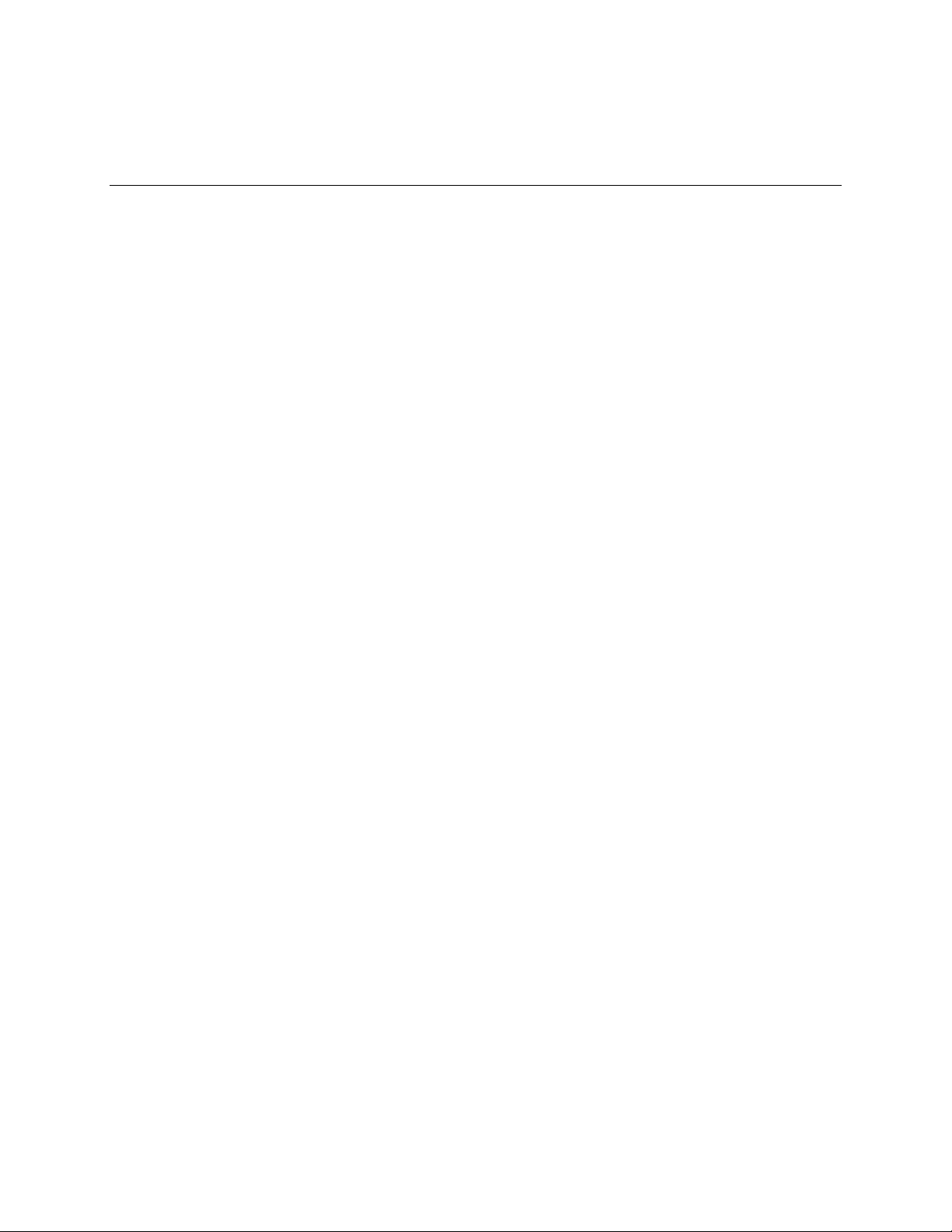
Contenidos
Introducción ........................................................................................................................................... 1
Acerca de la guía del usuario ....................................................................................................... 1
Configurar tu teléfono............................................................................................................................ 3
Partes y funciones ........................................................................................................................ 3
Uso de la batería ........................................................................................................................... 6
Capacidad de la batería ........................................................................................................ 6
Instalación de la batería ........................................................................................................ 6
Retirar la batería ................................................................................................................... 8
Cargar la batería ................................................................................................................... 8
Tarjeta SIM.................................................................................................................................. 10
Reemplazar la tarjeta SIM .................................................................................................. 10
Tarjeta SD ................................................................................................................................... 11
Insertar una tarjeta SD ........................................................................................................ 12
Desmontar y retirar una tarjeta SD ..................................................................................... 12
Formatear una tarjeta SD ................................................................................................... 13
Encender y apagar tu teléfono .................................................................................................... 13
Operaciones básicas........................................................................................................................... 15
Básico ......................................................................................................................................... 15
Navegación en los menús ........................................................................................................... 15
Número telefónico ....................................................................................................................... 16
Modo avión.................................................................................................................................. 16
Ingresar texto .............................................................................................................................. 16
Funciones de las teclas ...................................................................................................... 16
Selección de un modo de ingreso de texto ........................................................................ 17
Modo Abc ............................................................................................................................ 17
XT9Texto ............................................................................................................................ 18
Configurar opciones de ingreso de texto ............................................................................ 18
Copiar y pegar texto ............................................................................................................ 19
Bloquear y desbloquear tu teléfono ............................................................................................ 19
Actualizar tu teléfono .................................................................................................................. 20
Actualizar el software de tu teléfono ................................................................................... 20
La pantalla de inicio de tu teléfono ..................................................................................................... 21
Nociones básicas de la pantalla de inicio ................................................................................... 21
Contenidos i
Page 3
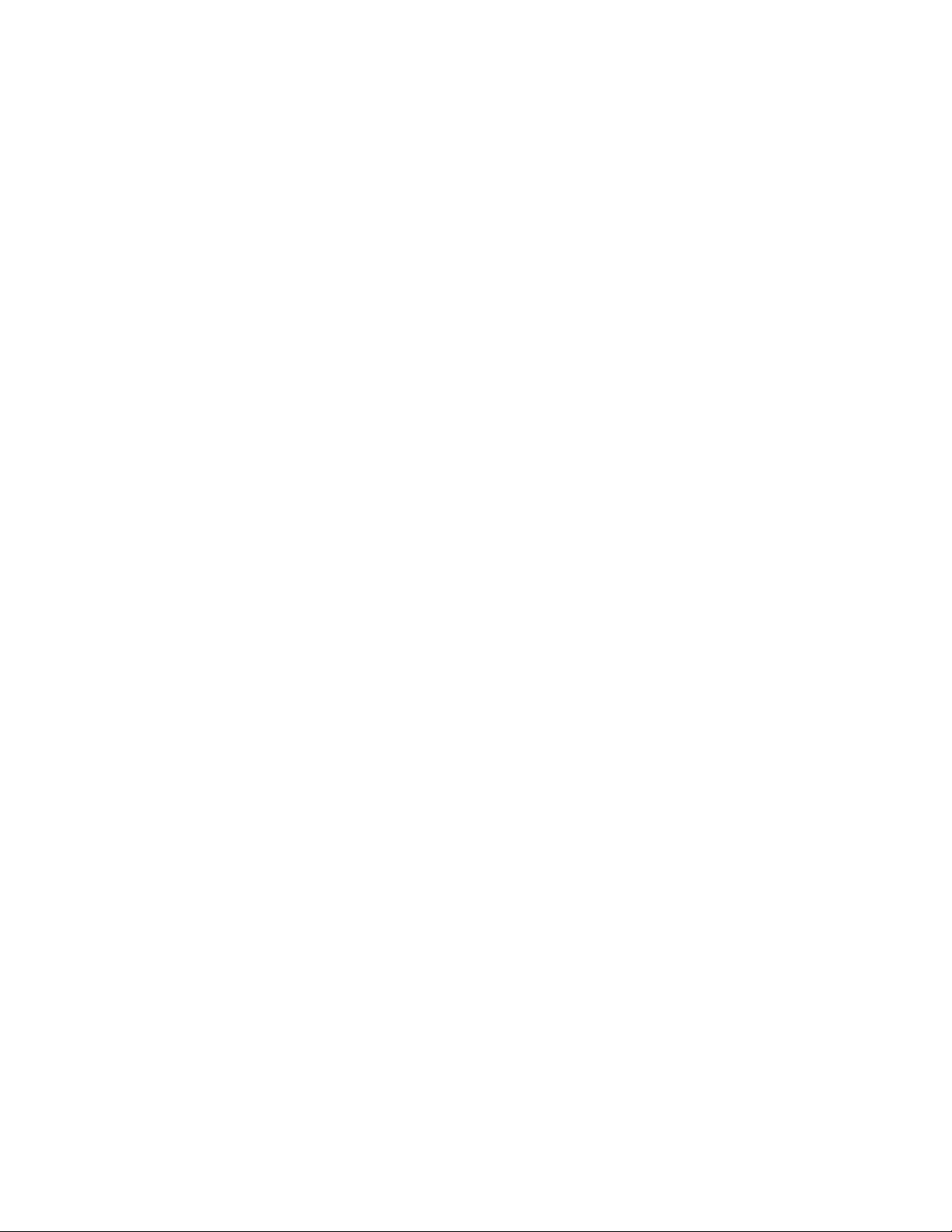
Barra de estado .................................................................................................................. 22
Llamadas telefónicas y correo de voz ................................................................................................. 24
Hacer y recibir llamadas ............................................................................................................. 24
Llamar usando el teclado del teléfono ................................................................................ 24
Números de llamada de emergencia .................................................................................. 24
Responder llamadas telefónicas ......................................................................................... 25
Opciones disponibles durante una llamada ........................................................................ 26
Hacer una llamada desde contactos .................................................................................. 27
Llamar desde Llamadas recientes ...................................................................................... 27
Marcar un número de teléfono con pausas ........................................................................ 28
Realizar una llamada usando la marcación rápida de un número ..................................... 28
Realizar una llamada usando el código más (+) ................................................................ 28
Marcar un número de teléfono en un mensaje ................................................................... 29
Correo de voz.............................................................................................................................. 29
Configurar correo de voz .................................................................................................... 29
Notificación de correo de voz ............................................................................................. 29
Acceder a sus mensajes de correo de voz ......................................................................... 30
Servicios opcionales de llamada................................................................................................. 30
Bloquear el identificador de llamadas ................................................................................. 30
Llamada en espera ............................................................................................................. 31
Llamada de conferencia ..................................................................................................... 31
Desvío de llamadas ............................................................................................................ 31
Configuración de llamada ........................................................................................................... 32
Respuesta con cualquier tecla ............................................................................................ 32
Autoresponder .................................................................................................................... 32
Respuestas rápidas ............................................................................................................ 32
Configurar la marcación rápida ........................................................................................... 33
Configuración de correo de voz .......................................................................................... 33
Marcación de Norteamérica ................................................................................................ 34
Marcación internacional ...................................................................................................... 34
Privacidad de voz ................................................................................................................ 34
Tonos DTMF ....................................................................................................................... 34
Contactos ............................................................................................................................................ 35
Agregar contactos ....................................................................................................................... 35
Ver contactos .............................................................................................................................. 36
Contenidos ii
Page 4
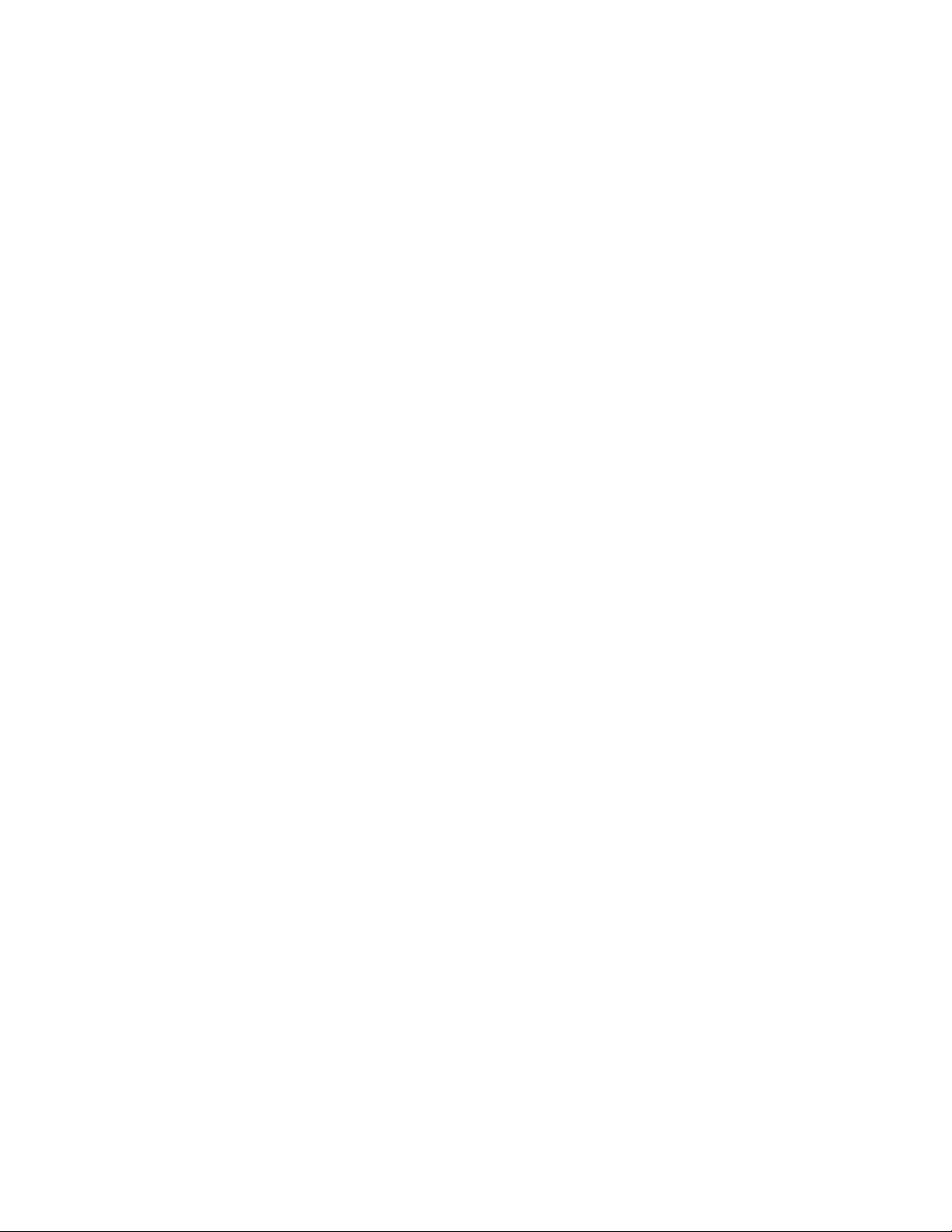
Lista de contactos ....................................................................................................................... 36
Editar Contactos ......................................................................................................................... 37
Eliminar Contactos ...................................................................................................................... 39
Agregar grupos y contactos de grupo ......................................................................................... 39
Editar un contacto de grupo ........................................................................................................ 40
Agregar o Eliminar una entrada de contacto de grupo o renombrar un grupo ................... 40
Eliminar un contacto de grupo ............................................................................................ 40
Búsqueda de entradas de contactos .......................................................................................... 41
Contactos ICE (En caso de emergencias) .................................................................................. 41
Compartir contactos .................................................................................................................... 42
Importar contactos ...................................................................................................................... 43
Respaldar contactos ................................................................................................................... 43
Mensajería .......................................................................................................................................... 44
Mensajes de texto y multimedia ................................................................................................. 44
Enviar un mensaje .............................................................................................................. 44
Guardar y reanudar un borrador de mensaje ..................................................................... 45
Notificación de nuevos mensajes ....................................................................................... 45
Administrar conversaciones de mensaje ............................................................................ 45
Opciones de texto y MMS ................................................................................................... 46
Alertas de Emergencia ................................................................................................................ 47
Correo electrónico ....................................................................................................................... 49
Agregar cuentas de correo electrónico ............................................................................... 49
Agregar una cuenta corporativa ......................................................................................... 49
Crear y enviar correo electrónico ........................................................................................ 50
Abrir mensajes de correo electrónico ................................................................................. 51
Borrar cuentas de correo electrónico .................................................................................. 52
Administrar la bandeja de entrada de tu correo electrónico ............................................... 53
Configuración del correo electrónico .......................................................................................... 53
Internet ................................................................................................................................................ 55
Información general de servicios de datos (Redes 4G LTE y 3G) ............................................. 55
4G LTE ................................................................................................................................ 55
Tu nombre de usuario ......................................................................................................... 55
Estado e indicadores de conexión de datos ....................................................................... 56
Explorador Internet ..................................................................................................................... 56
Usar el explorador web Internet .......................................................................................... 56
Contenidos iii
Page 5
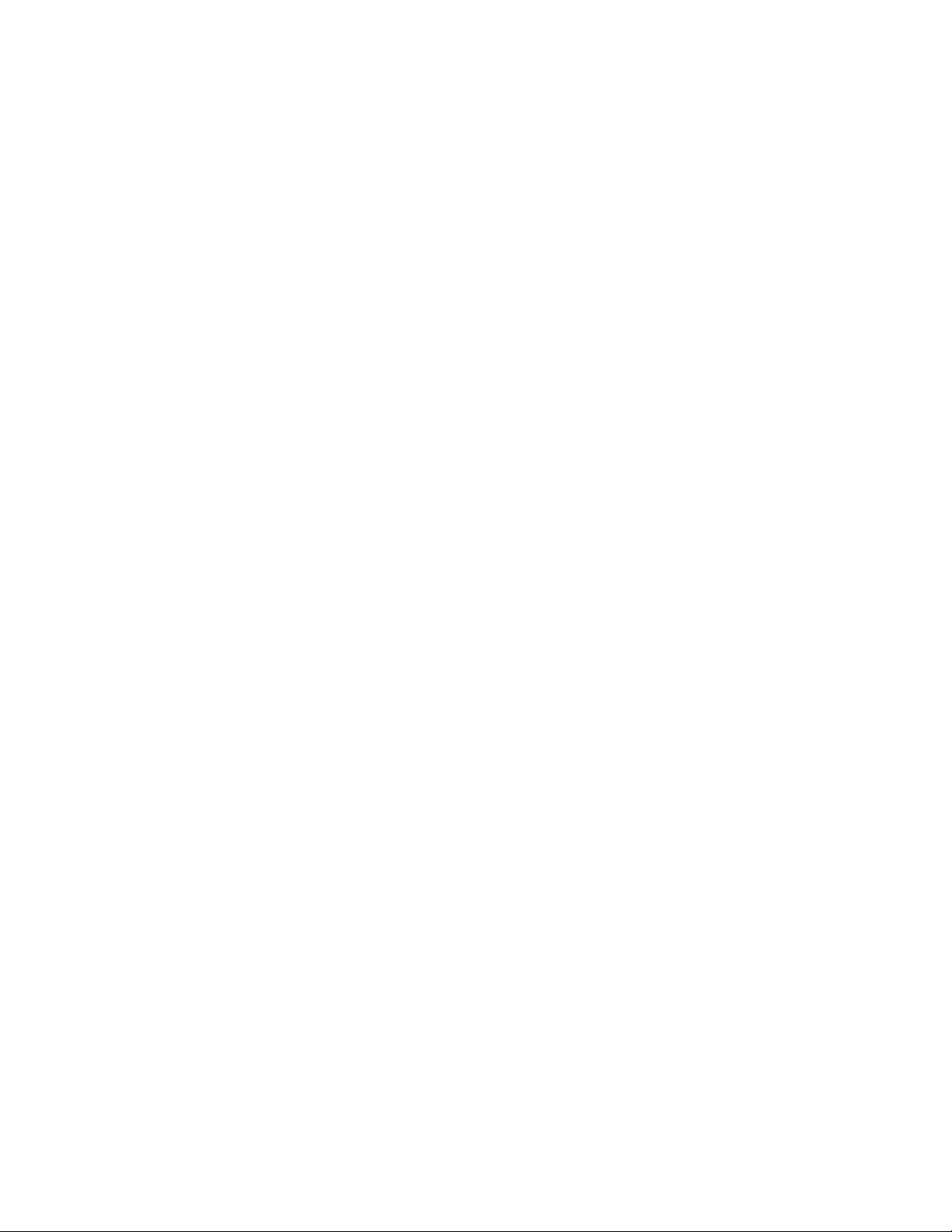
Aprender a navegar en la Web ........................................................................................... 56
Menú del navegador ........................................................................................................... 58
Conectividad ....................................................................................................................................... 61
Wi-Fi ............................................................................................................................................ 61
Activar el Wi-Fi y conectarse a una red móvil .................................................................... 61
Configuración Wi-Fi ............................................................................................................ 62
Desconectar Wi-Fi .............................................................................................................. 62
Bluetooth ..................................................................................................................................... 62
Información de Bluetooth .................................................................................................... 63
Activar la función Bluetooth ................................................................................................ 63
Perfiles de Bluetooth compatibles ...................................................................................... 63
Menú de configuración Bluetooth ....................................................................................... 64
Acoplar dispositivos Bluetooth ............................................................................................ 64
Enviar información usando Bluetooth ................................................................................. 65
Recibir información usando Bluetooth ................................................................................ 65
Zona de conexión móvil .............................................................................................................. 65
Anclaje a red ............................................................................................................................... 66
Transferir archivos entre tu teléfono y una computadora ........................................................... 67
Cámara y video ................................................................................................................................... 69
Tomar fotos y grabar videos ....................................................................................................... 69
Tomar una foto .................................................................................................................... 69
Grabar videos ..................................................................................................................... 70
Ver fotos y videos ............................................................................................................... 70
Enviar fotos y videos ................................................................................................................... 72
Enviar fotos o videos por correo electrónico ...................................................................... 72
Enviar una foto o video por mensaje multimedia ................................................................ 73
Enviar fotos o videos usando Bluetooth ............................................................................. 73
Configuraciones de la cámara .................................................................................................... 74
Productividad ...................................................................................................................................... 75
Calendario ................................................................................................................................... 75
Añadir un evento al calendario ........................................................................................... 75
Agregar una tarea ............................................................................................................... 76
Invitar gente a tu evento de calendario............................................................................... 77
Alertas de evento del calendario ........................................................................................ 77
Ver eventos de calendario .................................................................................................. 78
Contenidos iv
Page 6
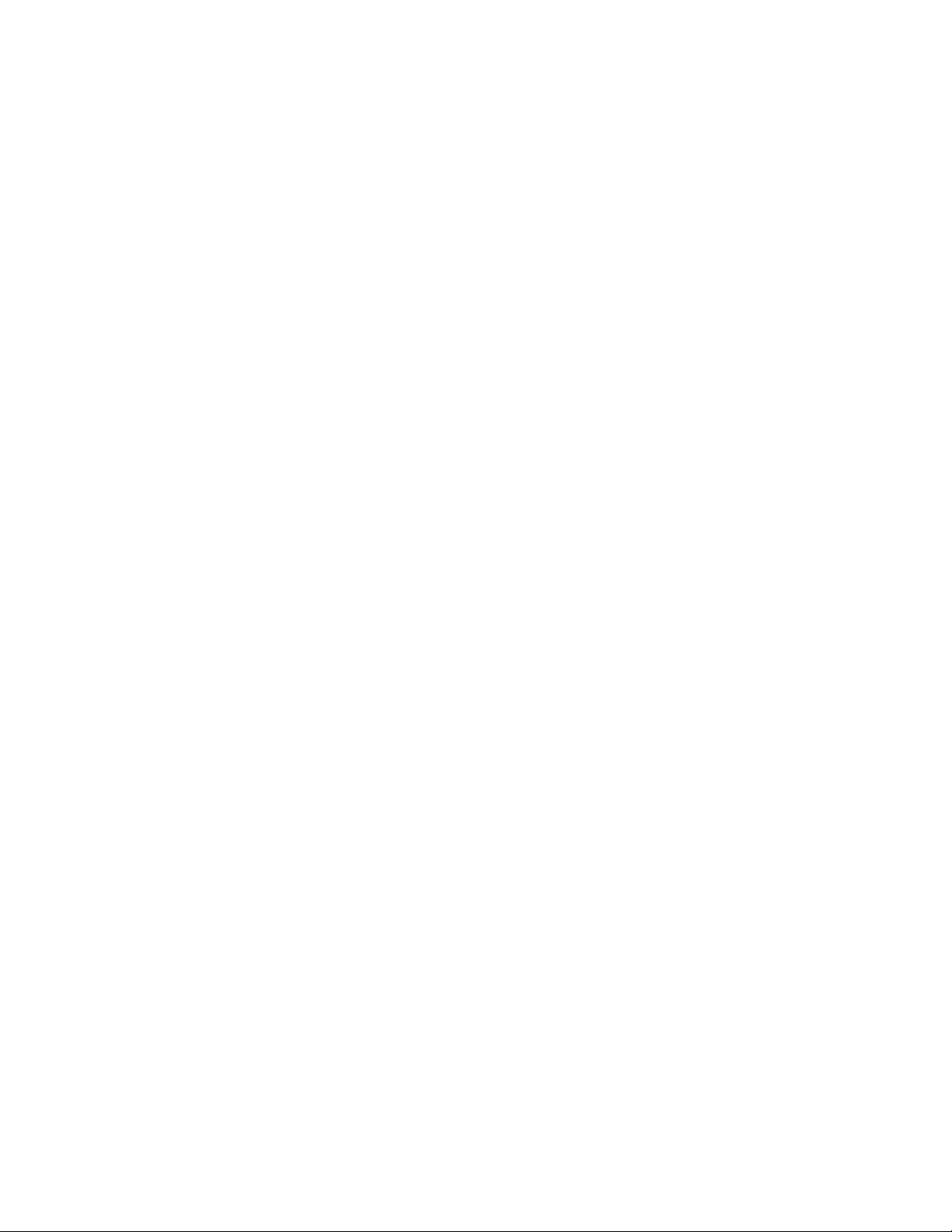
Editar eventos del calendario ............................................................................................. 79
Calculadora ................................................................................................................................. 79
Calculadora de propinas ..................................................................................................... 80
Conversor de unidades ....................................................................................................... 80
Nota de voz ................................................................................................................................. 81
Reproductor de música ............................................................................................................... 82
Reproducir música .............................................................................................................. 82
Usar listas de reproducción ................................................................................................ 83
Alarma ......................................................................................................................................... 84
Temporizador de cuenta regresiva ............................................................................................. 85
Cronómetro ................................................................................................................................. 86
Administrador de archivos .......................................................................................................... 86
Abrir archivos en Administrador de archivos ...................................................................... 86
Opciones del Administrador de archivos ............................................................................ 86
Servicios de voz .......................................................................................................................... 87
Reconocimiento de voz automático (ASR) ......................................................................... 88
Reloj mundial .............................................................................................................................. 91
Bloc de notas .............................................................................................................................. 92
Linterna ....................................................................................................................................... 92
Configuración de conexiones inalámbricas y redes ........................................................................... 94
Menú de configuraciones de Wi-Fi ............................................................................................. 94
Configuraciones de Bluetooth ..................................................................................................... 95
Menú de configuración de Bluetooth .................................................................................. 95
Más configuraciones ................................................................................................................... 96
Configuración de la zona de conexión móvil ...................................................................... 96
Redes Virtuales Privadas (VPN) ......................................................................................... 97
Configuración de la red de celular ...................................................................................... 98
Restringir el uso de datos en segundo plano ........................................................................... 100
Configuraciones del dispositivo ........................................................................................................ 101
Configurar llamadas .................................................................................................................. 101
Configuraciones de pantalla ..................................................................................................... 101
Configuración de sonido y notificación ..................................................................................... 102
Configuración de la tecla programable ..................................................................................... 105
Accesos directos de la tecla de navegación ............................................................................. 105
Bloqueo de teclado ................................................................................................................... 105
Contenidos v
Page 7
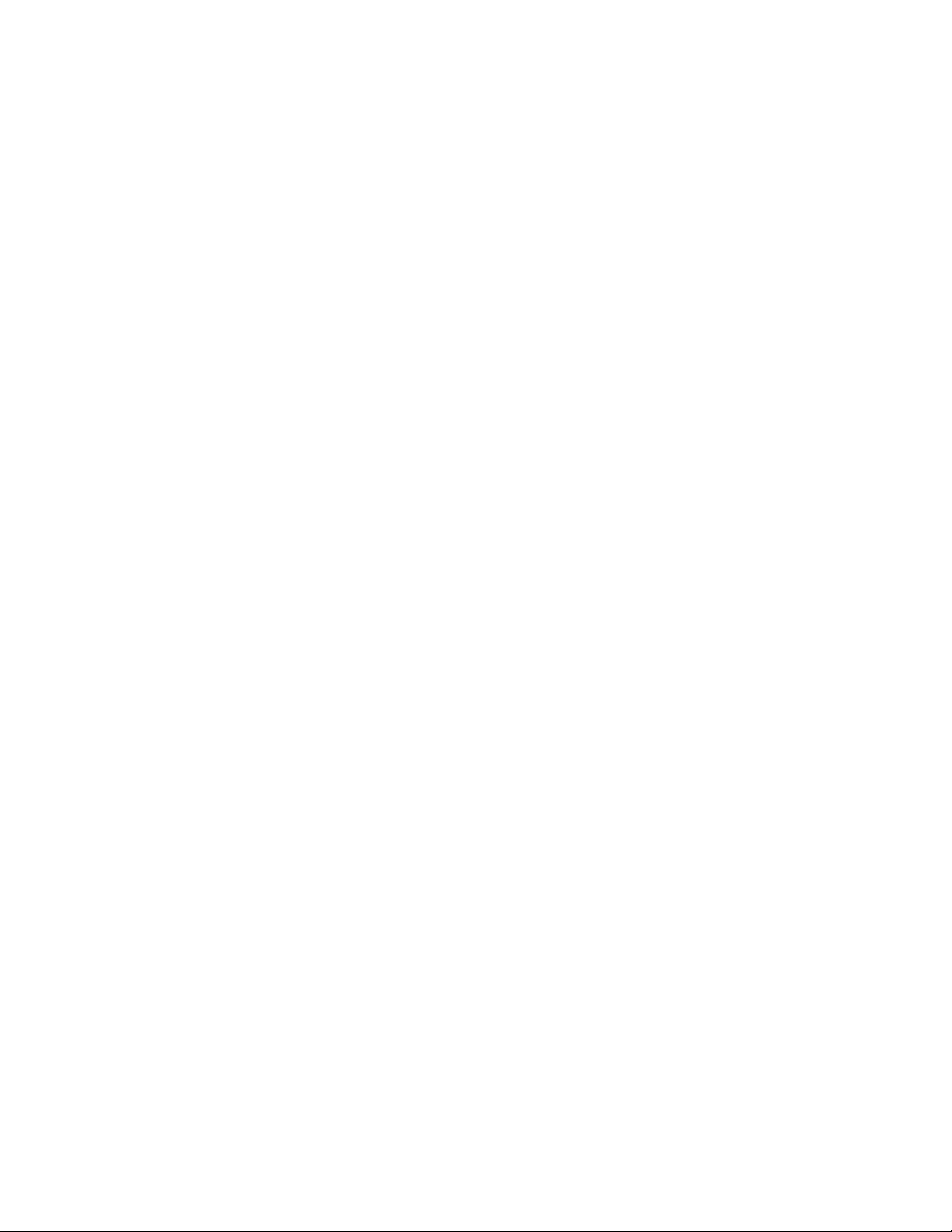
Configuraciones de almacenamiento ....................................................................................... 106
Configuración de conectividad .................................................................................................. 106
Configuraciones personales ............................................................................................................. 108
Configuraciones de acceso a ubicación ................................................................................... 108
Configuraciones de seguridad .................................................................................................. 108
Configuraciones de bloqueo de la pantalla ............................................................................... 108
Bloqueo de pantalla .......................................................................................................... 109
Desactivar el bloqueo de pantalla ..................................................................................... 109
Otras configuraciones de seguridad ................................................................................. 110
Cuentas ..................................................................................................................................... 110
Configuraciones de teclado e idioma ........................................................................................ 111
Configuración de idioma ................................................................................................... 111
Opciones de texto ............................................................................................................. 111
Restablecer el teléfono y su contenido ..................................................................................... 112
Configuraciones del sistema ............................................................................................................. 113
Configuraciones de fecha y hora .............................................................................................. 113
Configuraciones de accesibilidad ............................................................................................. 113
Acerca del dispositivo ............................................................................................................... 117
Actualización del sistema .......................................................................................................... 117
Para ayuda ........................................................................................................................................ 118
Resolución de problemas ......................................................................................................... 118
Especificaciones ....................................................................................................................... 118
Información sobre los derechos de autor ................................................................................. 119
Índice ......................................................................................................................................................... 121
Contenidos vi
Page 8
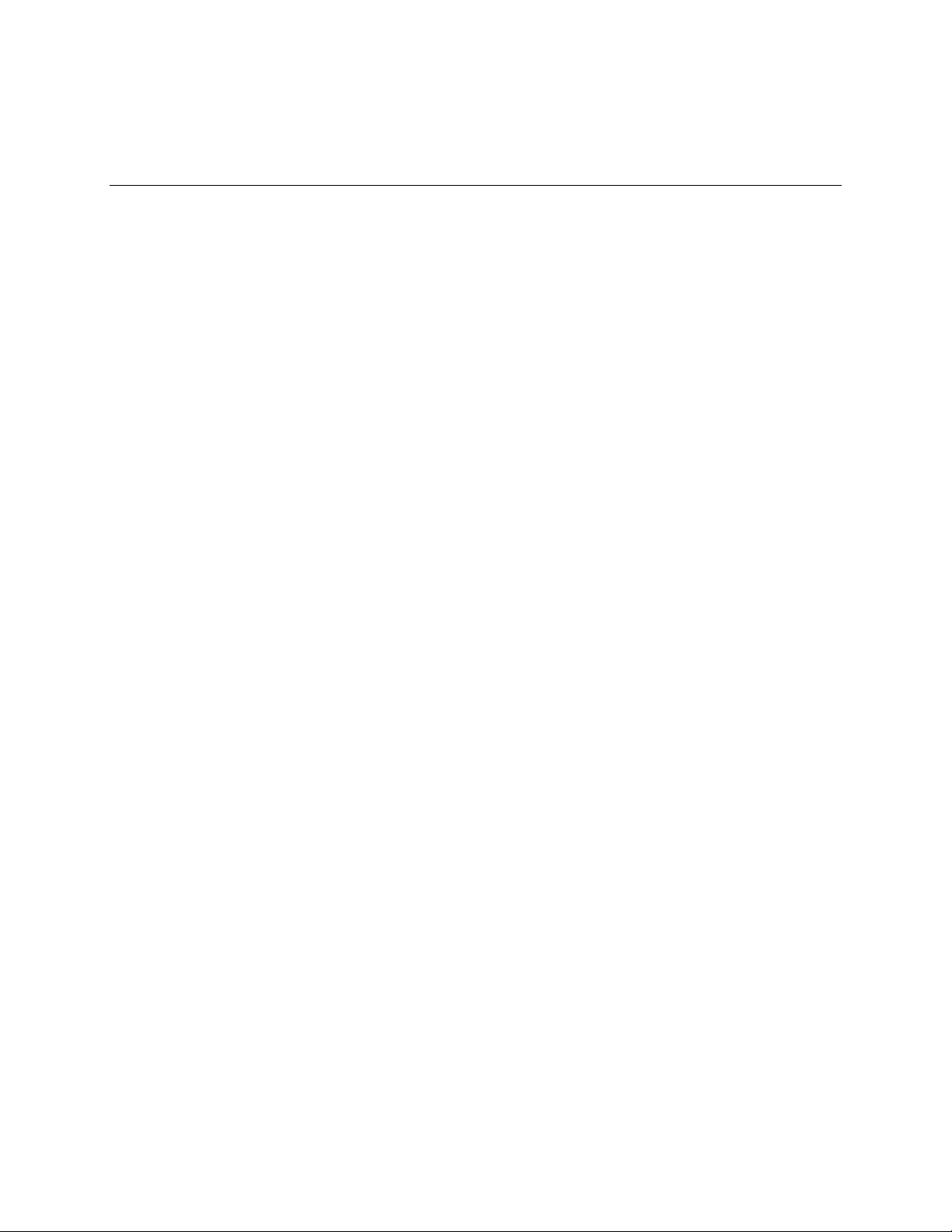
Introducción
Los temas a continuación describen las nociones básicas de uso de esta guía y tu nuevo teléfono.
Acerca de la guía del usuario
Gracias por comprar tu nuevo DuraTR. Los temas a continuación explican cómo usar de forma óptima
esta guía y cómo sacar el mayor provecho a tu teléfono.
Antes de usar tu teléfono
Lee la Guía de inicio que está empacada con tu teléfono.
La accesibilidad a los servicios puede estar limitada por las condiciones del contrato de suscripción.
Descripciones en la guía del usuario
Ten en cuenta que la mayoría de las descripciones en esta guía están basadas en la configuración de tu
teléfono al momento de tu compra. A menos que se indique lo contrario, las instrucciones comienzan
desde la pantalla de inicio del teléfono. Algunas descripciones de funcionamiento pueden estar
simplificadas.
Las instrucciones para realizar tareas en esta guía pueden cambiar dependiendo de la versión del
software o de la aplicación en tu teléfono.
Todas las pantallas y las imágenes de iconos de esta guía son simuladas. Las pantallas actuales pueden
variar.
Ciertas funciones, servicios y aplicaciones dependen de la red y es posible que no estén disponibles en
todas las áreas. Pueden aplicarse términos, condiciones y/o cargos adicionales. Comunícate con tu
proveedor de servicios para obtener más información sobre la disponibilidad y las funcionalidades.
Todas las características, las funcionalidades y otras especificaciones, así como la información incluida
en esta guía están basadas en la información disponible más reciente y se considera precisa al momento
de la publicación. Kyocera International, Inc. se reserva el derecho de cambiar o modificar la información
o las especificaciones sin notificación ni obligación alguna.
Para obtener información acerca del servicio en garantía, debes consultar la Información sobre la
Garantía y Seguridad que se proporciona con el teléfono o puedes llamar al siguiente número telefónico
desde cualquier parte del territorio continental de los Estados Unidos y de Canadá: 1-800-349-4478.
Capturas de pantalla y etiquetas clave
Las capturas de pantalla y otras ilustraciones en esta guía del usuario pueden aparecer diferentes en tu
teléfono. Las etiquetas clave en la guía del usuario se simplificaron con fines descriptivos y pueden diferir
de lo que muestra tu teléfono.
Introducción 1
Page 9
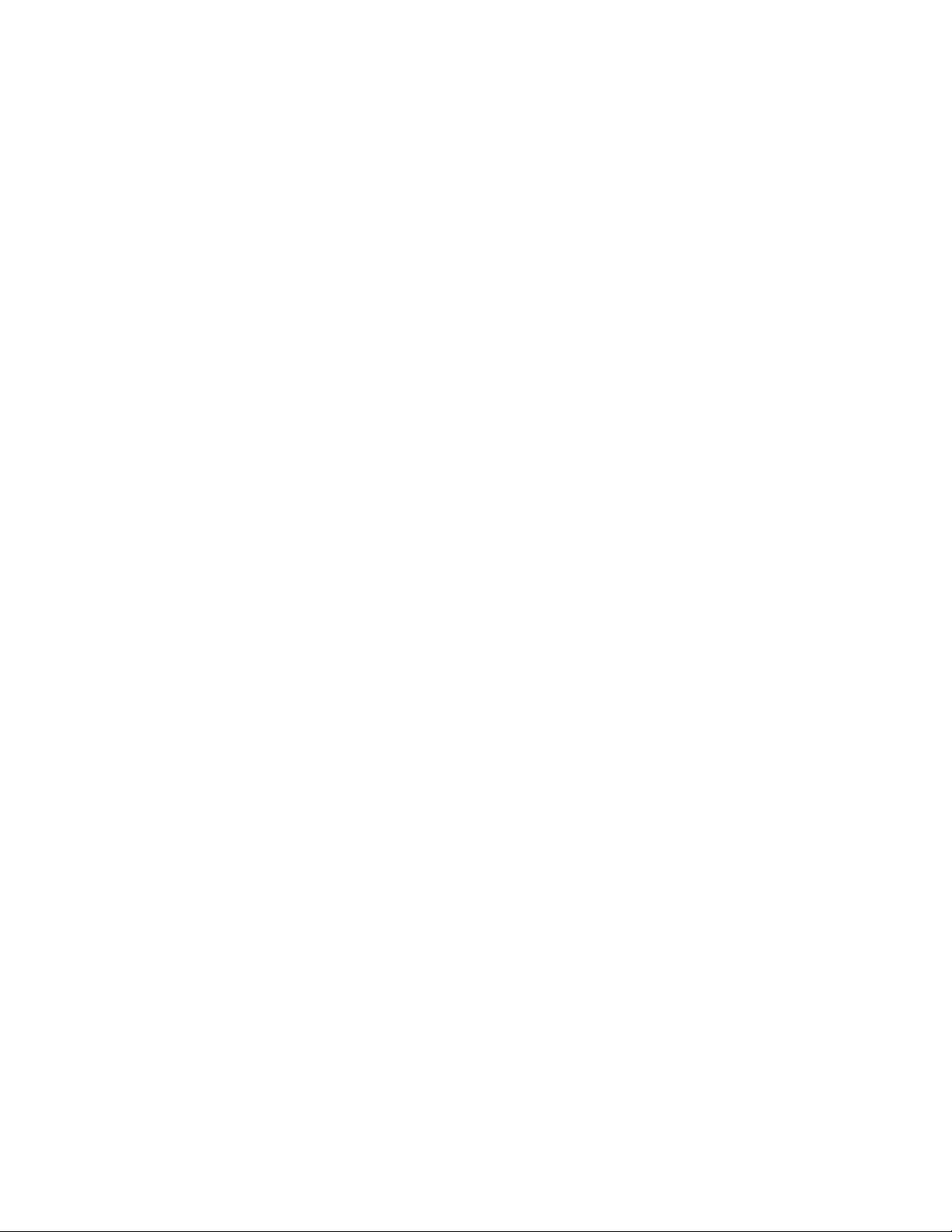
Otras notas
En la guía del usuario, para hacer referencia al teléfono puede usarse "teléfono", "dispositivo" o "teléfono
móvil". Una tarjeta microSD™ o microSDHC™ se menciona como "tarjeta SD" o "tarjeta de memoria". Un
cable microUSB cable se menciona como "cable USB" o "cable USB/Cargador".
Introducción 2
Page 10

Configurar tu teléfono
Los siguientes temas te dan toda la información que necesitas para configurar tu teléfono y servicio móvil
por primera vez.
Partes y funciones
Estos temas ilustran las partes principales y funciones clave de tu teléfono.
Nota: Las disposiciones de las pantallas y aplicaciones de tu teléfono están sujetas a cambio. Esta guía
del usuario solo usa imágenes de muestra.
Distribución del teléfono
La siguiente ilustración muestra las características externas y teclas principales de tu teléfono.
Configurar tu teléfono 3
Page 11
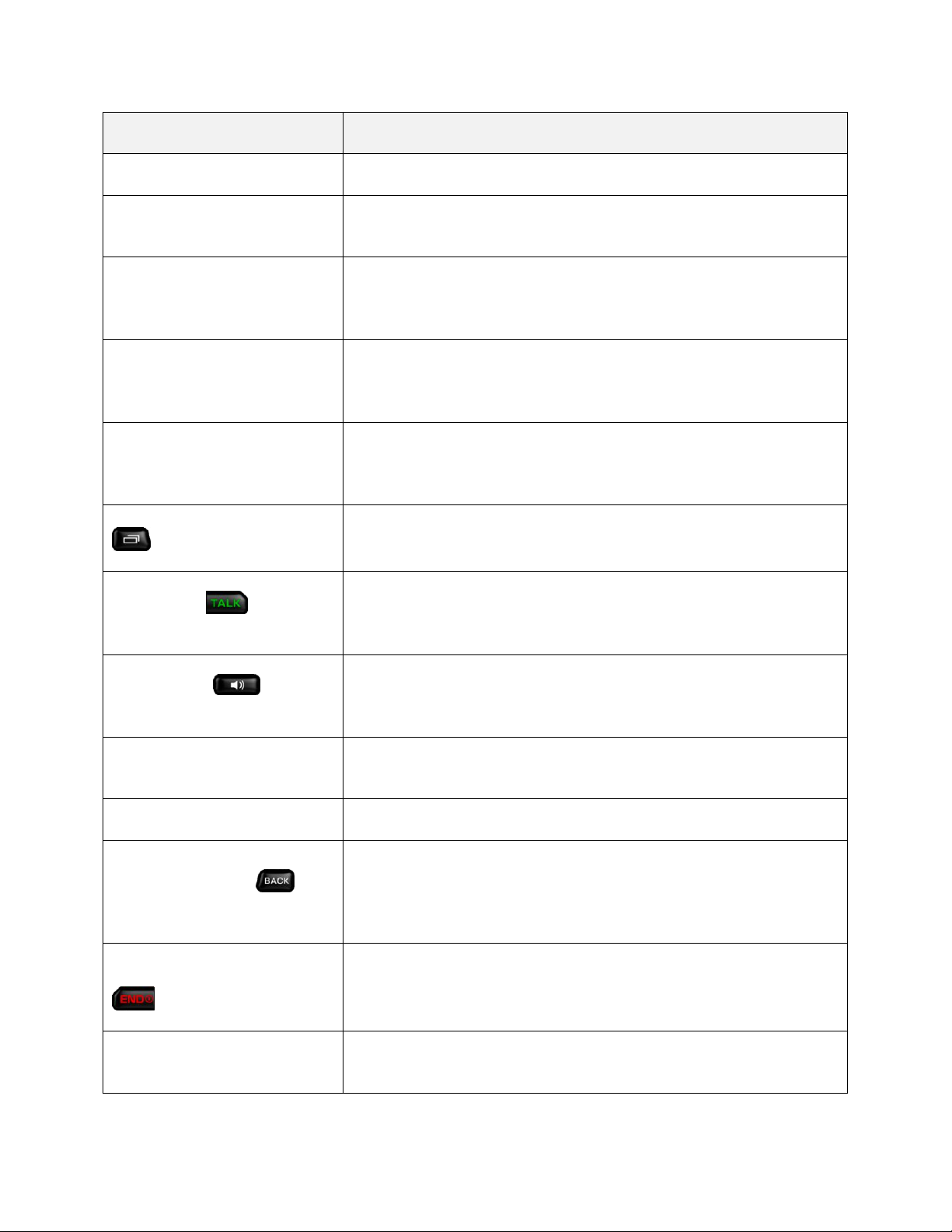
Parte
Descripción
Auriculares
Te permiten escuchar las llamadas y alertas automatizadas.
Indicador LED
Muestra una notificación del teléfono, estatus de carga o alertas.
Parpadea cuando el nivel de batería de tu teléfono está bajo.
Pantalla
Muestra toda la información necesaria para utilizar el teléfono, como
el estado de las llamadas, la lista de contactos, la fecha y la hora, la
señal y el uso de la batería.
Teclas multifunción izquierda
y derecha
Te permiten seleccionar elementos de menú o acciones de la tecla
multifunción que correspondan a la parte inferior izquierda o derecha
de la pantalla.
Tecla menú/Aceptar
Te permite seleccionar la opción resaltada al navegar en un menú, o
acciones de teclas multifunción o elementos del menú que
correspondan a la parte inferior central de la pantalla principal.
Tecla aplicaciones recientes
Te permite abrir una lista de funciones con las que ha trabajado
recientemente.
Tecla llamar
Te permite hacer o recibir llamadas, responder una llamada en
espera, usar la llamada de conferencia, o activar el reconocimiento de
voz automático (ASR).
Tecla altavoz
Te permite hacer o recibir llamadas en modo de altavoz, activar o
desactivar el altavoz durante una llamada, o activar el reconocimiento
de voz automático (ASR).
Micrófono
Transmite tu voz y los sonidos del ambiente durante las llamadas
telefónicas, grabaciones de voz y videos.
Tecla de navegación
Te permite deslizarte por las opciones del menú del teléfono.
Tecla Atrás/Borrar
Elimina caracteres de la pantalla en modo de ingreso de texto. Si está
en un menú y presiona esta tecla, volverá al menú anterior. Esta tecla
también te permite volver a la pantalla anterior en una sesión de
datos.
Tecla
Finalizar/Inicio/Encender
Te permite encender o apagar el teléfono, finalizar una llamada o
cancelar una entrada y volver a la pantalla de inicio.
Teclado
Te permite escribir números, letras y caracteres y, además, ejecutar
funciones.
Configurar tu teléfono 4
Page 12
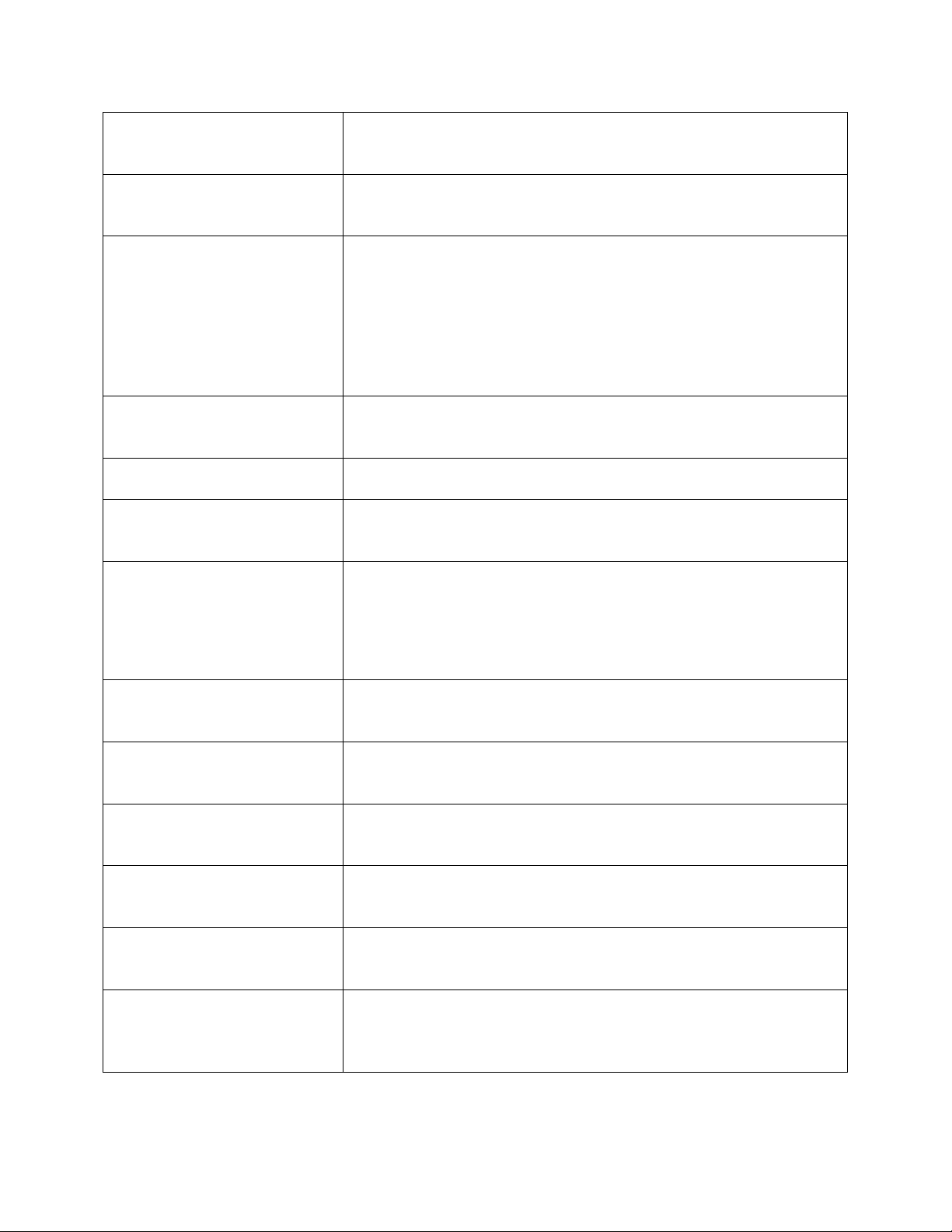
Altavoz
Te permite escuchar diferentes timbres y tonos. El altavoz también te
permite escuchar la voz de la persona que llama en el modo altavoz.
Conector para auriculares
Te permite conectar auriculares opcionales para cómodas
conversaciones con manos libres.
Tecla programable/PTT
Te permite asignar una función usada frecuentemente para obtener
acceso rápido. Al instalar una aplicación PTT, esta tecla también
puede utilizarse como tecla PTT. Consulta Configuración de la tecla
programable.
Ponte en contacto con tu proveedor de servicios para saber cuando
comienza el servicio de PTT.
Botón de volumen
Te permite ajustar el volumen de tono de llamada o ajustar el volumen
de la voz durante una llamada.
Puerto de cargador/USB
Te permite conectar el cargador del teléfono o el cable USB (incluido).
Conector de micrófono con
altavoz de control remoto
Te permite conectar un 7-pin micrófono opcional con altavoz de
control remoto para uso conveniente.
Botón SOS
Te permite iniciar la aplicación SOS.
Presiona este botón durante 0.5 segundos para ver la explicación de
la aplicación SOS, y presiónalo de nuevo para empezar la aplicación
SOS.
Lente de cámara
Como forma parte de la cámara integrada, te permite tomar fotos y
grabar videos.
Flash
Ayuda a iluminar objetos en ambientes con poca luz cuando la
cámara está enfocando y tomando una foto o grabando un video.
Tornillo de la tapa de la
batería
Fija la tapa de la batería al teléfono.
Contactos de carga
Te permiten conectarse a un cargador de batería de bahía múltiple
donde puede cargar varios teléfonos al mismo tiempo.
Ranura de tarjeta SIM
(interna)
Te permite insertar una tarjeta SIM. El compartimento para SIM está
detrás de la batería. Consulta Reemplazar la tarjeta SIM.
Ranura de tarjeta microSD
(interna)
Te permite insertar una tarjeta microSD opcional para agregar a la
memoria externa. El compartimento para microSD está detrás de la
batería. Consulta Insertar una tarjeta SD.
Configurar tu teléfono 5
Page 13
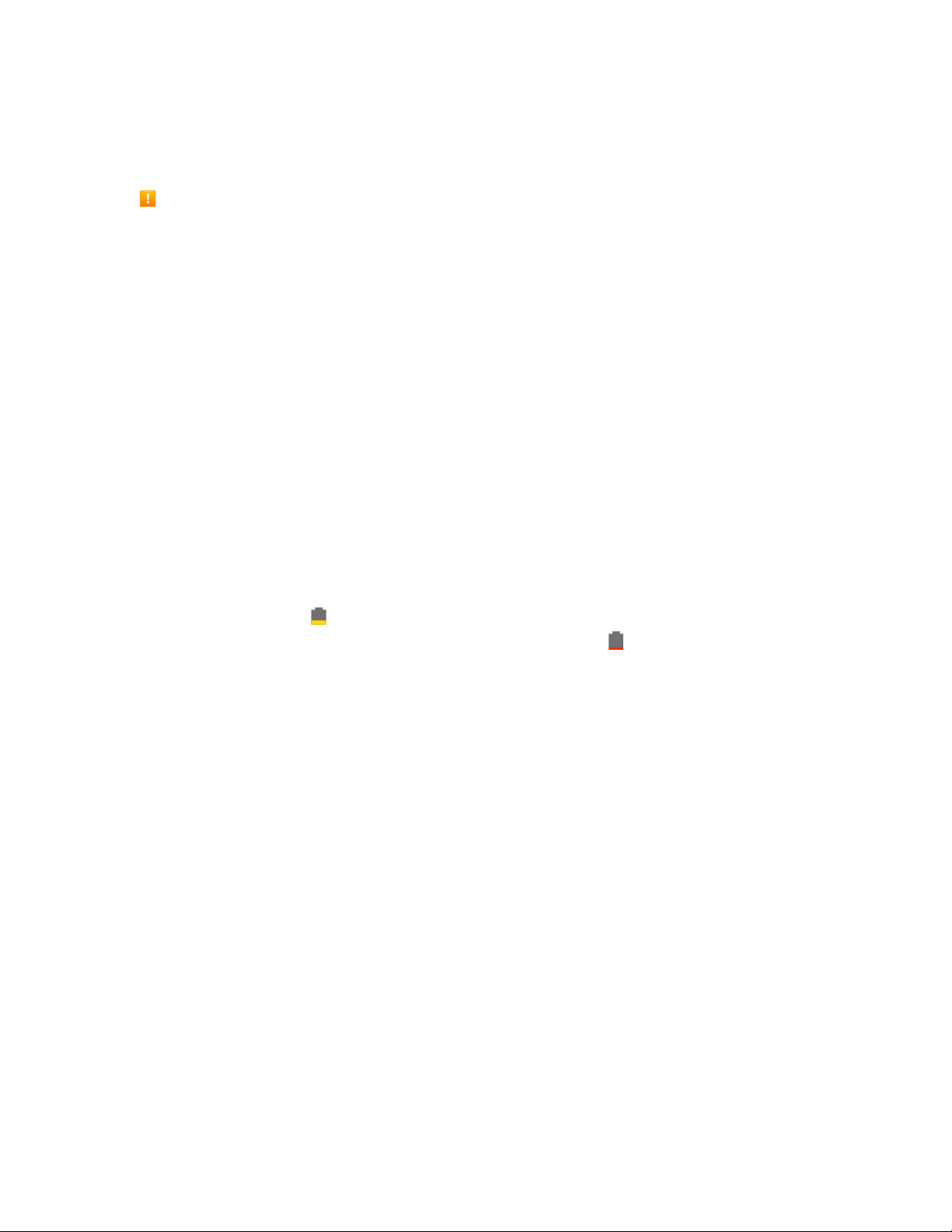
¡PRECAUCIÓN! Si se inserta un accesorio en el conector incorrecto, se puede dañar el teléfono.
Uso de la batería
Precauciones con la batería
Almacenamiento: Evita almacenar la batería sin carga restante. La información y configuraciones
guardadas pueden perderse o cambiar, o la batería puede quedar inservible. Si la almacenas por un
largo período de tiempo, cárgala una vez cada seis meses.
Reemplazar la batería: La batería es un artículo consumible. Necesita reemplazo si el tiempo de
funcionamiento es notable. Compra una batería nueva.
Limpieza: Limpia los terminales sucios entre la batería y el teléfono con un hisopo de algodón limpio
y seco. Los terminales sucios pueden causar una pobre conexión y evitar la carga, etc.
Advertencia: Utiliza solamente baterías y cargadores aprobados por Kyocera para tu teléfono. Si utiliza
una batería o un cargador no aprobado por Kyocera, puede dañar el dispositivo y anular la garantía.
Capacidad de la batería
El teléfono está equipado con una batería de ión litio (Li-Ion). Esto te permite recargar la batería antes de
que se agote completamente.
Para verificar rápidamente el nivel de la batería, mira el icono de carga de batería ubicado en la esquina
superior derecha de la pantalla de inicio. Cuando queda un equivalente a diez minutos de llamada, el
icono de la batería cambia a y el teléfono hace sonar un tono de advertencia. Cuando queda un
equivalente a cinco minutos de llamada, el icono de la batería cambia a . El indicaror LED también
parpadea cuando el nivel de batería de tu teléfono baja por debajo de 15%.
Nota: El uso extendido de la luz de fondo, la búsqueda de servicio, el modo de vibración, uso del
navegador y otras variables pueden reducir el tiempo disponible para llamadas y modo de espera de la
batería.
Consejo: Mira el nivel de batería de tu teléfono y cárguela antes de que se agote.
Instalación de la batería
Sigue estas instrucciones para insertar la batería de tu teléfono de forma segura y adecuada.
1. Con la ayuda de una moneda, gire varias veces el tornillo de la tapa de la batería en la parte
trasera del teléfono en sentido contrario a las agujas del reloj para desajustarlo (debe escuchar
Configurar tu teléfono 6
Page 14
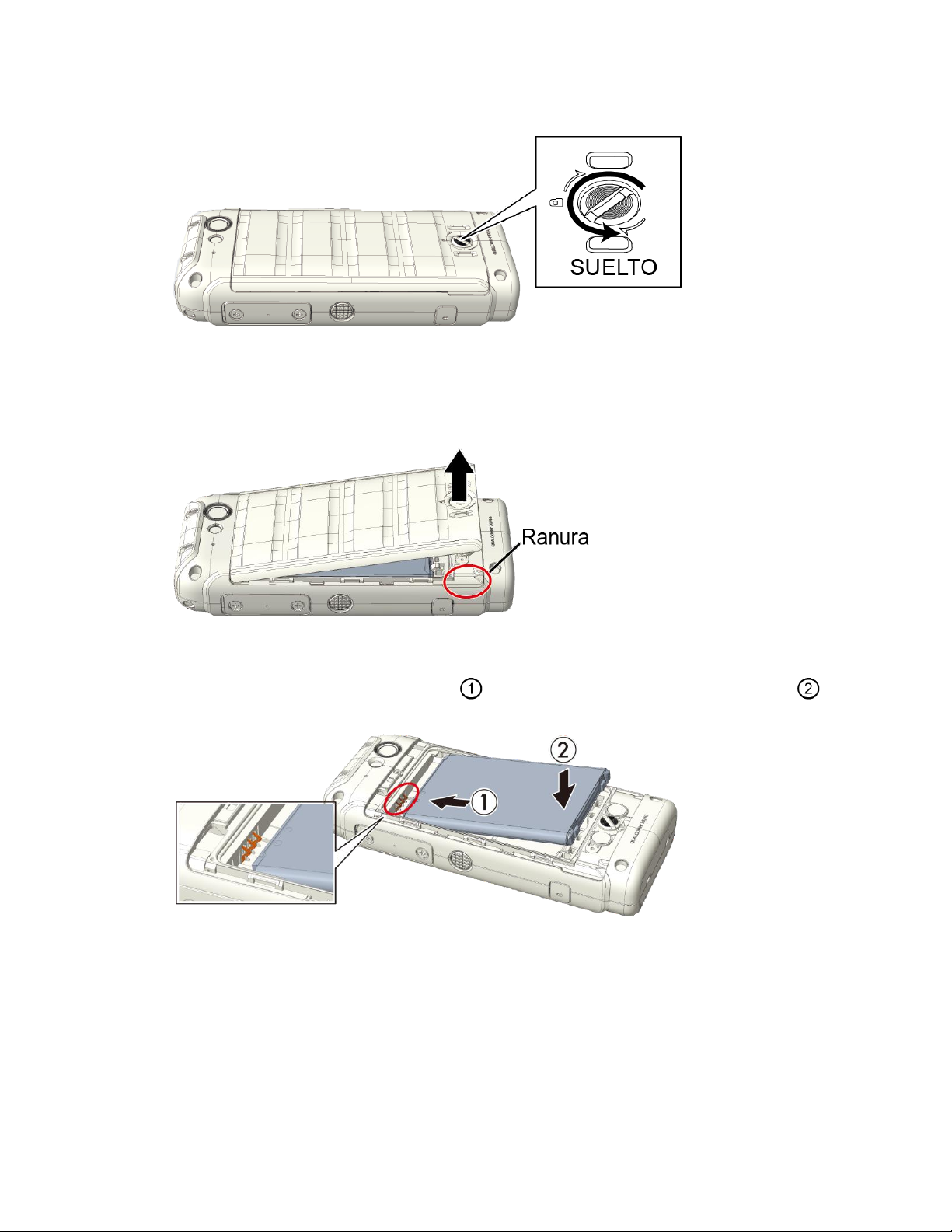
un “clic” cuando el tornillo está flojo).
Nota: El tornillo de la tapa de la batería está montado permanentemente en la tapa y no puede extraerse.
2. Inserta una uña en la ranura de la parte inferior de la tapa de la batería y levante la tapa de la
batería.
Levántala suavemente en la dirección indicada.
3. Inserta la batería, primero los conectores ( ) y presiona suavemente para fijar la batería ( ).
Alinea los contactos de la batería con los contactos en el teléfono.
Configurar tu teléfono 7
Page 15

4. Reemplaza la tapa de la batería.
Asegúrate todas las pestañas estén seguras y que no haya espacios alrededor de la tapa.
Advertencia: Presiona todos los costados de la tapa de la batería para asegurarse de que esté
debidamente cerrada. Esto conservará la función de resistencia al agua del teléfono.
5. Con la ayuda de una moneda, gire el tornillo de la tapa de la batería hasta que quede ajustado.
Retirar la batería
Sigue estas instrucciones para retirar la batería de tu teléfono. Siempre apaga el teléfono antes de quitar
la batería.
1. Con la ayuda de una moneda, gire varias veces el tornillo de la tapa de la batería en la parte
trasera del teléfono en sentido contrario a las agujas del reloj para desajustarlo.
2. Retira la batería.
Levántala suavemente hacia arriba
3. Reemplaza la tapa de la batería. Consulta Instalación de la batería.
Advertencia: No manipula una batería de ión litio dañada o con pérdida de líquido, ya que puede
producirte quemaduras.
Cargar la batería
Sigue estas instrucciones para cargar la batería de tu teléfono usando el adaptador AC o mediante una
conexión USB en tu computadora.
Configurar tu teléfono 8
Page 16
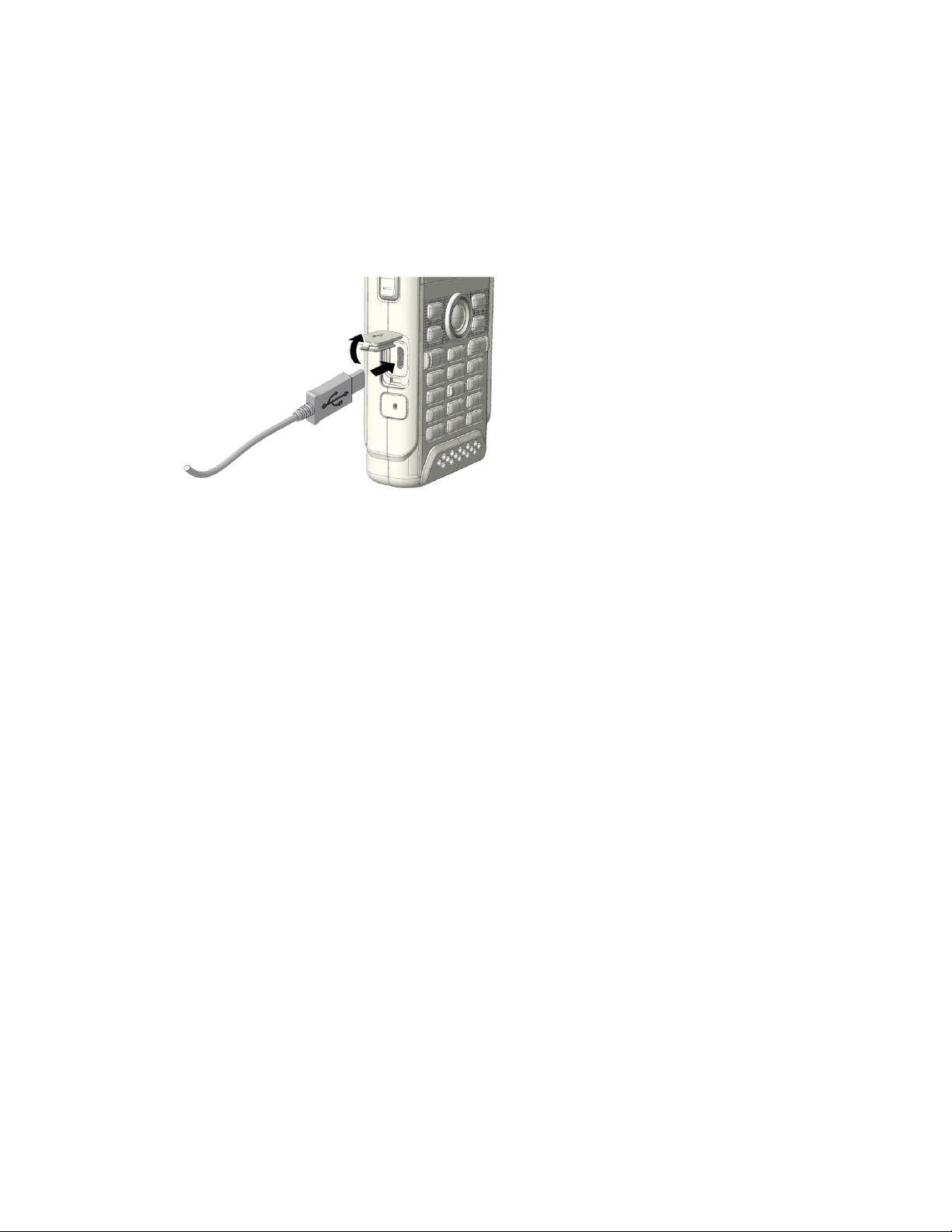
Cargar usando el adaptador AC
Antes de encender el teléfono, cargue la batería completamente.
1. Abre la cubierta del puerto de cargador/USB en costado izquierdo del teléfono.
2. Conecta el extremo pequeño del cable micro-USB al puerto de cargador/USB del teléfono.
3. Conecta el otro extremo del cable USB en el adaptador AC.
4. Conecta el adaptador AC en una toma eléctrica.
El indicador LED encima de la pantalla de inicio se enciende cuando comienza la carga.
5. Después de la carga, desconecta el teléfono del cargador.
Desenchufa el adaptador AC de la toma y retira el cable USB del teléfono y el adaptador AC.
Cierra la cubierta.
Advertencia: Asegúrate de que todos los puertos y todas las tapas estén sellados como corresponde
para mantener la impermeabilidad del teléfono.
Nota: La batería de tu teléfono debería tener la carga suficiente para que el teléfono se encienda y
encuentre señal, para configurar el correo de voz y para realizar una llamada. Debe cargar
completamente la batería lo antes posible.
Nota: Utiliza solamente un cargador aprobado para cargar tu teléfono. El uso indebido del puerto de
cargador, así como el uso de un cargador incompatible, pueden provocar daño en tu dispositivo y la
pérdida de la garantía.
Cargar usando una conexión a PC
Antes de usar una conexión a PC para cargar tu teléfono, asegúrate de que la computadora esté
encendida. Dependiendo del tipo de conexión, es posible que la batería de tu teléfono no se cargue.
1. Abre la cubierta del puerto de cargador/USB en costado izquierdo del teléfono.
2. Conecta el extremo pequeño del cable micro-USB al puerto de cargador/USB del teléfono.
Configurar tu teléfono 9
Page 17
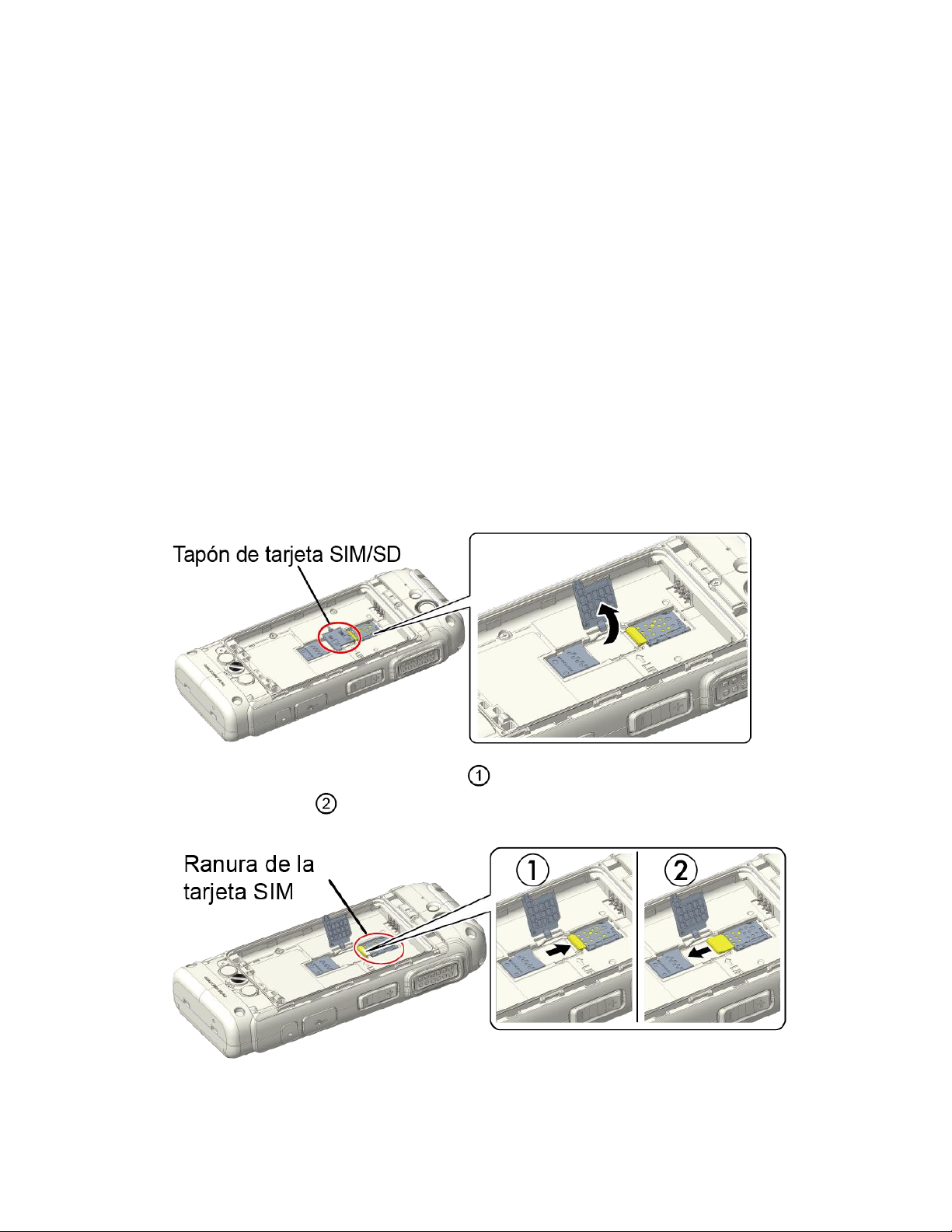
3. Conecta el otro extremo del cable USB en un puerto USB externo de tu computadora.
4. Después de cargar, retira el cable USB tanto del teléfono como de la computadora, y cierre la
cubierta.
Tarjeta SIM
La tarjeta SIM es una tarjeta IC que contiene el número telefónico y otra información del cliente. La
tarjeta SIM de tu teléfono está preinstalada y solo se puede acceder a ella si lo hace un representante de
servicio al cliente.
Reemplazar la tarjeta SIM
Sigue estas instrucciones para insertar una tarjeta SIM. Recuerda apagar tu teléfono antes de insertar
una tarjeta SIM.
Nota: La tarjeta SIM de tu teléfono está preinstalada. Estas instrucciones son solo una referencia.
1. Retira la tapa de la batería y la batería. (Consulta Retirar la batería).
2. Levanta el tapón de tarjeta SIM/SD.
3. Empuja suavemente la tarjeta con el dedo ( ). La tarjeta será expulsada. Retira la tarjeta SIM
original de la ranura ( ).
Configurar tu teléfono 10
Page 18
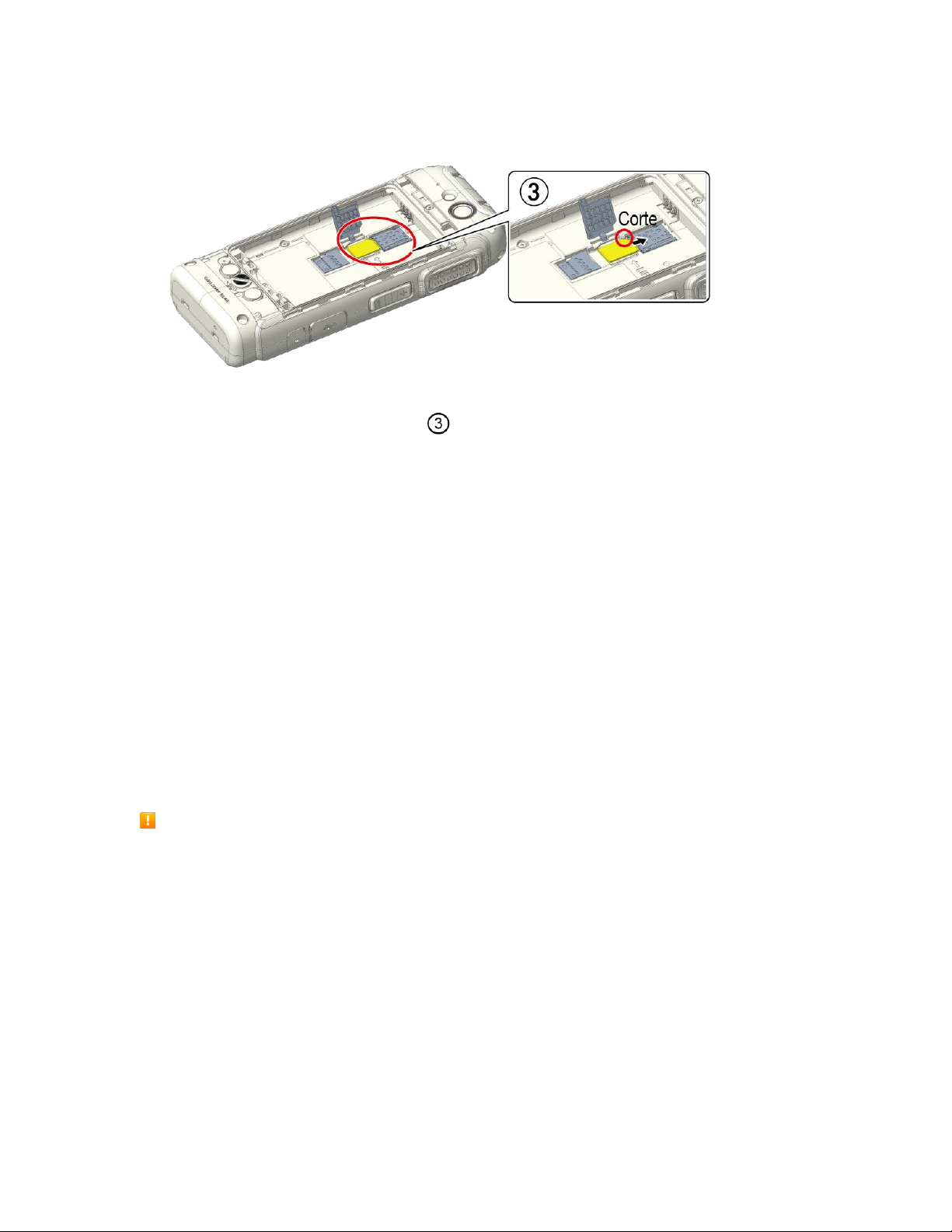
4. Inserta la tarjeta SIM.
Inserta suavemente con la parte dorada del el chip IC hacia abajo y la esquina recortada
hacia la parte superior izquierda ( ).
Nota: Asegúrate de insertar la tarjeta SIM en la dirección correcta.
5. Baja el tapón de la tarjeta SIM/SD.
6. Vuelve a colocar la batería en su compartimento. (Consulta Instalación de la batería.)
Alinea los contactos de la batería con los contactos en el teléfono.
7. Reemplaza la tapa de la batería.
Asegúrate de que todas las pestañas estén seguras y no queden espacios alrededor de la
tapa.
Tarjeta SD
Tu teléfono soporta el uso de una tarjeta SD opcional (no incluida) para expandir su capacidad de
almacenamiento. Soporta tarjetas de hasta 32 GB. Puedes que algunas tarjetas no funcionen
adecuadamente con tu teléfono.
Precauciones para Tarjeta SD
Datos: La información almacenada en una tarjeta SD puede perderse o cambiar accidentalmente
como consecuencia de daños. Se recomienda guardar una copia separada de los datos importantes.
Leer/Escribir datos: Nunca apagues el teléfono o retires la batería mientras se está leyendo o
escribiendo datos.
Nivel de la batería: Una carga baja de batería puede evitar la lectura/escritura en una tarjeta SD.
Manipular una tarjeta SD: Usa/almacena tarjetas SD lejos del alcance de los bebés. Pueden causar
asfixia si se ingieren.
Configurar tu teléfono 11
Page 19
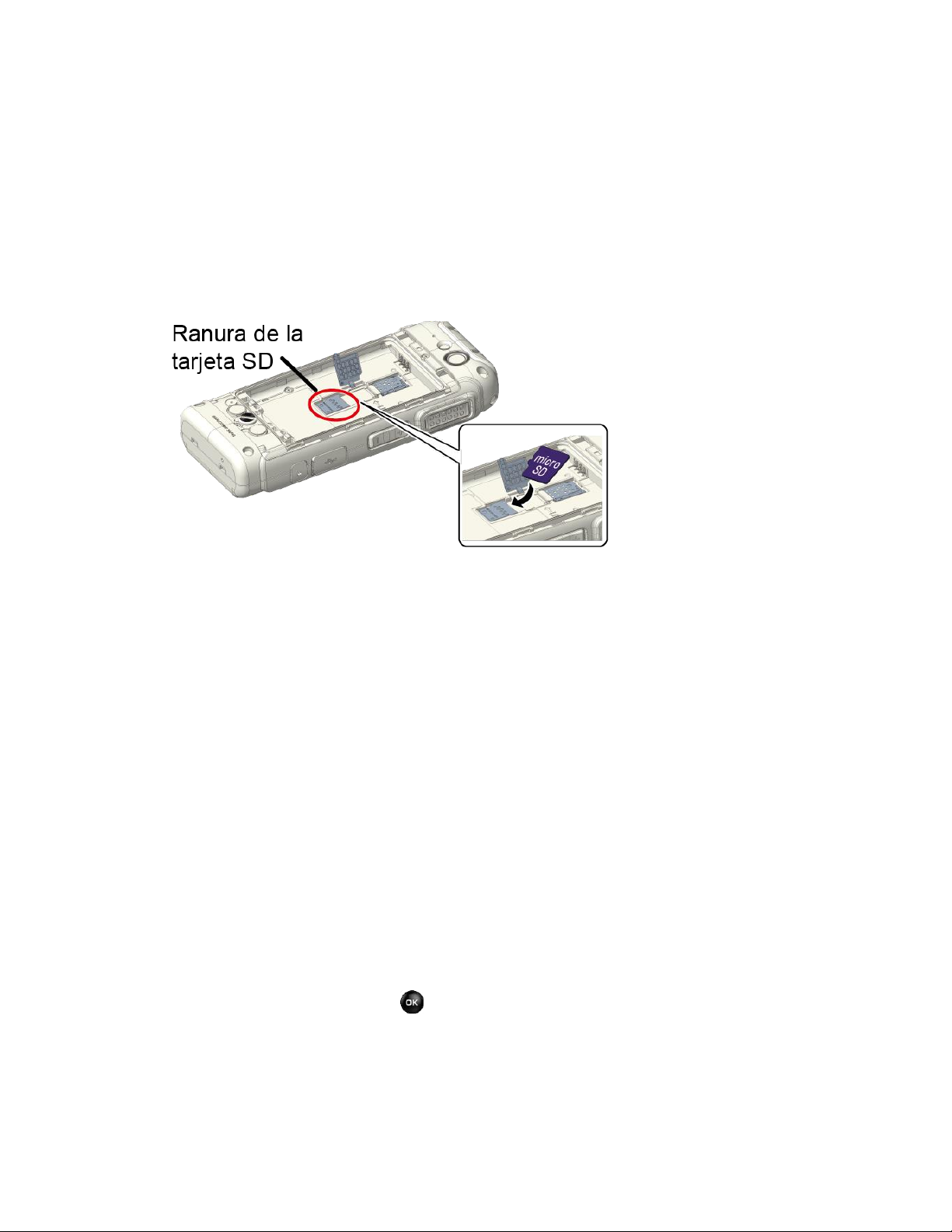
Insertar una tarjeta SD
Sigue estos pasos para insertar una tarjeta SD opcional (no incluida). Asegúrate de apagar tu teléfono
antes de insertar o retirar una tarjeta SD.
1. Retira la tapa de la batería y la batería. (Consulta Retirar la batería).
2. Levanta el tapón de tarjeta SIM/SD.
3. Inserta una tarjeta SD en la ranura de la tarjeta SD.
En todo momento inserta suavemente la tarjeta SD sin doblarla y con los terminales dorados
hacia abajo.
Empuja suavemente la tarjeta hasta que se encastre en su lugar.
Inserta solo tarjetas SD.
4. Baja el tapón de la tarjeta SIM/SD.
5. Vuelve a colocar la batería en su compartimento. (Consulta Instalación de la batería.)
Alinea los contactos de la batería con los contactos en el teléfono.
6. Reemplaza la tapa de la batería.
Asegúrate de que todas las pestañas estén seguras y no queden espacios alrededor de la
tapa.
Desmontar y retirar una tarjeta SD
Sigue estas instrucciones para desmontar y retirar una tarjeta SD. Siempre desmonta una tarjeta SD
antes de retirarla de tu teléfono y siempre apaga tu teléfono antes de insertar o retirar una tarjeta SD.
1. En la pantalla de inicio, presiona > Configuración > Dispositivo > Espacio de
almacenamiento.
2. Desplázate hacia abajo en la pantalla, y selecciona Desmontar la tarjeta SD y, a continuación,
presiona Sí (tecla multifunción izquierda).
Configurar tu teléfono 12
Page 20
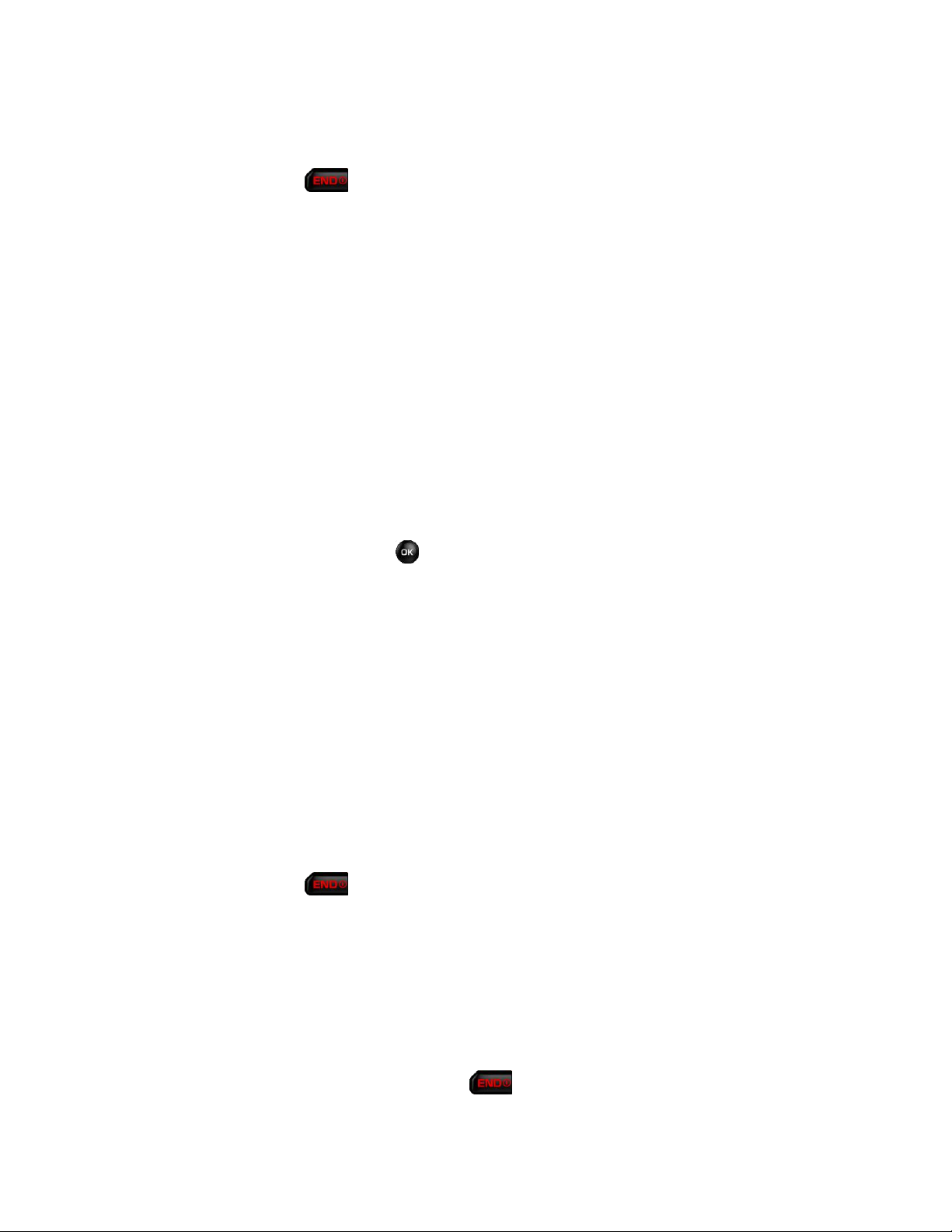
El nombre en la opción de menú cambia de Desmontar la tarjeta SD a Montar tarjeta
SD. Ahora la tarjeta está desmontada.
3. Mantén presionada para apagar el teléfono.
4. Retira la tapa de la batería y la batería. (Consulta Retirar la batería).
5. Levanta el tapón de tarjeta SIM/SD.
6. Retira la tapa de la batería y la batería. (Consulta Retirar la batería).
7. Baja el tapón de la tarjeta SIM/SD.
8. Vuelve a colocar la batería y la tapa de la batería. (Consulta Instalación de la batería.)
Formatear una tarjeta SD
Cuando insertas una tarjeta SD opcional por primera vez, se recomienda que la formatees en el teléfono.
Nota: El formateo de una tarjeta SD borra permanentemente todos los datos almacenados en la tarjeta.
Se recomienda que realices copias de seguridad de los contenidos de la tarjeta en el ordenador antes de
formatear la tarjeta SD.
1. En la pantalla de inicio, presiona > Configuración > Dispositivo > Espacio de
almacenamiento.
2. Desplázate hacia abajo en la pantalla, y selecciona Eliminar la tarjeta SD.
3. Lee la limitación de responsabilidad y presiona Aceptar (tecla multifunción central) > Sí (tecla
multifunción izquierda) para continuar.
Todos los datos en la tarjeta SD se borran y la tarjeta está formateada para usarla en tu
teléfono.
Encender y apagar tu teléfono
Las instrucciones a continuación explican cómo encender y apagar tu teléfono.
Encender tu teléfono
■ Mantén presionada .
Tu teléfono se encenderá. Dependiendo de las configuraciones, es posible que veas la
pantalla de bloqueo.
Consulta Bloquear y desbloquear tu teléfono y Bloqueo de pantalla para obtener más
información sobre el uso de la pantalla de bloqueo.
Apagar tu teléfono
■ En la pantalla de inicio, mantén presionada hasta que vea la animación de apagado en la
pantalla.
Configurar tu teléfono 13
Page 21

Tu teléfono se apagará. Tu pantalla permanecerá vacía mientras el teléfono esté
apagado (a menos que se esté cargando).
Configurar tu teléfono 14
Page 22
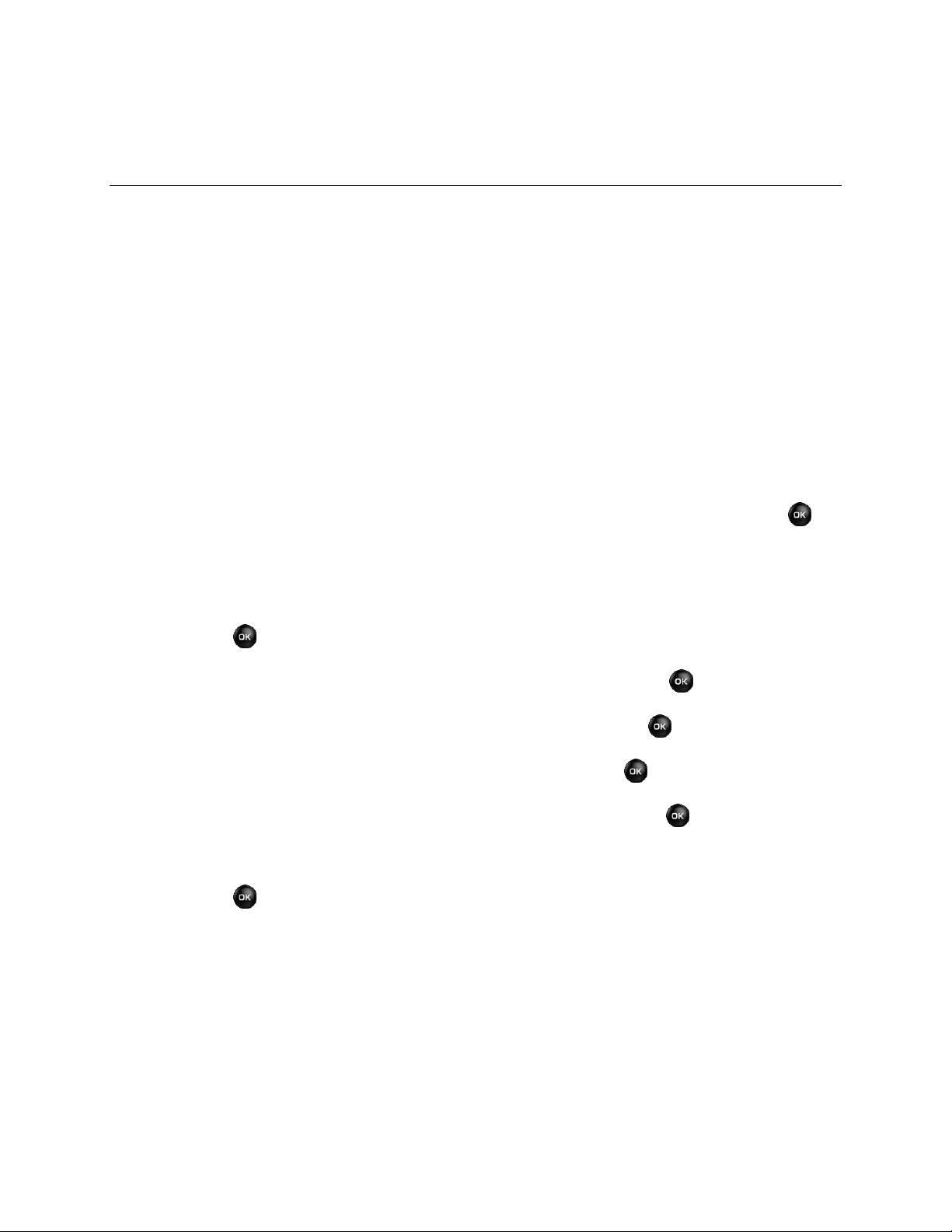
Operaciones básicas
Los tópicos siguientes describen las características y operaciones básicas de tu teléfono.
Básico
Los tópicos siguientes ofrecen una descripción general de las operaciones básicas de tu teléfono.
Navegación en los menús
La tecla de navegación del teléfono te permite deslizarte por los elementos de la pantalla. Para navegar
en un menú, presiona la tecla de navegación hacia arriba o hacia abajo.
Muchos menús incluyen una barra de desplazamiento a la derecha que te permite conocer su posición
en el menú.
Seleccionar elementos del menú
Al navegar en un menú, las opciones se resaltan. Para seleccionar una opción, resalta y presiona . Si
la opción está numerada, puedes seleccionarla al presionar el número correspondiente en el teclado del
teléfono.
Por ejemplo, para ver la pantalla de nivel de brillo:
1. Presiona para acceder al menú principal.
2. Selecciona Configuración. Para hacerlo, resalta esta opción y presiona .
3. Selecciona Dispositivo. Para hacerlo, resalta esta opción y presiona .
4. Selecciona Pantalla. Para hacerlo, resalta esta opción y presiona .
5. Selecciona Nivel de brillo. Para hacerlo, resalta esta opción y presiona .
Para los fines de la presente guía, los pasos antes mencionados pueden resumirse en:
■ Presiona > Configuración > Dispositivo > Pantalla > Nivel de brillo.
Cambiar de pestaña
La tecla de navegación del teléfono te permite moverse entre diferentes pestañas. Para pasar de una
pestaña a otra, presiona la tecla de navegación hacia la izquierda o hacia la derecha.
Volver desde un menú
Para volver al menú anterior:
Operaciones básicas 15
Page 23
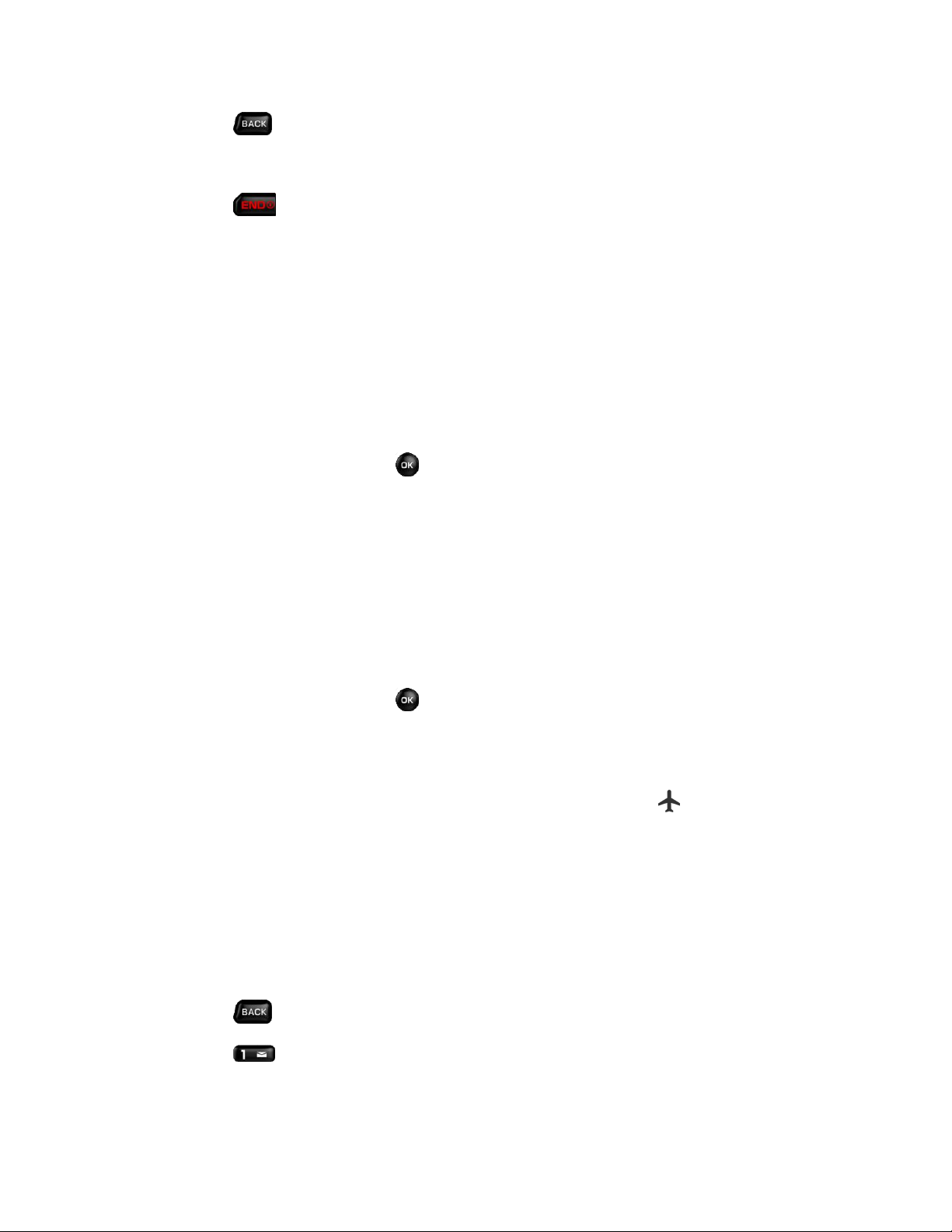
■ Presiona .
Para volver a la pantalla de inicio:
■ Presiona .
Accesos directos de la tecla de navegación
■ En la pantalla de inicio, presiona las teclas de navegación Arriba, Abajo, Izquierda o Derecha
para iniciar la aplicación correspondiente. Las teclas de navegación Arriba, Abajo, Izquierda o
Derecha pueden reasignarse para crear accesos directos personalizados. Consulta Accesos
directos de la tecla de navegación para obtener más información.
Número telefónico
Sigue las siguientes instrucciones para visualizar el número telefónico de tu teléfono celular.
■ En la pantalla de inicio, presiona > Configuración > Sistema > Acerca del dispositivo >
Estado.
Verás el número en la lista Mi número de teléfono.
Modo avión
El modo avión desactiva todas las funciones que emiten o reciben señales mientras tu teléfono está
encendido, así puedes usar las aplicaciones que no requieren señal o conexiones de datos
Para activar o desactivar el modo avión:
1. En la pantalla de inicio, presiona > Configuración > Conexiones inalámbricas y redes >
Más > Modo avión.
2. Selecciona Activar o Desactivar para activar o desactivar el modo avión.
● Cuando tu teléfono está en modo avión, verás el ícono del modo avión en la barra de estado.
Ingresar texto
El teléfono proporciona métodos convenientes para ingresar letras, números y símbolos cada vez que se
te indica que ingresas el texto.
Funciones de las teclas
Para ingresar texto, puedes usar las siguientes teclas, según se menciona a continuación.
● Presiona para eliminar los caracteres de la pantalla.
● Presiona para ingresar símbolos usados frecuentemente, como punto, coma, ‘, @, 1, ¿, ?,
¡, !, *, #, /. Tenga en cuenta que cada vez que presiona la tecla, aparece el siguiente símbolo.
Esta función no está disponible en los modos de XT9 y de 123.
Operaciones básicas 16
Page 24
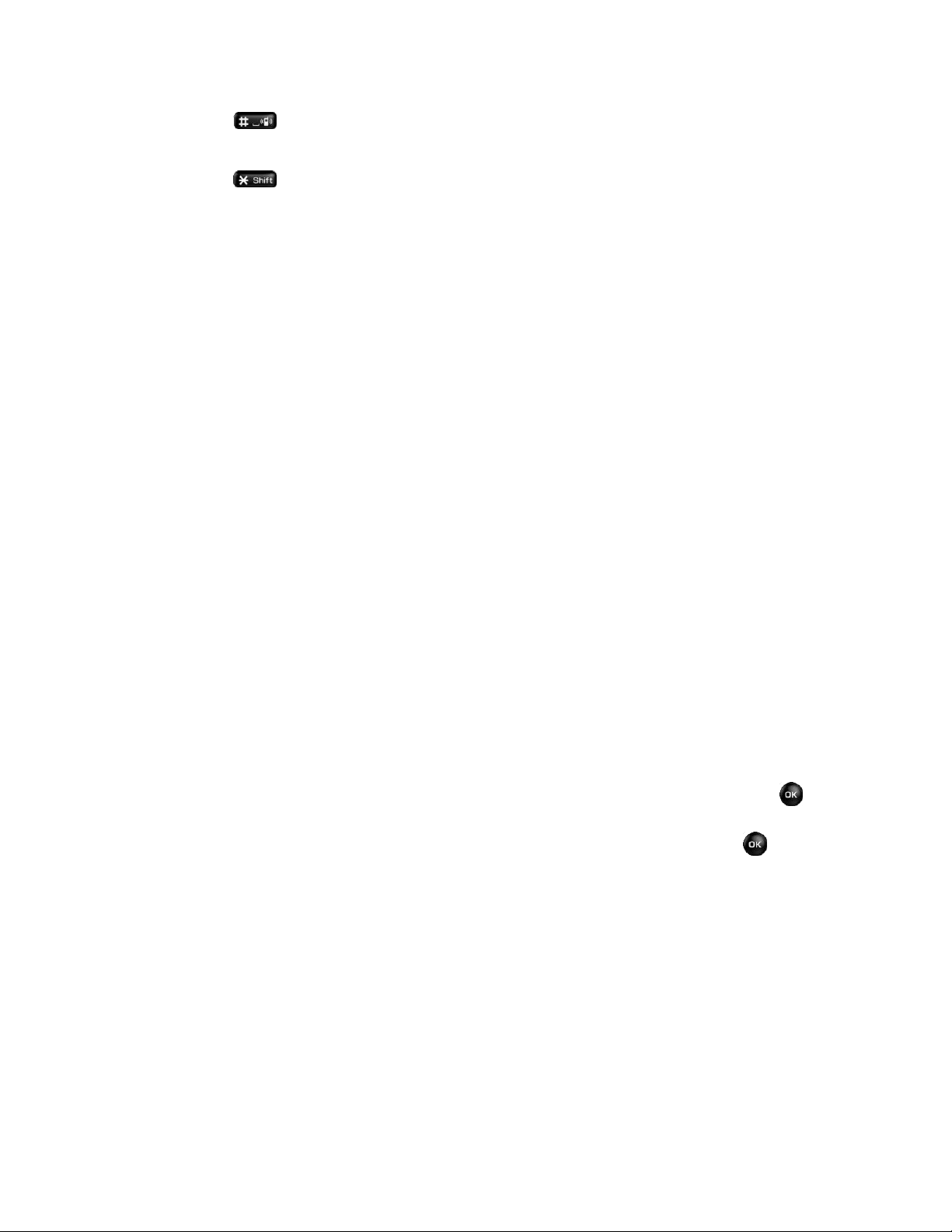
● Presiona para introducir un espacio o manténgala presionada para pasar a una nueva
línea (si está disponible).
● Presiona para cambiar el estilo de uso de mayúsculas a Abc > ABC > abc (modo ABC), o
a XT9Texto > XT9TEXTO > XT9texto (modo XT9Texto). El estilo seleccionado aparece en la
esquina inferior derecha de la pantalla, por encima de la etiqueta de la tecla multifunción derecha
(si corresponde).
Selección de un modo de ingreso de texto
Al ingresar texto, puedes cambiar el modo de ingreso o acceder al menú de opciones de texto.
1. En la pantalla para ingresar texto, presiona la tecla multifunción izquierda para cambiar el modo
de ingreso de texto.
Verás el modo de ingreso de texto actual en la esquina inferior izquierda de la pantalla,
encima de la tecla multifunción izquierda.
2. Selecciona una de las siguientes opciones (las opciones disponibles varían según el campo):
Abc para ingresar caracteres con el modo de alfabeto. Consulta Modo Abc.
XT9Texto para ingresar texto con un sistema de texto predictivo. Consulta XT9Texto.
123 para ingresar caracteres numéricos.
Símbolos para ingresar símbolos.
Caretos para ingresar caritas sonrientes.
Emoticonos para ingresar “emoticonos”.
Atajos Web para ingresar atajos a web (por ejemplo, www., http://, o .com).
Nota: Al seleccionar Símbolos, Caretos, Emoticonos, o Atajos Web, puede aparecer una lista en la
parte inferior de la pantalla. A continuación, puedes deslizarte por las opciones al presionar la tecla de
navegación izquierda, derecha, arriba o abajo. Para seleccionar una opción, resáltala y presiona . En
los casos en los que no se muestra la lista y aparece < > encima de la tecla multifunción izquierda,
puedes ver las opciones presionando la tecla de navegación izquierda o derecha. Presiona para
seleccionar una opción.
Seleccionar Texto para seleccionar texto para copiar o cortar. Consulta Copiar y pegar texto.
Lista pegar para pegar texto copiado o cortado en la Lista pegar (si corresponde). Consulta
Copiar y pegar texto.
Opcion.Texto para mostrar el menú de opciones de ingreso de texto. Consulta Configurar
opciones de ingreso de texto.
Modo Abc
En el modo Abc, también conocido como entrada de varios toques, debe presionar las teclas una, dos,
tres o cuatro veces para ingresar las letras que ve en el teclado. Para alternar entre mayúscula y
Operaciones básicas 17
Page 25
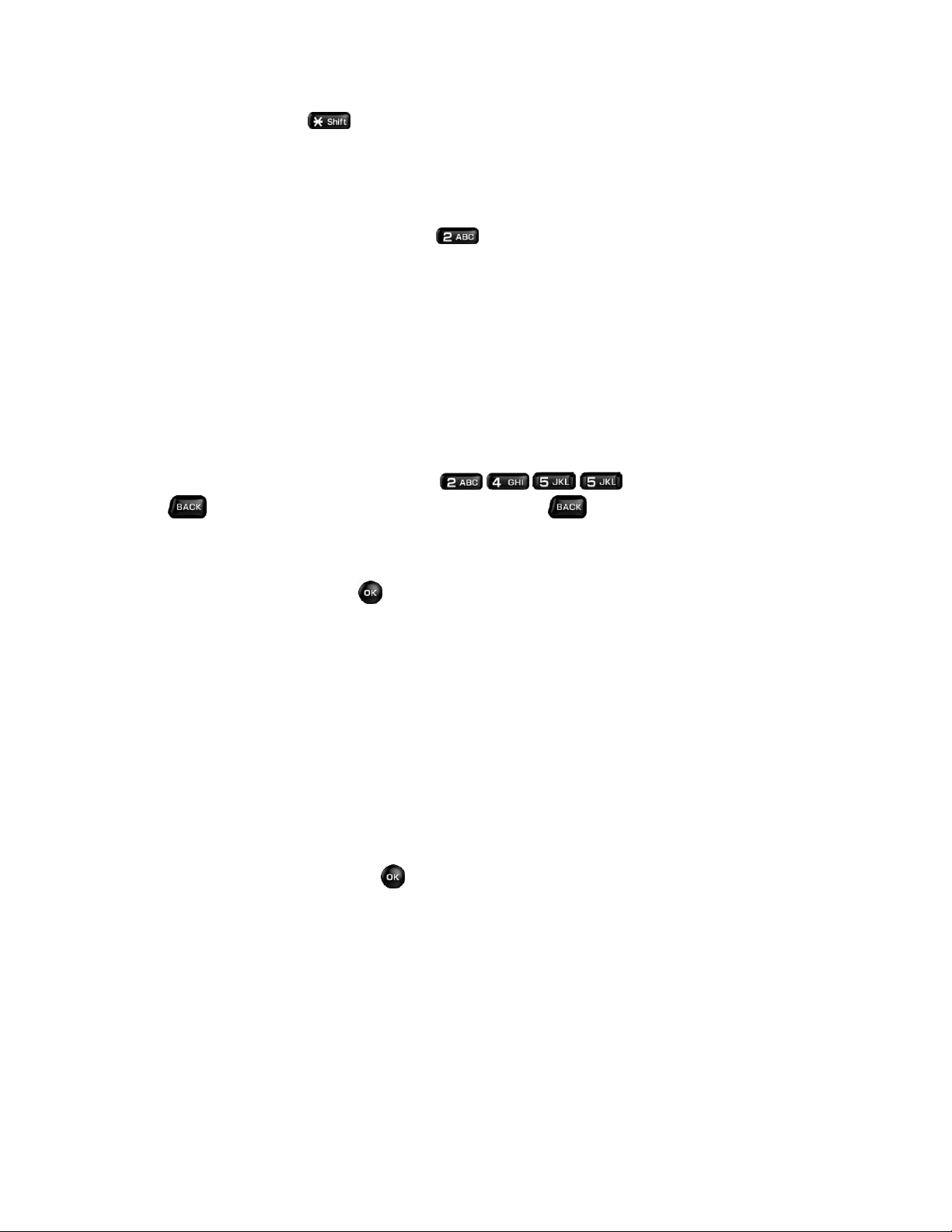
minúscula, presiona la tecla . Después de ingresar un carácter, el cursor avanza automáticamente
al siguiente espacio después de dos segundos o cuando ingresas un carácter en una tecla diferente.
1. Selecciona el modo de ingreso de texto Abc. Consulta Selección de un modo de ingreso de texto.
2. Presiona reiteradamente la tecla correspondiente hasta que aparezca la letra correcta. Por
ejemplo, para ingresar “Abc”, presiona una vez para “a”, dos veces para “á”, tres veces
para “b” y cuatro veces para “c”.
XT9Texto
XT9Texto puede utilizarse para ingresar texto con un sistema de texto predictivo que reduce la cantidad
de teclas presionadas necesarias para escribir una palabra.
Ingresar texto en modo XT9
1. Selecciona el modo de ingreso de texto XT9Texto.
2. Presiona las teclas correspondientes una vez por letra para escribir una palabra. (Por ejemplo,
para ingresar la palabra “Bill”, presiona .) (Si comete un error, presiona
para borrar un solo carácter. Mantén presionada para borrar una palabra completa).
3. Mientras escribe, se abre una lista de opciones de palabras. (La palabra puede cambiar a
medida que escribe). Presiona la tecla de navegación para desplazarte hasta la palabra que
deseas ingresar y presiona para seleccionarla.
Nota: Si la palabra que deseas no aparece después de entrar todas las letras, puedes agregarla a la
base de datos del sistema de texto predictivo para la próxima vez. Presiona la tecla multifunción
izquierda > Opcion.Texto > Mis palabras > Agregar palabra (tecla multifunción derecha).
Para obtener más información acerca de XT9, visite el sitio web de Nuance en www.nuance.com/.
Configurar opciones de ingreso de texto
El menú de opciones de ingreso de texto te permite especificar funciones adicionales para usar durante
el proceso de ingreso de texto.
1. Al escribir texto, presiona la tecla multifunción izquierda > Opcion.Texto.
2. Resalta una opción y presiona .
Completar texto para sugerir posibles palabras según las letras ingresadas.
Completar texto siguiente para mostrar automáticamente la palabra que sigue a la
corriente entrada de texto.
Escanear texto para permitir al sistema de ingreso de texto predictivo reconocer palabras al
buscar en Contactos.
Idioma de entrada para seleccionar el idioma de ingreso de texto (Inglés o Español).
Operaciones básicas 18
Page 26

Mis palabras para editar o eliminar palabras personalizadas que tiene agregadas en la
base de datos de texto predictivo.
• Agregar palabra (tecla multifunción derecha) para guardar pares de palabras que
deseas usar en esta función.
Auto sustitución para reemplazar palabras o frases abreviadas con equivalentes de texto
completo que agregó.
• Agregar palabra (tecla multifunción derecha) para guardar pares de palabras que
deseas usar en esta función.
Ayuda para ver las instrucciones sobre cómo ingresar texto.
Copiar y pegar texto
Puedes copiar o cortar texto y pegarlo en el campo de ingreso de texto.
1. En el campo de ingreso de texto, coloca el cursor junto al texto que deseas copiar y presiona la
tecla multifunción izquierda > Seleccionar texto.
2. Presiona la tecla de navegación y resalta el texto que deseas copiar o cortar.
3. Presiona Hecho (tecla multifunción central), resalta Copiar o Cortar y, a continuación, presiona
Seleccionar (tecla multifunción central). El texto se guarda en la Lista pegar.
4. En el campo de ingreso de texto, coloca el cursor donde deseas pegar el texto y presiona la tecla
multifunción izquierda > Lista pegar.
5. Presiona la tecla de navegación para desplazarte hasta el texto que deseas pegar y presiona
Seleccionar (tecla multifunción central).
Nota: Esta función no está disponible donde no es posible seleccionar el modo de ingreso de texto.
Bloquear y desbloquear tu teléfono
Cuando el teléfono está bloqueado, puedes realizar llamadas solamente al 9-1-1 o los contactos ICE.
Para ahorrar energía de la batería, el teléfono apaga automáticamente la pantalla después de cierto
tiempo de estar inactivo. Aún podrás recibir mensajes y llamadas mientras la pantalla del teléfono esté
apagada.
Nota: Para más información sobre cómo ajustar el tiempo antes de apagar la pantalla, consulta
Configuraciones de pantalla.
Encender la pantalla y bloquearla
1. Para encender la pantalla, presiona .
2. Si has configurado un bloqueo de pantalla, se te pedirá ingresar la contraseña o PIN. Consulta
Bloqueo de pantalla.
Operaciones básicas 19
Page 27
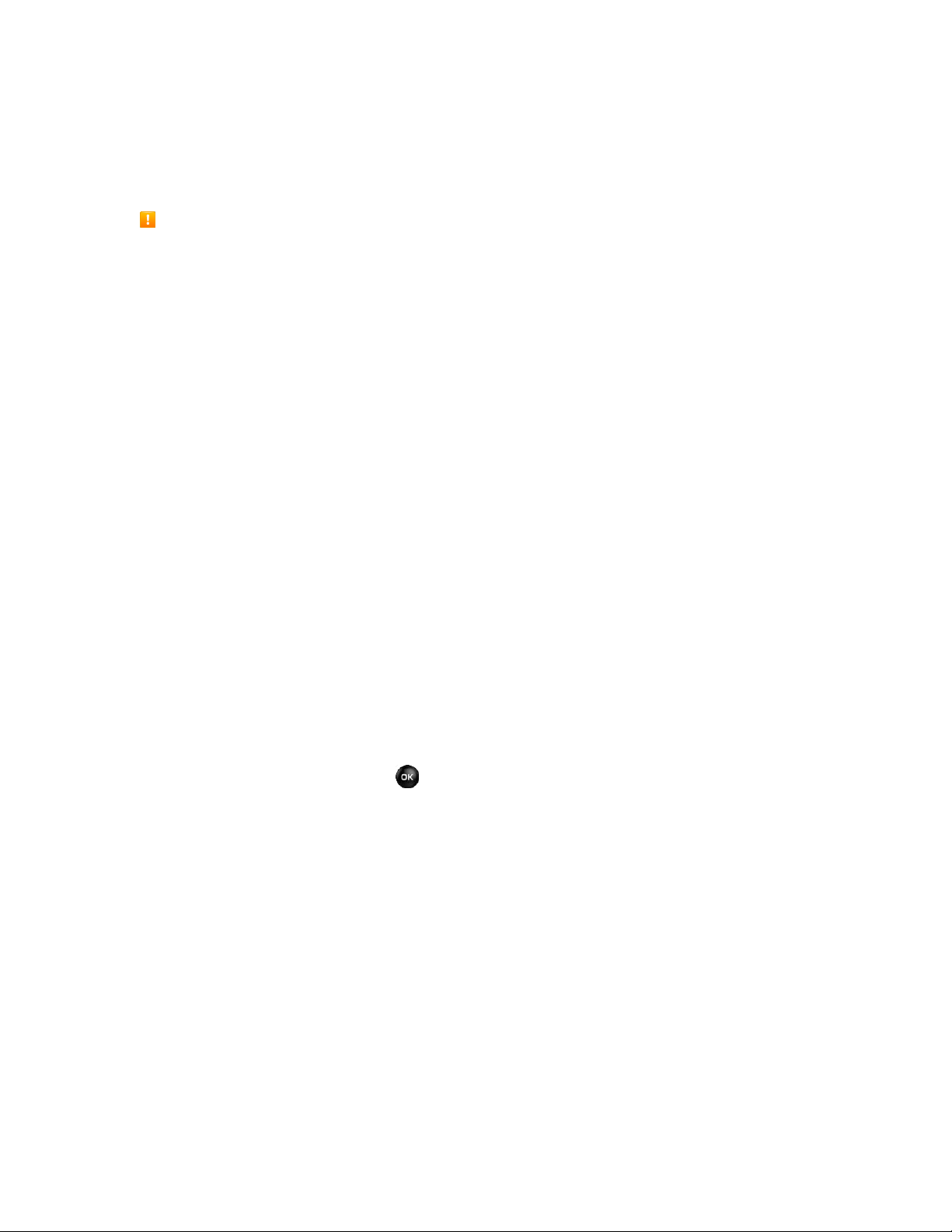
Actualizar tu teléfono
De vez en cuando, hay actualizaciones disponibles para tu teléfono. Puedes descargar e instalar
actualizaciones desde el menú Configuración > Sistema > Actualiz. del sistema.
Precauciones de actualización de software
Durante la actualización: No se puede usar el teléfono hasta que la actualización del software se
haya completado. Puedes tomar cierto tiempo actualizar el software de tu teléfono.
Señal durante la actualización: Actualiza tu teléfono donde la recepción de señal sea buena y no
cambies la ubicación durante el proceso de actualización. Asegúrate de que la batería está
adecuadamente cargada antes de comenzar una actualización. Una señal débil o batería baja
durante una actualización puede hacer que esta no se realice. Una actualización fallida puede
desactivar el teléfono.
Otras funciones durante la actualización: No pueden usarse otras funciones del teléfono mientras
se actualiza el software.
Actualizar el software de tu teléfono
Puedes actualizar el software de tu teléfono usando la opción Actualizar Sistema.
Antes de actualizar tu teléfono
Actualizar tu teléfono puede ocasionar la pérdida de datos guardados dependiendo de la condición de tu
teléfono (mal funcionamiento, daños, filtración de agua, etc.). Debes respaldar toda la información vital
antes de actualizar el firmware de tu teléfono.
Nota: Se recomienda que descargues las actualizaciones con una conexión Wi-Fi, ya que las
actualizaciones del teléfono pueden ser de gran tamaño.
Actualizar tu teléfono
1. En la pantalla de inicio, presiona > Configuración > Sistema > Actualiz. del sistema.
2. Selecciona una de las siguientes opciones:
Actualizar firmware para actualizar el firmware del teléfono.
Actualizar perfil para actualizar tu información de perfil de usuario en línea.
Actualizar PRL para actualizar la área de cobertura del teléfono.
Desbloqueo de UICC para desbloquear una tarjeta SIM.
Tu teléfono automáticamente descarga cualquier actualización disponible. Luego
necesitas instalarla manualmente. Después de la actualización, el teléfono se apagará y
encenderá de nuevo para completar la actualización del software.
Operaciones básicas 20
Page 28
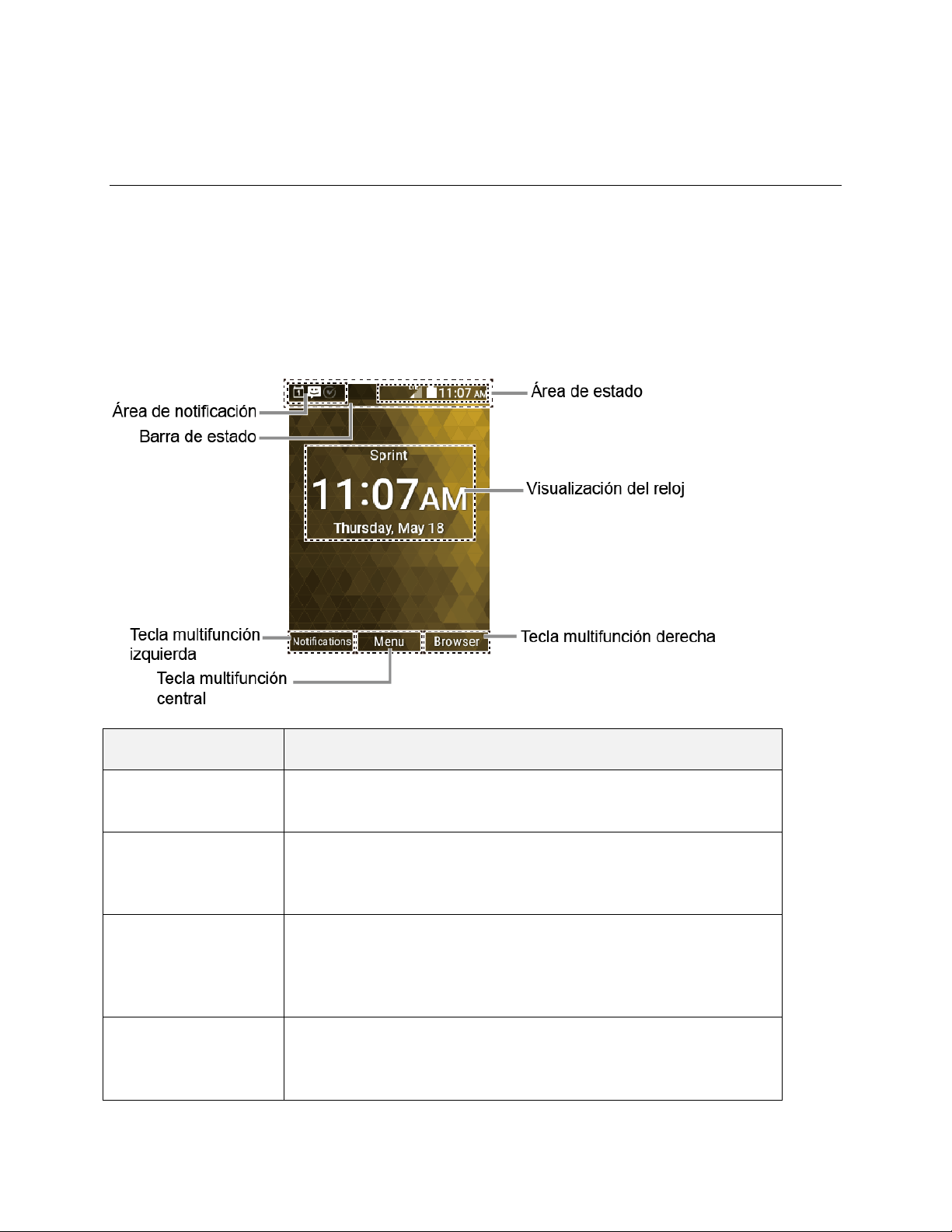
La pantalla de inicio de tu teléfono
Artículo
Descripción
Barra de estado
La barra de estado muestra íconos que te notifican el estado de tu
teléfono (lado derecho) y las notificaciones (lado izquierdo).
Área de notificación
El área de notificaciones de la barra de estado (lado izquierdo)
muestra las notificaciones de mensajes entrantes, llamadas perdidas
y más.
Área de estado
El área de estado en la barra de estado (lado derecho) muestra la
información del estado de servicio y el teléfono como la intensidad de
la señal, estado de la batería, Wi-Fi y conectividad de datos, estado
del tono de llamada y la hora.
Visualización del reloj
Muestra la hora y la fecha. Puedes activar o desactivar esta
visualización desde el menú Configuración. Consulta Visualización
del reloj.
Los siguientes temas describen cómo usar y personalizar la pantalla de inicio de tu teléfono, entender la
barra de estado, etc.
Nociones básicas de la pantalla de inicio
La pantalla de inicio es el punto de partida para las funciones y menús de tu teléfono.
Disposición de la pantalla de inicio
La pantalla de inicio de tu teléfono 21
Page 29
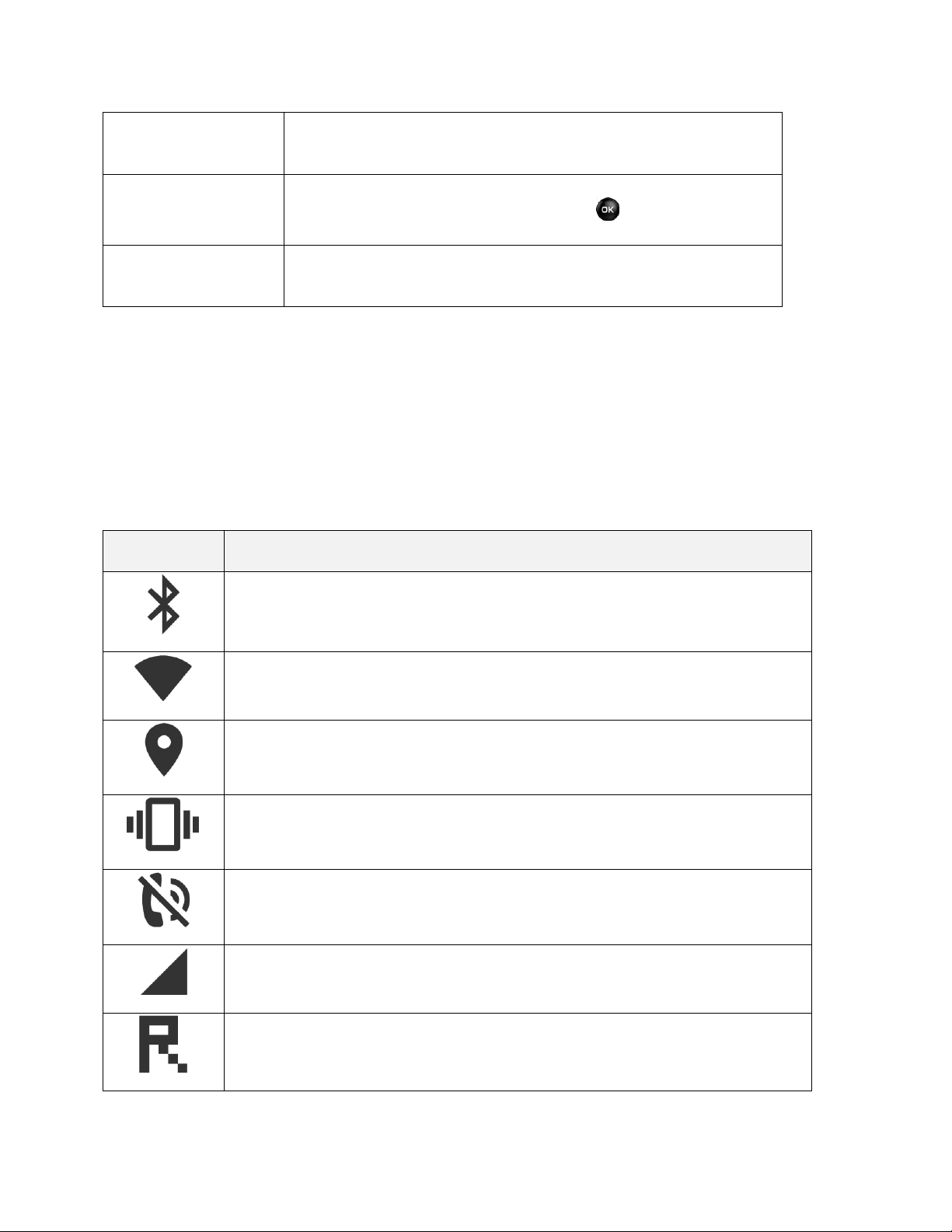
Tecla multifunción
izquierda
Muestra acciones o elementos del menú que puede seleccionar al
presionar la tecla multifunción izquierda.
Tecla multifunción
central
Muestra acciones o elementos del menú que puede seleccionar al
presionar la tecla multifunción central (tecla ).
Tecla multifunción
derecha
Muestra acciones o elementos del menú que puede seleccionar al
presionar la tecla multifunción derecha.
Ícono
Estado
Bluetooth® activo
Wi-Fi® activo
Servicios de ubicación activos
Vibrar
Modo silencioso
Red (señal completa)
Red (roaming)
Barra de estado
La barra de estado en la parte superior de la pantalla del teléfono proporciona información de los estados
del teléfono y el servicio en la parte derecha y alertas de notificación en la izquierda.
Nota: Íconos de estado y notificación son sujetos a cambio. No todos los íconos se muestran a
continuación.
Íconos principales de estado
La pantalla de inicio de tu teléfono 22
Page 30
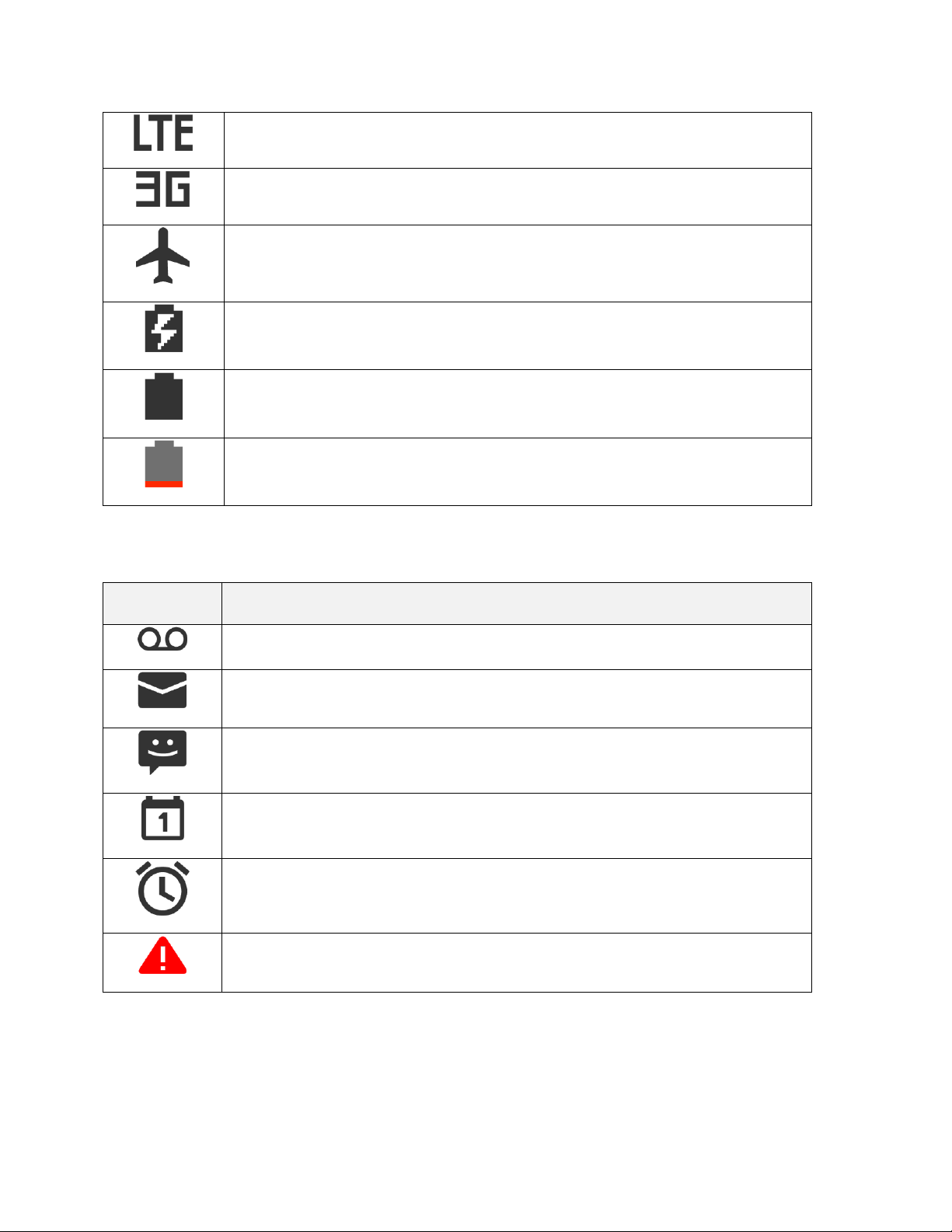
Servicio de datos 4G LTE
Servicio de datos 3G
Modo avión
Batería (cargando)
Batería (carga completa)
Batería (descargada)
Ícono
Notificación
Nuevo correo de voz
Nuevo correo electrónico
Nuevo mensaje de texto o MMS
Evento
Alarma
Alertas de emergencia
Íconos principales de notificación
Nota: Pueden aparecer íconos adicionales de notificación.
La pantalla de inicio de tu teléfono 23
Page 31

Llamadas telefónicas y correo de voz
Los tópicos a continuación describen el uso de la aplicación teléfono de tu dispositivo para hacer y recibir
llamadas, usar el correo de voz y más.
Hacer y recibir llamadas
Los tópicos a continuación describen cómo hacer llamadas directamente, cómo responder llamadas
entrantes y cómo usar las opciones de la pantalla de llamada entrante.
Ajustar el volumen de la llamada entrante
■ Ajustar el volumen de llamada: Presiona el botón de Volumen hacia arriba o abajo durante la
llamada.
Llamar usando el teclado del teléfono
La forma más “tradicional” de realizar una llamada es con el teclado del teléfono.
1. En la pantalla de inicio, ingresa un número de teléfono.
Si cometes un error al marcar, presiona para borrar los números.
Mientras ingresas los dígitos, el teléfono busca por contactos que coinciden. Si ves el
número que deseas marcar, resáltalo.
2. Presiona o Llamar a (tecla multifunción central) para iniciar la llamada.
El teléfono marca el número. La llamada comienza cuando la otra parte contesta.
3. Para finalizar la llamada, presiona .
Finaliza la llamada.
Resolución de problemas
Problema: La llamada no se conecta.
Respuesta 1: ¿El número marcado tenía el código de área? En caso negativo, trata de
marcar usando el número completo de 10 dígitos incluyendo el código de área.
Respuesta 2: ¿Está en un área con poca cobertura? Trata de llamar de nuevo desde
otra área.
Números de llamada de emergencia
Puedes llamar al 9-1-1 incluso si la pantalla del teléfono está bloqueada o tu cuenta está restringida.
Para llamar al número de emergencia 9-1-1:
Llamadas telefónicas y correo de voz 24
Page 32

■ Presiona , y luego o Llamar a (tecla multifunción central).
Siempre que estés en el área de cobertura de un servicio inalámbrico, se realiza la
llamada de emergencia.
Información acerca de Enhanced 9-1-1 (E 9-1-1)
Este teléfono contiene un chip de Sistema de Posicionamiento Global (Global Positioning System, GPS)
incorporado que es necesario para utilizar los servicios de ubicación de emergencia E 9-1-1 donde se
encuentren disponibles.
Cuando realizas una llamada de emergencia al 9-1-1, la función GPS de tu teléfono busca información
para calcular tu ubicación aproximada. Dependiendo de muchas variables, que incluyen la disponibilidad
y acceso a señales satelitales, puede tomar hasta 30 segundos o más para determinar e informar tu
ubicación aproximada.
Importante: Siempre informa tu ubicación al operador del 9-1-1 cuando hagas una llamada de
emergencia. Algunos operadores designados para tomar llamadas de emergencia, conocidos como
Puntos de Respuesta de Seguridad Pública (Public Safety Answering Points, PSAP), pueden no estar
equipados para recibir información de ubicación de GPS desde tu teléfono.
Responder llamadas telefónicas
La siguiente información te permite saber cómo responder llamadas entrantes, silenciar el tono de
llamada en las llamadas entrantes, rechazar llamadas entrantes y más.
Cuando recibes una llamada telefónica de un contacto, aparece la pantalla de llamada entrante y
muestra el ícono de identificación del que te llama, nombre y número de teléfono. Cuando recibes una
llamada telefónica de alguien que no está almacenado en tus contactos, solo aparece en la pantalla de
llamada entrante el ícono de identificación predeterminado y el número de teléfono.
Nota: Si tu teléfono está apagado, las llamadas van automáticamente al correo de voz.
Responder una llamada entrante
1. Presiona o , o selecciona Responder para responder una llamada entrante.
● Dependiendo de la configuración elegida, también puedes responder llamadas entrantes al
presionar otras teclas. Consulta Respuesta con cualquier tecla.
Comienza la llamada.
2. Para finalizar la llamada, presiona .
Finaliza la llamada.
Silenciar el sonido del tono de llamada
Para silenciar el tono de llamada sin rechazarla, puedes hacer lo siguiente:
Presiona el botón de Volumen hacia abajo.
Llamadas telefónicas y correo de voz 25
Page 33

Rechazar una llamada entrante
■ Cuando entre una llamada, presiona .
– o –
Selecciona Rechazar.
El tono de llamada o la vibración se detendrá y la llamada se enviará al correo de voz.
Rechazar una llamada y enviar un mensaje de texto
Puedes rechazar una llamada entrante y automáticamente enviar un mensaje de texto a quien te llama.
1. Cuando entre una llamada, selecciona Enviar mensaje.
2. Selecciona uno de los mensajes, y presiona .
– o –
Selecciona Escribe tu propia respuesta…, escribe un mensaje y, a continuación, presiona
Enviar (tecla multifunción central).
El tono de llamada o la vibración se detendrá y la llamada se enviará al correo de voz.
Opciones disponibles durante una llamada
Mientras estás en una llamada, puedes acceder a un número de opciones.
1. Presiona Opciones (tecla multifunción derecha) durante una llamada para ver una lista de
funciones disponibles durante una llamada.
2. Para seleccionar una opción, resáltala y presiona .
Agregar: Inicia una llamada en conferencia (llamada de 3 personas).
Ve a la configuración Bluetooth: Abre la pantalla de configuración de Bluetooth (si
corresponde).
Usa el dispositivo Bluetooth: Cambia la llamada a un dispositivo con Bluetooth (si
corresponde).
Desconectar dispositivos Bluetooth: Desconecta dispositivos Bluetooth (si corresponde).
Ir a Pant. princ.: Abre la pantalla de inicio.
Reducción de ruido: Mejora la calidad de una llamada utilizando el audífono.
Es posible que haya más opciones disponibles:
■ Presiona Silenciar/Desilenciar (tecla multifunción central) para silenciar o desilenciar el teléfono.
Llamadas telefónicas y correo de voz 26
Page 34

■ Presiona Retener (tecla multifunción derecha) para colocar la llamada actual en espera. Esta
función no es disponible durante una llamada en la red CDMA.
■ Presiona el botón de Volumen para subir o bajar el volumen.
■ Presiona para activar el altavoz. Vuelve a presionarla para desactivarlo.
Advertencia: Debido a los niveles de volumen más altos, no coloca el teléfono cerca de la oreja durante
el uso del altavoz.
Hacer una llamada desde contactos
Puedes hacer llamadas telefónicas directamente desde las entradas en tu lista de contactos.
1. En la pantalla de inicio, presiona y selecciona Contactos.
Aparece la lista de contactos.
2. Resalta la entrada a la que deseas llamar.
3. Presiona para marcar el número de teléfono predeterminado de la entrada.
– o –
Para llamar a otro número desde la misma entrada, presiona , selecciona un número y, a
continuación, presiona o Llamar a (tecla multifunción central).
El teléfono marca el número. La llamada comienza cuando la otra parte contesta.
4. Para finalizar la llamada, presiona .
Finaliza la llamada.
Llamar desde Llamadas recientes
La lista de Llamadas recientes te permite hacer llamadas rápidamente a números entrantes, salientes o
perdidos recientemente.
1. En la pantalla de inicio, presiona > Llamadas recientes.
– o –
Presiona para mostrar tu lista de llamadas recientes.
Aparece la lista de Llamadas recientes.
2. Resalta una entrada y presiona para iniciar la llamada.
El teléfono marca el número. La llamada comienza cuando la otra parte contesta.
Llamadas telefónicas y correo de voz 27
Page 35

3. Para finalizar la llamada, presiona .
Finaliza la llamada.
Marcar un número de teléfono con pausas
Puedes marcar números con pausas para usar con sistemas automatizados, como los números del
correo de voz o de facturación de la tarjeta de crédito.
Hay dos opciones disponibles para agregar pausas en tu teléfono:
● Esperar esperará su confirmación para enviar el resto de los dígitos una vez iniciada la
conversación.
● Pausa de 2 segundos envía automáticamente el siguiente grupo de números después de dos
segundos.
Nota: Puedes configurar varias pausas en un número de teléfono y combinar pausas de dos segundos
con pausas fijas.
Para marcar o guardar números de teléfono con pausas:
1. Escribe todo o parte de un número de teléfono.
2. Presiona Opciones (tecla multifunción derecha) > Agregar espera o Agregar pausa de 2
segundos.
3. Escribe números adicionales.
4. Presiona o Llamar a (tecla multifunción central) para marcar el número.
Realizar una llamada usando la marcación rápida de un número
Puedes guardar hasta 98 números en la memoria de marcación rápida de tu teléfono para facilitar el
contacto con amigos y familiares.
Antes debe haber asignado un número de marcación rápida a un número de teléfono existente. Consulta
Configurar la marcación rápida.
■ En la pantalla de inicio, escribe un número de marcación rápida y, a continuación, presiona
o Llamar a (tecla multifunción central).
La pantalla confirma que se marcó el número cuando aparece “Intentando...”.
Realizar una llamada usando el código más (+)
Al realizar llamadas internacionales, usa la marcación con el código más para ingresar automáticamente
el código de acceso internacional de su ubicación (por ejemplo, 011 para llamadas internacionales desde
los EE. UU.).
1. Mantén presionada para mostrar “+” en la pantalla de tu teléfono.
Llamadas telefónicas y correo de voz 28
Page 36

2. Escribe el código del país y el número de teléfono y, a continuación, presiona o Llamar a
(tecla multifunción central). (El teléfono agrega automáticamente el código de acceso para la
marcación internacional, seguido por el código del país y el número de teléfono).
Marcar un número de teléfono en un mensaje
Puedes realizar una llamada a un número que aparece en un mensaje.
1. En la pantalla de inicio, presiona > Mensajería.
2. Selecciona un mensaje con el número al que deseas llamar, y presiona Ver (tecla multifunción
central).
3. Resalta el número al que deseas llamar.
4. Presiona o > Llamar a.
Correo de voz
Los tópicos siguientes describen cómo configurar y usar el correo de voz de tu teléfono.
Configurar correo de voz
Sigue las instrucciones a continuación para configurar el correo de voz de tu teléfono. Debes configurar
tu correo de voz y saludo personal tan pronto como tu teléfono esté activado. Siempre usa una clave de
acceso para protegerte contra el acceso no autorizado. Tu teléfono transfiere al correo de voz las
llamadas no contestadas, incluso si tu teléfono está en uso o apagado.
1. En la pantalla de inicio, mantén presionada para marcar el número del correo de voz.
El teléfono marca el número del correo de voz.
2. Sigue las indicaciones del sistema para:
Crear tu clave de acceso.
Grabar el anuncio de tu nombre.
Grabar tu saludo.
Importante: Clave de acceso al correo de voz – Es altamente recomendado que crees una clave de
acceso a tu correo de voz para protegerte del acceso no autorizado. Sin una clave de acceso, cualquiera
que tenga acceso a tu teléfono puede acceder a tus mensajes de correo de voz.
Notificación de correo de voz
Hay varias formas con que tu teléfono te alerta de un nuevo correo de voz:
● Muestra un mensaje en la pantalla.
● Reproduce el tipo de tono asignado.
● Muestra en la parte superior de la pantalla.
Llamadas telefónicas y correo de voz 29
Page 37

Nota: Tu teléfono acepta mensajes incluso cuando está apagado. Sin embargo, tu teléfono te notificará
que tienes nuevos mensajes solo cuando este esté encendido y estés en un área de servicio.
Acceder a sus mensajes de correo de voz
Puedes revisar sus mensajes directamente desde tu teléfono inalámbrico o desde cualquier otro teléfono
de tono táctil.
Utilizar tu teléfono para acceder a tus mensajes
1. Mantén presionada .
– o –
En la pantalla de inicio, presiona > Mensajería > Opciones (tecla multifunción derecha) >
Correo de voz > Llamar buzón de voz.
2. Si te la solicitan, escribe la contraseña de tu correo de voz.
3. Sigue las instrucciones grabadas para escuchar y administrar tus mensajes de correo de voz.
Nota: Al acceder al correo de voz desde tu teléfono inalámbrico, te cobrarán minutos de aire.
Utilizar otro teléfono para acceder a sus mensajes
1. Marca tu número de teléfono móvil.
2. Cuando te contesta el correo de voz, presiona la tecla de asterisco (*).
3. Ingresa tu contraseña.
Servicios opcionales de llamada
Los tópicos siguientes describen servicios adicionales disponibles relacionados con tu teléfono,
incluyendo servicios de llamada y más.
Bloquear el identificador de llamadas
El Identificador de llamadas identifica a la persona que llama antes de que contestes el teléfono
mostrando el número de la llamada entrante. Si no quieres que se muestre tu número cuando hagas una
llamada, sigue estos pasos.
1. Presiona .
2. Escribe un número de teléfono que deseas llamar.
3. Presiona o Llamar a (tecla multifunción central).
Tu información como persona que llama no aparecerá en el teléfono del receptor.
Para bloquear de manera permanente tu número, llama a Servicio al Cliente de la compañía.
Llamadas telefónicas y correo de voz 30
Page 38

Llamada en espera
Cuando estás en una llamada, la Llamada en Espera te alerta de llamadas entrantes al sonar dos tonos.
La pantalla de tu teléfono te informa de que está entrando otra llamada y muestra el número de teléfono
de la persona que llama (si está disponible).
Para responder a una llamada entrante cuando estás en una llamada:
■ Presiona o .
Esto pone a la primera llamada en espera y responde la segunda llamada.
Para cambiar a la primera llamada:
■ Presiona Cambiar (tecla multifunción izquierda).
Nota: Para aquellas llamadas que no quieres interrumpir, puedes desactivar temporalmente la llamada
en espera pulsando antes de hacer una llamada. La Llamada en espera se reactiva
automáticamente una vez que finalices la llamada.
Llamada de conferencia
Con la llamada en conferencia, también conocida como llamada de 3 personas, puedes hablar con dos
personas al mismo tiempo. Al usar esta función, las tasas de tiempo de llamada normal se cargarán por
cada una de las dos llamadas (si es aplicable).
1. Escribe un número y presiona o Llamar a (tecla multifunción central).
2. Una vez que hayas establecido la conexión, presiona Opciones (tecla multifunción derecha) >
Agregar.
3. Selecciona Contactos o Ingresa el número de teléfono.
4. Selecciona un número de tus Contactos, o escribe un número directamente y, a continuación,
presiona o Llamar a (tecla multifunción central).
5. Cuando esté conectado con la segunda persona, presiona Opciones (tecla multifunción
derecha) > Combinar llamadas para iniciar la llamada de conferencia.
Nota: Si una de las personas a las que llamó cuelga durante la llamada, seguirá conectado con la otra
persona. Si usted inició la llamada y es el primero en colgar, las otras personas se desconectarán.
Desvío de llamadas
El Desvío de llamadas te permite desviar todas las llamadas entrantes a otro número de teléfono incluso si tu teléfono está apagado. Puedes continuar haciendo llamadas desde tu teléfono cuando
hayas activado el Desvío de llamadas.
Nota: Se te cobra una tarifa adicional por las llamadas que hayas desviado.
Para activar el Desvío de llamadas:
1. Presiona .
Llamadas telefónicas y correo de voz 31
Page 39

2. Ingresa el código de área y el número de teléfono cuyas llamadas deseas desviar.
3. Presiona o Llamar a (tecla multifunción central).
Escucharás un tono para confirmar la activación del Desvío de llamadas. Todas las
llamadas a tu número celular se desviarán al número telefónico designado.
Para desactivar el Desvío de llamadas:
1. Presiona .
2. Presiona o Llamar a (tecla multifunción central).
Escucharás un tono para confirmar la desactivación.
Configuración de llamada
El menú de configuraciones de Llamada te permite configurar tus opciones de correo de voz y un número
de otras configuraciones para la aplicación del teléfono.
Respuesta con cualquier tecla
Configura el teléfono para responder llamadas entrantes al presionar cualquier tecla.
1. En la pantalla de inicio, presiona > Configuración > Dispositivo > Configurar llamadas >
Tecla para responder.
2. Selecciona Activ.
Autoresponder
Configura tu teléfono para responder llamadas entrantes automáticamente. Recuerda que tu teléfono
responderá llamadas en modo de respuesta automática incluso si no estás presente.
1. En la pantalla de inicio, presiona > Configuración > Dispositivo > Configurar llamadas >
Autorresponder.
2. Resalta una opción y presiona .
Manos libres para responder llamadas automáticamente cuando el teléfono está conectado
a un auricular opcional o a un dispositivo manos libres.
Altavoz para responder llamadas automáticamente en modo altavoz.
3. Resalta el tiempo que deseas que tu teléfono espere antes de responder y presiona .
Respuestas rápidas
Puedes modificar los mensajes de texto preestablecidos para enviar cuando rechazas una llamada
entrante y envías un mensaje de texto.
Llamadas telefónicas y correo de voz 32
Page 40

1. En la pantalla de inicio, presiona > Configuración > Dispositivo > Configurar llamadas >
Respuestas rápidas.
2. Resalta un mensaje y presiona .
3. Edítalo y presiona Guardar (tecla multifunción central).
Consejo: Para restaurar los mensajes predeterminados, presiona Restab. (tecla multifunción izquierda).
Configurar la marcación rápida
Puedes guardar hasta 98 números en la memoria de marcación rápida de tu teléfono para facilitar el
contacto con amigos y familiares.
1. En la pantalla de inicio, presiona > Configuración > Dispositivo > Configurar llamadas >
Configuración de marcación rápida.
2. Resalta una ubicación de marcación rápida y presiona Asignar (tecla multifunción central).
3. Resalta un contacto y presiona .
Consejo: Para reemplazar una asignación actual, seleccione una ubicación y presiona Reemplazar
(tecla multifunción izquierda).
Para eliminar un número de una ubicación de marcación rápida:
1. En la pantalla de inicio, presiona > Configuración > Dispositivo > Configurar llamadas >
Configuración de marcación rápida.
2. Resalta el contacto asignado que deseas eliminar, presiona Eliminar (tecla multifunción
derecha), y, a continuación, Sí (tecla multifunción izquierda).
Configuración de correo de voz
Debes configurar tu correo de voz y saludo personal tan pronto como tu teléfono esté activado. Consulta
Configurar correo de voz para configurarlo.
1. En la pantalla de inicio, presiona > Configuración > Dispositivo > Configurar llamadas >
Correo de voz.
2. Configura las siguientes ajustes:
Configuración para configurar el número del correo de voz si es necesario.
Sonido para seleccionar el tono que escuchará cuando tengas un nuevo mensaje de correo
de voz.
Vibrar para seleccionar si el teléfono vibrará cuando llegue un nuevo mensaje de correo de
voz.
Llamadas telefónicas y correo de voz 33
Page 41

Marcación de Norteamérica
Usa esta opción cuando realizas llamadas mientras estás en los Estados Unidos o Canadá.
1. En la pantalla de inicio, presiona > Configuración > Dispositivo > Configurar llamadas >
Marcación de Norteamérica.
2. Selecciona Activ. para habilitar esta función. Consulta Realizar una llamada usando el código
más (+).
Marcación internacional
Usa esta opción cuando realizas llamadas fuera de los Estados Unidos o Canadá. Esta opción ingresa el
código de marcación internacional automáticamente.
1. En la pantalla de inicio, presiona > Configuración > Dispositivo > Configurar llamadas >
Marcación internacional.
2. Establece el código de marcación internacional.
Privacidad de voz
Esta opción te permite habilitar el modo de privacidad optimizado.
1. En la pantalla de inicio, presiona > Configuración > Dispositivo > Configurar llamadas >
Privacidad de voz.
2. Selecciona Activ. para habilitar esta función.
Tonos DTMF
Puedes establecer la longitud de los tonos de DTMF (Dual-tone multi-frequency).
1. En la pantalla de inicio, presiona > Configuración > Dispositivo > Configurar llamadas >
Tonos DTMF.
2. Selecciona Normal o Largo.
Llamadas telefónicas y correo de voz 34
Page 42

Contactos
Los Contactos del teléfono te ayudan a estar en contacto con tu familia, amigos y colegas estando al
tanto de toda la información de contacto de ellos. Esta sección explica cómo utilizar los Contactos del
teléfono.
Precauciones con los contactos
La información guardada en Contactos puede perderse o cambiar si se retira la batería por un largo
período o no se cambia. Un accidente o un mal funcionamiento también puede causar la pérdida o
cambio de información. Se recomienda que guardes una copia separada de los contactos y demás
información importante.
Agregar contactos
Puedes agregar contactos desde la aplicación Contactos de tu teléfono. Ingresa detalles como nombre,
números de teléfono, direcciones de correo electrónico, direcciones postales y más.
1. En la pantalla de inicio, presiona > Contactos > pestaña Contactos > Opciones (tecla
multifunción derecha) > Agregar nuevo contacto.
2. Escribe toda la información que deseas para tu nuevo contacto. Para ello, desplázate por los
campos de ingreso al presionar las teclas de navegación arriba, abajo, izquierda o derecha.
(icono de contactos): Resalta el icono de foto y presiona para asignar una foto al
contacto.
Nombre
Teléfono
Dirección de correo
Dirección
Agregar otro campo: Selecciona para incluir información adicional, como Nombre fonético,
Organización, MI, Notas, Apodo, Sitio web, etc.
Nota: Para seleccionar un tipo (etiqueta) para un número de teléfono, dirección de correo electrónico o
dirección postal (tales como Móvil, Casa, Trabajo, etc.), resalta el campo de TELÉFONO, DIRECCIÓN
DE CORREO o DIRECCIÓN, presiona Opciones (tecla multifunción derecha), selecciona Establecer el
tipo y, a continuación, selecciona el tipo apropiado.
Nota: Para agregar más números de teléfono, direcciones de correo electrónico, etc., selecciona
Agregar nuevo, que se encuentra bajo los números o las direcciones actuales.
3. Cuando termines de añadir información, presiona Guardar (tecla multifunción central).
Se añade el contacto.
Contactos 35
Page 43

Guardar un número telefónico
Puedes guardar un número telefónico en Contactos directamente del teclado del teléfono.
1. En la pantalla de inicio, ingresa un número de teléfono.
2. Presiona Opciones (tecla multifunción derecha) > Agregar a contactos.
3. Para agregar el número a una entrada existente, selecciona el contacto, selecciona un tipo de
número para el nuevo número y, a continuación, presiona Guardar (tecla multifunción central).
– o –
Para agregar el número a una nueva entrada, presiona Opciones (tecla multifunción derecha) >
Agregar nuevo contacto y selecciona una cuenta para usar. A continuación, ingresa el nombre
y cualquier información adicional y presiona Guardar (tecla multifunción central).
Se añade el contacto.
Ver contactos
Ve los detalles de un contacto mostrando una entrada de contacto.
1. En la pantalla de inicio, presiona > Contactos.
Verás la lista de contactos.
2. Resalta una entrada y presiona para ver los detalles.
Aparecen enumerados los detalles del contacto.
Consejo: Resalta cualquier campo de datos y aparecerán las opciones disponibles de la tecla
multifunción para ese campo. Por ejemplo, Llamar, Mensaje, etc.
Lista de contactos
La lista de contactos muestra las entradas de contactos guardadas en tu teléfono.
● Pestaña Favoritos: Resáltala para mostrar tus contactos favoritos.
● Pestaña Contactos: Resáltala mostrar todos los contactos que guardas.
● Pestaña Grupos: Resáltala para mostrar los grupos de contactos que has creado.
● Búsqueda (tecla multifunción izquierda): Presiona para buscar un contacto.
● Opciones (tecla multifunción derecha): Presiona para acceder a los siguientes menús:
Agregar nuevo contacto para agregar un contacto nuevo. Consulta Agregar Contactos.
Agregar nuevo grupo para agregar un contacto de grupo nuevo. Consulta Agregar grupos y
contactos de grupo.
Contactos 36
Page 44

Contactos para mostrar para seleccionar los contactos que se mostrarán en Contactos.
Eliminar para seleccionar los contactos que deseas eliminar.
Importar/exportar para importar o exportar sus contactos desde o hacia la tarjeta microSD y
tu teléfono para compartir sus contactos visibles.
Compartir contactos visibles para compartir sus contactos visibles mediante Mensajería,
Correo o Bluetooth.
Configuración para abrir la pantalla de opciones de visualización.
Opciones de visualización
1. En la pantalla de inicio, presiona > Contactos > Opciones (tecla multifunción derecha) >
Contactos para mostrar.
2. Selecciona una de las siguientes opciones:
Todos los contactos para que se muestren todos los contactos que hayas guardado.
Phone para que se muestren todos los contactos guardados en tu teléfono.
Personalizar para seleccionar si deseas que se muestren todos los contactos guardados en
tu teléfono y para seleccionar los tipos de contactos para cada cuenta. Resalta Phone,
presiona Seleccionar (tecla multifunción central), realiza tu selección y, a continuación,
presiona Hecho (tecla multifunción izquierda).
Nota: Si utilizas una tarjeta SIM en la cual una lista de contacto puede ser guardada, SIM también
aparece como una opción.
Editar Contactos
Una vez que has añadido un contacto, puedes añadir o editar cualquier información en esa entrada,
asignar una imagen de identificación de contacto, personalizar con un tono de llamada único y más.
Agregar o editar información para un contacto
1. En la pantalla de inicio, presiona > Contactos > pestaña Contactos.
2. Resalta el contacto que deseas editar, presiona y, a continuación, presiona Opciones (tecla
multifunción derecha) > Editar.
3. Resalta la información que deseas editar.
4. Agrega o edita la información.
5. Presiona Guardar (tecla multifunción central) para guardar los cambios.
Contactos 37
Page 45

Asignar una foto a un contacto
1. En la pantalla de inicio, presiona > Contactos > pestaña Contactos.
2. Resalta el contacto que deseas editar, presiona y, a continuación, presiona Opciones (tecla
multifunción derecha) > Editar.
3. Resalta el icono de contacto que se encuentra arriba del nombre y presiona .
4. Para asignar una nueva foto, selecciona Tomar foto y toma una foto.
– o –
Para asignar una foto guardada, selecciona Elegir una foto y selecciona una foto.
5. Se te pedirá que modifique el tamaño de la foto para usarla con las entradas. Acerca o aleja el
rectángulo para enmarcar la porción de la foto que utilizará al presionar Zoom in (tecla
multifunción derecha) o Alej.im (tecla multifunción izquierda) y presiona Hecho (tecla
multifunción central).
6. Presiona Guardar (tecla multifunción central).
Asignar un tono de llamada a un contacto
Puedes asignar un tono a una entrada de Contactos para poder identificar a la persona que llama con el
tono.
1. En la pantalla de inicio, presiona > Contactos > pestaña Contactos.
2. Resalta el contacto apropiado, presiona y, a continuación, presiona Opciones (tecla
multifunción derecha) > Definir tono de llamada o Definir tono de mensaje.
3. Resalta un tono y presiona .
Asignar un tipo de vibración a un contacto
Puedes asignar un tipo de vibración específico a un contacto.
1. En la pantalla de inicio, presiona > Contactos > pestaña Contactos.
2. Resalta el contacto apropiado, presiona y, a continuación, presiona Opciones (tecla
multifunción derecha) > Establecer vibración.
3. Resalta un tipo de vibración y presiona .
Agregar un contacto a favoritos
1. En la pantalla de inicio, presiona > Contactos > pestaña Contactos.
Contactos 38
Page 46

2. Resalta el contacto apropiado, presiona y, a continuación, presiona Opciones (tecla
multifunción derecha) > Agregar a favoritos.
3. (icono Favorito) aparecerá en la barra del título de Detalles de contacto.
Eliminar Contactos
Puedes eliminar entradas existentes de tus contactos.
Nota: No puedes eliminar algunas entradas de tus contactos que son pre-programadas en la lista de
contactos.
1. En la pantalla de inicio, presiona > Contactos > pestaña Contactos.
2. Presiona Opciones (tecla multifunción derecha) > Eliminar.
3. Resalta la entrada que deseas eliminar y presiona Seleccionar (tecla multifunción central).
Aparecerá una marca de verificación en el cuadro junto a la entrada seleccionada. Repita este
paso si deseas eliminar otras entradas.
– o –
Presiona Opciones (tecla multifunción derecha) > Seleccionar todo para eliminar todas las
entradas.
4. Presiona Eliminar (tecla multifunción izquierda) > Sí (tecla multifunción izquierda).
Se elimina el contacto.
Agregar grupos y contactos de grupo
Puedes crear un contacto de grupo al asignar las entradas de sus contactos como miembros y luego
poner un nombre al grupo nuevo.
1. En la pantalla de inicio, presiona > Contactos > pestaña Grupos.
2. Presiona Opciones (tecla multifunción derecha) > Agregar nuevo grupo.
3. Selecciona la cuenta en la que deseas crear un contacto de grupo.
4. Ingresa el nombre del grupo.
5. Resalta Agregar el contacto y presiona .
6. Resalta la entrada que deseas agregar al grupo y presiona Seleccionar (tecla multifunción
central).
Aparecerá una marca de verificación en el cuadro junto a la entrada seleccionada.
7. Repita el paso 6 para agregar otros miembros.
Contactos 39
Page 47

8. Cuando hayas seleccionado todas las entradas que deseas agregar, presiona Hecho (tecla
multifunción derecha) y, a continuación, Guardar (tecla multifunción derecha).
Editar un contacto de grupo
Puedes administrar los contactos de grupo que crea.
Agregar o Eliminar una entrada de contacto de grupo o renombrar un grupo
Puedes agregar una entrada de grupo al grupo existente, eliminar entradas de grupo, o renombrar un
grupo.
1. En la pantalla de inicio, presiona > Contactos > pestaña Grupos.
2. Resalta el grupo que deseas editar, presiona y, a continuación, presiona Opciones (tecla
multifunción derecha) > Editar.
3. Las siguientes opciones están disponibles:
Resalta Agregar el contacto y presiona para agregar miembros al grupo, escoge
contacto(s) y, a continuación, presiona Hecho (tecla multifunción derecha).
Resalta el botón junto a la entrada que deseas eliminar del grupo y, a continuación,
presiona .
Resalta el grupo para cambiarle el nombre.
4. Cuando agregas o eliminas miembro(s) del grupo, presiona Guardar (tecla multifunción derecha).
– o –
Cuando cambias el nombre del grupo, presiona Guardar (tecla multifunción central) .
Eliminar un contacto de grupo
Puedes eliminar entradas existentes de tus contactos de grupo.
1. En la pantalla de inicio, presiona > Contactos > pestaña Grupos.
2. Resalta el grupo que deseas eliminar, presiona y, a continuación, presiona Opciones (tecla
multifunción derecha) > Eliminar.
3. Presiona Sí (tecla multifunción izquierda).
Se elimina el contacto de grupo.
Contactos 40
Page 48

Búsqueda de entradas de contactos
Puedes acceder rápidamente a la información almacenada en tus Contactos, o buscar entradas de
Contactos para los números que contienen cadenas de números específicas.
Buscar una entrada de Contactos
1. En la pantalla de inicio, presiona > Contactos > pestaña Contactos.
2. Desplázate por todas las entradas.
– o –
Presiona Búsqueda (tecla multifunción izquierda) y escribe las primeras letras de cualquier parte
del nombre de una entrada. Aparecen los contactos que tienen esas letras.
Cuantas más letras ingresas, más precisa será la búsqueda.
3. Resalta una entrada y presiona para marcar el número que aparece.
– o –
Resalta una entrada y presiona para ver la pantalla de detalles del contacto.
Búsqueda de entradas con el teclado del teléfono
1. En la pantalla de inicio, escribe tres o más dígitos del número.
Cuantas más letras ingresas, más precisa será la búsqueda.
2. Aparecerán todas las entradas de Contactos que coincidan con los números ingresados.
3. Resalta una entrada y presiona , o presiona Llamar a (tecla multifunción central) para
marcar el número.
– o –
Resalta una entrada y presiona Opciones (tecla multifunción derecha) > Detalles de contacto
para ver la pantalla de detalles del contacto.
Contactos ICE (En caso de emergencias)
Registrar información ICE puede ayudar a trabajadores de rescate, como paramédicos y oficiales de
policía, así como a personal de hospitales, a identificar tu contacto principal o las necesidades médicas
especiales que pueda tener en caso de una emergencia.
Para agregar un contacto ICE:
1. En la pantalla de inicio, presiona > Contactos > pestaña Contactos.
2. Resalta ICE- En Caso de Emergencia y presiona .
Contactos 41
Page 49

3. Presiona Agregar (tecla multifunción izquierda).
4. Resalta la entrada que deseas registrar como contacto ICE y presiona .
Para eliminar un contacto ICE:
1. En la pantalla de inicio, presiona > Contactos > pestaña Contactos.
2. Resalta ICE- En Caso de Emergencia y presiona .
3. Presiona Eliminar (tecla multifunción derecha)
4. Resalta un contacto ICE, presiona , y luego presiona Sí (tecla multifunción izquierda).
Información personal
Puedes registrar tus datos personales, tu información médica, etc.
Para ingresar o editar tus datos personales:
1. En la pantalla de inicio, presiona > Contactos > pestaña Contactos.
2. Resalta ICE- En Caso de Emergencia y presiona .
3. Resalta Mi información de emergencia, presiona y, a continuación, presiona Editar (tecla
multifunción izquierda).
4. Ingresa o edite la información necesaria y presiona Guardar (tecla multifunción central).
Para acceder a tu información personal cuando el teléfono está bloqueado:
1. En la pantalla de inicio, presiona Emergencia (tecla multifunción izquierda).
2. Resalta Mi información de emergencia y presiona .
Compartir contactos
Puedes usar la información de Contactos guardada en otras aplicaciones.
1. En la pantalla de inicio, presiona > Contactos > pestaña Contactos.
2. Resalta el contacto que deseas compartir, presiona y, a continuación, presiona Opciones
(tecla multifunción derecha) > Compartir.
3. En el menú Compartir contacto, selecciona un método.
Contactos 42
Page 50

Importar contactos
Tu teléfono ofrece un par de opciones para importar contactos de tarjetas de memoria SD instaladas o
dispositivos externos vía USB.
Antes de importar contactos de una tarjeta SD
Vas a necesitar tener instalada una tarjeta SD con información de contactos previamente respaldada en
tu teléfono antes de que puedas importar contactos. Consulta Tarjeta SD para más información sobre la
Tarjeta SD.
Importar contactos desde teléfono o de una tarjeta SD
1. En la pantalla de inicio, presiona > Contactos > pestaña Contactos.
2. Presiona Opciones (tecla multifunción derecha) > Importar/exportar.
Verás el menú de Importar/exportar contactos.
3. Selecciona Importar desde Teléfono o Importar desde tarjeta SD.
4. Selecciona un destino para los contactos importados.
5. Sigue las instrucciones en pantalla para completar la importación.
Los contactos se importan y almacenan en la cuenta seleccionada.
Respaldar contactos
Puedes respaldar el dato de los contactos de tu teléfono en una tarjeta SD.
Antes de respaldar contactos en una tarjeta SD
Vas a necesitar tener instalada una tarjeta SD con información de contactos previamente respaldada en
tu teléfono antes de que puedas respaldar tus contactos. Consulta Tarjeta SD para más información
sobre la Tarjeta SD.
Respaldar contactos a tu tarjeta SD
1. En la pantalla de inicio, presiona > Contactos.
2. Presiona Opciones (tecla multifunción derecha) > Importar/exportar.
Verás el menú de Importar/exportar contactos.
3. Selecciona Exportar a tarjeta SD.
4. Presiona Sí (tecla multifunción izquierda) para confirmar la exportación.
5. Sigue las instrucciones en pantalla para completar la exportación.
Los contactos se exportan y guardan en la tarjeta SD instalada.
Contactos 43
Page 51

Mensajería
Con el servicio celular y las capacidades de mensajería de tu teléfono, tienes la oportunidad de compartir
información a través de muchos canales y cuentas diferentes, que incluyen correo electrónico personal y
corporativo, así como la mensajería de texto y multimedia.
Mensajes de texto y multimedia
Con la mensajería de texto (SMS), puedes enviar y recibir mensajes de texto instantáneos entre tu
teléfono celular y otro teléfono listo para la mensajería.
Los mensajes multimedia, o MMS, pueden contener texto e imágenes, voz grabada, archivos de audio o
video, tarjetas de contacto (vCard) o citas (vCalendar).
Enviar un mensaje
Rápidamente escribe y envía mensajes de texto en tu teléfono.
1. Desde la pantalla de inicio, presiona > Mensajería.
2. Presiona Men.nuevo (tecla multifunción izquierda).
3. Escribe uno o más destinatarios desde las siguientes opciones:
Presiona Contactos (tecla multifunción derecha) para seleccionar destinatarios desde tus
contactos. (Las entradas de contactos válidas deben contener un número de teléfono o una
dirección de correo electrónica). Selecciona los contactos a quienes deseas enviar el
mensaje presionando Seleccionar (tecla multifunción central). Cuando has seleccionado
todos los destinatarios, presiona Hecho (tecla multifunción derecha) para continuar.
Puedes ingresar números de teléfono o las direcciones de correo electrónico directamente.
Cuando ingresas las direcciones de correo electrónico, aparecerán todas las direcciones de
tu lista de contactos que coincidan. Resalta una dirección que coincida y presiona
Seleccionar (tecla multifunción central) para ingresar la dirección.
4. Resalta el campo Escribir mensaje y escribe el mensaje.
5. Para agregar un archivo adjunto, presiona Opciones (tecla multifunción derecha) > Adjuntar y
selecciona uno de estos tipos de archivos adjuntos:
Imágenes: Selecciona una imagen guardada para adjuntar.
Capturar imagen: Toma una foto para adjuntarla.
Videos: Selecciona un video guardado para adjuntar.
Capturar video: Graba un video para adjuntarlo.
Audio: Selecciona un archivo de audio para adjuntar.
Mensajería 44
Page 52

Grabar audio: Graba un archivo de audio para adjuntarlo.
Contacto (vCard): Abre Contactos para poder seleccionar una o más entradas de contactos
y adjuntarlas.
Evento (vCalendar): Selecciona la entrada de un evento para adjuntar.
Consejo: Para eliminar un archivo adjunto, resalta el campo del archivo adjunto, presiona , resalta el
archivo adjunto que deseas eliminar y, a continuación, presiona Eliminar (tecla multifunción izquierda).
Para agregar un nuevo archivo adjunto, resalta Agregar nuevo... y presiona .
Consejo: Puedes seleccionar más opciones para redactar mensajes, como Agregar asunto, Agregar
mensaje fijo, Descartar o Configuración.
6. Cuando hayasterminado de redactar el mensaje, presiona Enviar (tecla multifunción central).
Guardar y reanudar un borrador de mensaje
Mientras escribes un mensaje de texto o multimedia, presiona Opciones (tecla multifunción derecha) >
Guardar borrador para guardar tu mensaje como borrador.
Para reanudar la redacción del mensaje:
1. Desde la pantalla de inicio, presiona > Mensajería.
2. En la pantalla de Mensajería, resalta el mensaje de borrador que deseas reanudar y presiona
Ver (tecla multifunción central).
3. Escribe el mensaje para reanudar la edición.
4. Cuando hayasterminado de redactar el mensaje, presiona Enviar (tecla multifunción central).
Notificación de nuevos mensajes
Dependiendo de tus configuraciones de notificación, el teléfono reproducirá un tono de llamada, vibrará o
mostrará el mensaje brevemente en la barra de estado cuando recibas un mensaje de texto o multimedia.
Para cambiar la notificación para nuevos mensajes de texto o multimedia, consulta Opciones de texto y
MMS para más detalles.
Un ícono de mensaje nuevo ( ) también aparece en el área de notificaciones de la barra de estado
para notificarte de un nuevo mensaje de texto o multimedia.
Administrar conversaciones de mensaje
Los mensajes de texto y multimedia que se envían y reciben de un contacto (o número) están agrupados
en conversaciones o líneas de mensajes en la pantalla de Mensajes. Las conversaciones de texto o
MMS te permiten ver en pantalla los mensajes intercambiados (similar a un programa de chat) con un
contacto.
Mensajería 45
Page 53

Leer un mensaje de texto
■ Si tienes una nueva notificación de mensaje, presiona Aceptar (tecla multifunción central) en la
pantalla de notificación para abrirlo y leerlo.
– o –
1. Desde la pantalla de inicio, presiona > Mensajería.
2. Resalta el mensaje de texto o conversación que deseas leer, y presiona para abrirlo.
Responder un mensaje
1. Desde la pantalla de inicio, presiona > Mensajería.
2. Resalta un mensaje o una conversación y presiona para abrirl0o.
3. Escribe tu mensaje de respuesta y, si lo deseas, agrega archivos adjuntos.
Nota: Si deseas responder solo al emisor de un mensaje, resalta el mensaje y presiona Opciones (tecla
multifunción derecha) > Responder sólo al remitente.
Borrar conversaciones
1. Desde la pantalla de inicio, presiona > Mensajería.
2. Presiona Opciones (tecla multifunción derecha) > Eliminar o Eliminar todas las
conversaciones.
3. Cuando se te solicite confirmación, presiona Sí (tecla multifunción izquierda).
Borrar un mensaje único
1. Desde la pantalla de inicio, presiona > Mensajería.
2. Resalta el mensaje que deseas eliminar y presiona Opciones (tecla multifunción derecha) >
Eliminar.
3. Cuando se te solicite confirmación, presiona Sí (tecla multifunción izquierda).
Opciones de texto y MMS
El menú de configuraciones de mensajes te permite controlar opciones para tus mensajes de texto y
MMS incluyendo los límites de mensajes, configuraciones de tamaño y notificaciones.
1. Desde la pantalla de inicio, presiona > Mensajería.
2. Presiona Opciones (tecla multifunción derecha) > Configuración.
3. Establece los siguientes ajustes de configuración:
Mensajería 46
Page 54

Eliminar mensajes antiguos: Se eliminan automáticamente los mensajes antiguos cuando
se alcance el límite establecido.
Almacenamiento de archivo adjunto: Selecciona la ubicación deseada para los archivos
adjuntos.
Mensaje fijo: Edita el texto que a menudo inserta en los mensajes que redacta.
Informes de entrega de SMS: Selecciona Activar para confirmar la entrega de un mensaje
de SMS enviado.
Reensamblaje de mensaje largo: Cuando recibes un mensaje largo, este se divide en
hasta 15 mensajes y se envía al teléfono. Selecciona Activar para combinarlos para mostrar
un solo mensaje en lugar de segmentados.
Mensajes de grupo: Selecciona Activar para habilitar los mensajes de grupo.
Recuperación automática: Selecciona Activar para recuperar automáticamente todos tus
mensajes multimedia. Al activar esta opción, el encabezado del mensaje multimedia y el
cuerpo y los archivos adjuntos del mensaje se descargarán automáticamente al teléfono.
Recuperación automática en roaming: Selecciona Activar para recuperar
automáticamente todos tus mensajes completamente cuando estás en roaming. Es posible
que se apliquen cargos importantes.
Modo creación MMS: Selecciona esta opción para restringir las especificaciones del archivo
que puedes mandar como adjunto. Si selecciona Restringidos, no puedes adjuntar los
siguientes archivos:
• Archivos cuyo formato no es jpg, jpeg, gif, wbmp, 3gp, amr, mid, midi, vcf ni vcs.
• Archivos cuya resolución es superior a 640x480.
• Archivos con un tamaño superior a 280KB.
Firma: Selecciona Activar para agregar una firma personalizada a cada mensaje que envías.
Notificaciones: Selecciona para configurar cómo se te notificará cuando recibas un mensaje
nuevo.
• Notificaciones: Selecciona Activar para mostrar la pantalla de notificaciones.
• Sonido: Selecciona un tono para los mensajes nuevos.
• Vibrar: Selecciona Siempre para hacer vibrar el teléfono.
Alertas de Emergencia
El teléfono es compatible con el servicio de alerta para teléfonos celulares supervisado por el gobierno
federal que envía mensajes SMS de difusión con el fin de publicar advertencias al público.
Mensajería 47
Page 55

Ver una alerta de emergencia
■ Si obtienes una notificación de alerta de emergencia, presiona Aceptar (tecla multifunción
central) en la pantalla de la notificación para abrirlo y leerlo.
– o –
1. Desde la pantalla de inicio, presiona > Mensajería.
2. Presiona Opciones (tecla multifunción derecha) > Alertas de Emergencia.
Configuración de alertas de emergencia
1. Desde la pantalla de inicio, presiona > Mensajería.
2. Presiona Opciones (tecla multifunción derecha) > Alertas de Emergencia > Config. (tecla
multifunción izquierda).
3. Establece los siguientes ajustes de configuración:
● Recibir alertas: Marca la casilla junto al tipo de alerta de emergencia que deseas recibir.
Alerta Presidencial para entregar una alerta presidencial nacional. Las alertas
presidenciales siempre aparecen en gris (no es optativo) y no pueden excluirse.
Alerta Extrema para entregar alertas de emergencia en una situación extrema (una
amenaza extraordinaria para la vida o la propiedad).
Alerta Grave para entregar alertas de emergencia en una situación grave (una amenaza
significativa para la vida o la propiedad).
Alerta AMBER para entregar alertas relacionadas con niños perdidos o en peligro.
Prueba de Alertas de Emergencia para recibir un mensaje de prueba para asegurarse de
que los mensajes de alerta pueden ser recibidos exitosamente.
● Mensaje de Difusión celular: Selecciona Activar para recibir mensaje de difusión celular aparte
de Alertas de Emergencia.
● Configuración de notificación: Establece los siguientes ajustes de opciones de notificación.
Notificaciones: Selecciona Activar para mostrar una notificación al recibir una alerta.
Sonido: Selecciona Activar para reproducir un sonido de notificación al recibir una alerta de
emergencia.
Vibrar: Selecciona Activar para hacer vibrar el teléfono al recibir una alerta de emergencia.
Alerta de recordatorio: Establece la frecuencia de las alertas.
Voz para los mensajes de alerta: Selecciona Activar para usar la función de texto a voz de
tu teléfono para leer la alerta de emergencia en voz alta al recibir una alerta.
Mensajería 48
Page 56

Correo electrónico
Usa la aplicación de Correo electrónico para enviar y recibir correo electrónico desde tu correo web u
otras cuentas, usando POP3 o IMAP, o acceder a tu cuenta Exchange ActiveSync para tus necesidades
de correo electrónico corporativo.
Agregar cuentas de correo electrónico
Puedes añadir múltiples tipos de cuentas de correo electrónico personales, como cuentas POP3 e IMAP,
en tu teléfono.
1. Desde la pantalla de inicio, presiona > Correo, si aún no configuraste ninguna cuenta de
correo electrónico.
– o –
Desde la pantalla de inicio, presiona > Configuración > Personal > Cuentas > Agregar
cuenta > Email.
2. Selecciona la cuenta que deseas.
3. Ingresa tu dirección de correo electrónico y la contraseña y a continuación, presiona Siguiente
(tecla multifunción derecha).
4. Ingresa los detalles de la cuenta y presiona Siguiente (tecla multifunción derecha).
5. Configura las opciones de la cuenta según sea necesario y presiona Siguiente (tecla
multifunción derecha).
6. Sigue las indicaciones en la pantalla para completar el proceso.
Importante: Si el tipo de cuenta que deseas configurar no está en la base de datos del teléfono, se te
solicitará que ingresas más detalles. Antes de proceder, debes obtener toda la información pertinente de
la cuenta de correo electrónico, como la configuración del servidor de entrada y salida.
Agregar una cuenta corporativa
Si sincroniza el teléfono con tu cuenta corporativa, puedes leer, administrar y enviar correo electrónico de
la misma forma sencilla que lo hace con una cuenta POP3 o IMAC. También puedes acceder a algunas
funciones sólidas de Exchange.
Nota: Antes de configurar una cuenta de Microsoft® Exchange ActiveSync®, contacta con el
administrador de Exchange Server de tu compañía para obtener la información de inicio de sesión
necesaria.
1. Desde la pantalla de inicio, presiona > Configuración > Personal > Cuentas > Agregar
cuenta > Corporativa.
2. Ingresa la dirección de correo electrónico de Exchange y la contraseña, presiona y, a
continuación, presiona Siguiente (tecla multifunción derecha).
Mensajería 49
Page 57

Dirección de correo: Tu dirección de correo electrónico corporativo.
Contraseña: Normalmente, la contraseña de acceso a la red (distingue entre mayúsculas y
minúsculas).
3. Ingresa los detalles de tu cuenta de Exchange y presiona Siguiente (tecla multifunción derecha).
Nota: Es posible que debas comunicarte con el administrador del servidor de Exchange para obtener la
información de inicio de sesión requerida.
Dominio\Nombre de usuario: Ingresa tu nombre de usuario del inicio de sesión de la red o
el dominio de la red.
Contraseña: Normalmente, la contraseña de acceso a la red (distingue entre mayúsculas y
minúsculas).
Servidor: Tu dirección de correo electrónico remota del servidor de Exchange. Normalmente,
tiene el formato mail.XXX.com.
Puerto: Si es necesario, modifique el número de puerto.
Tipo de seguridad: Si tu red requiere encriptación SSL, selecciona SSL/TLS en la lista
desplegable y activa este nivel de seguridad adicional. Si tu servidor Exchange requiere esta
función, debe configurar este campo. De lo contrario, la conexión puede fallar.
4. Configura Frecuencia de sincronización, Sincronizar correo electrónico de, y activa otras
opciones de correo electrónico según sea necesario. A continuación, presiona Siguiente (tecla
multifunción derecha).
5. Sigue las indicaciones en la pantalla para completar el proceso.
Nota: Puedes tener varias cuentas de correo electrónico corporativo (Microsoft Exchange ActiveSync)
activas en tu teléfono.
Crear y enviar correo electrónico
Redacta y envía correos electrónicos usando cualquier cuenta que hayas configurado en tu teléfono.
Aumenta tu productividad adjuntando archivos como fotos, videos o documentos a tus mensajes de
correo electrónico.
Redactar un mensaje
1. Desde la pantalla de inicio, presiona > Correo.
Se abre la bandeja de entrada del correo electrónico.
2. Presiona Nuevo (tecla multifunción izquierda).
Se abre la ventana de redacción del correo electrónico.
3. Ingresa el(los) destinatario(s) del mensaje.
Puedes añadir múltiples destinatarios para enviar un mensaje de correo electrónico.
Mensajería 50
Page 58

Cuando ingresas las direcciones de correo electrónico, aparecerán todas las direcciones de
tu lista de contactos que coincidan. Resalta una dirección que coincida y presiona Selec.
(tecla multifunción central) para ingresarla directamente.
Para añadir destinatarios desde Contactos, presiona Opciones (tecla multifunción derecha),
resalta Ir a Contactos y presiona para seleccionar desde tu lista de contactos.
Si deseas enviar una copia de carbón (CC) o una copia de carbón oculta (CCO) del correo
electrónico a otros destinatarios, presiona Opciones (tecla multifunción derecha) > Agregar
CC/CCO.
4. Ingresa el asunto y luego redacta tu mensaje.
Para agregar un archivo adjunto, presiona Opciones (tecla multifunción derecha) > Adjuntar,
y selecciona una opción entre Imágenes, Tomar imagen, Videos, Grabar video, Audio,
Grabar audio u Otros.
5. Presiona Enviar (tecla multifunción central).
Se envía el mensaje de correo electrónico.
Opciones disponibles
Al redactar un mensaje, puedes acceder a las siguientes opciones al presionar Opciones (tecla
multifunción derecha).
● Guardar borrador para guardar el mensaje como borrador.
● Agregar mensaje fijo para agregar un mensaje fijo.
● Descartar para descartar el mensaje.
● Formateo para agregar efectos en tu correo. Selecciona Fuente, Insertar imágenes o Color de
fondo del cuerpo de correo.
● Prioridad para seleccionar una prioridad entre Baja, Normal o Alta.
● Sensibilidad para seleccionar un nivel de sensibilidad entre Normal, Personal, Privado o
Confidencial.
Abrir mensajes de correo electrónico
Puedes abrir y leer mensajes de correo electrónico directamente desde la bandeja de entrada del correo.
Leer y responder correo electrónico en tu teléfono es tan simple como en tu computadora.
1. Desde la pantalla de inicio, presiona > Correo.
Si la bandeja de entrada no aparece, presiona Opciones (tecla multifunción derecha) >
Administrar carpetas > Bandeja de entrada > Ver (tecla multifunción central).
Se abre la bandeja de entrada del correo electrónico.
Mensajería 51
Page 59

2. Resalta el mensaje que deseas ver y presiona .
Consejo: Presiona Opciones (tecla multifunción derecha) > Cuenta para cambiar a una cuenta de
correo electrónico diferente.
3. Para responder o reenviar un mensaje, presiona Responder (tecla multifunción izquierda)
Para responder a todos los destinatarios del mensaje o reenviar el mensaje, presiona
Opciones (tecla multifunción derecha) y selecciona:
• Responder a todos para responder a todos los destinatarios del mensaje.
• Reenviar para reenviar el mensaje.
4. Después de redactar tu mensaje, presiona Enviar (tecla multifunción central) para enviar tu
mensaje.
Opciones al revisar mensajes de correo electrónico
● Reconfigurar el correo como no leído: Con un mensaje de correo electrónico abierto,
presiona Opciones (tecla multifunción derecha) > Marcar como no leído.
● Borrar correo electrónico: Con un mensaje de correo electrónico abierto, presiona Opciones
(tecla multifunción derecha) > Eliminar.
● Mover los mensajes a otras carpetas: En la bandeja de entrada del correo electrónico,
presiona Opciones (tecla multifunción derecha) > Ir a carpeta.
● Buscar entre los mensajes: En la bandeja de entrada del correo electrónico, presiona
Opciones (tecla multifunción derecha) > Buscar. Ingresa la palabra clave a buscar, y luego
presiona Buscar (tecla multifunción central).
Borrar cuentas de correo electrónico
Puedes borrar una cuenta de correo electrónico de tu teléfono si ya no quieres seguir recibiendo
mensajes de la cuenta en tu teléfono.
1. Desde la pantalla de inicio, presiona > Correo.
Se abre la bandeja de entrada del correo electrónico.
2. Presiona Opciones (tecla multifunción derecha) > Configuración.
3. Resalta Configuración de la cuenta y presiona .
4. Presiona Eliminar (tecla multifunción derecha).
5. Resalta la cuenta que deseas eliminar y presiona Selec. (tecla multifunción central), y luego
presiona Hecho (tecla multifunción izquierda).
6. Cuando se te solicite confirmación, presiona Sí (tecla multifunción izquierda).
Mensajería 52
Page 60

La cuenta se borró de tu teléfono.
Administrar la bandeja de entrada de tu correo electrónico
La bandeja de entrada de tu correo electrónico te brinda opciones de administración para ver, ordenar y
borrar tus mensajes.
Ver la bandeja de entrada de tu correo electrónico
1. Desde la pantalla de inicio, presiona > Correo.
2. Si no aparece la bandeja de entrada, presiona Opciones (tecla multifunción derecha) >
Administrar carpetas.
3. Resalta la carpeta que deseas ver y presiona Ver (tecla multifunción central).
4. Resalta el mensaje que deseas ver y presiona Ver (tecla multifunción central).
Actualizar una cuenta de correo electrónico
Sean cuales sean tus configuraciones de sincronización automática, también puedes sincronizar
manualmente los mensajes de correo electrónico enviados y recibidos en cualquier momento.
■ Mientras ves la cuenta que deseas sincronizar, presiona Opciones (tecla multifunción derecha)
> Actualizar.
Borrar mensajes de correo electrónico
1. En la bandeja de entrada de la cuenta de correo electrónico, presiona Opciones (tecla
multifunción derecha) > Eliminar.
2. Resalta el mensaje que deseas eliminar, y presiona Selec. (tecla multifunción central).
Repite el paso 2 para seleccionar más mensajes para eliminar.
Para eliminar todos los mensajes, presiona Opciones (tecla multifunción derecha) >
Seleccionar todo.
3. Presiona Hecho (tecla multifunción izquierda).
4. Cuando se te solicite confirmación, presiona Sí (tecla multifunción izquierda).
Configuración del correo electrónico
1. Desde la pantalla de inicio, presiona > Correo > Opciones (tecla multifunción derecha) >
Configuración.
2. Configura las siguientes opciones (las opciones varían según el tipo de cuenta):
● Configuración general
Mensajería 53
Page 61

Establecer cuenta predeterminada: Si tienes más de una cuenta de correo, especifica cuál
se utiliza cuando se inicia la aplicación de correo.
Avance automático: Elige qué pantalla se mostrará después de que hayas borrado un
mensaje.
Incluir el texto original: Selecciona Activar para incluir el texto del mensaje original en tu
respuesta.
Tamaño de imagen predeterminado: Selecciona el tamaño de los archivos de imagen que
se adjuntan a tu mensaje. Las siguientes opciones están disponibles:
• Normal: La imagen se comprime a 512 KB o menos.
• Grande: La imagen se comprime a 750 KB o menos.
• Original: La imagen conserva tu tamaño original.
• Siempre preguntar: Se te preguntará tu tamaño deseado cuando el tamaño de la
imagen supere los 512 KB.
Almacenamiento para archivo adjunto: Selecciona dónde guardar los archivos adjuntos.
● Configuración avanzada
Sel.elem. visual. en lis.corr.: Elige cómo deseas que se muestre la lista de correos.
• Seleccionar el encabezado visualizado: Elige mostrar el correo electrónico por Asunto
o por Remitente.
• Seleccionar los elementos visualizados: Elige los elementos de encabezado que
deseas incluir en la pantalla.
Eliminar historial de direcciones de correo: Selecciona para eliminar todas las direcciones
de los correos enviados en la lista de predicción.
Borrar aprobaciones de imágenes: Selecciona para dejar de mostrar imágenes
intercaladas de remitentes que permitiste anteriormente.
Registro de errores de Exchange: Selecciona Activar para guardar los registros de error
de Exchange ActiveSync.
Confirmar antes de enviar: Selecciona Activar para que aparezca una confirmación antes
de enviar un mensaje.
● Configuración de la cuenta
Resalta la cuenta que deseas configurar y presiona .
Mensajería 54
Page 62

Internet
Los siguientes tópicos describen cómo conectar y usar Internet en tu teléfono.
Información general de servicios de datos (Redes 4G LTE y 3G)
Los siguientes tópicos te ayudarán a aprender las nociones básicas para usar tus servicios de datos,
incluyendo la administración de tu nombre de usuario, iniciar conexión de datos y navegar en la Web con
tu teléfono.
4G LTE
La red 4G LTE te ofrece a tu teléfono acceso inalámbrico a Internet en distancias mayores a Wi-Fi y
envía transferencia de datos a una velocidad de hasta 60 Mbps. Para conectar tu teléfono a la red 4G
LTE, debes estar en un área cubierta por la red 4G LTE.
Nota: La disponibilidad y el rango de la red dependen de un número de factores que incluyen tu distancia
a la estación base y la infraestructura y otros objetos por los que pasa la señal.
Configurar tus opciones de red
1. Desde la pantalla de inicio, presiona > Configuración > Conexiones inalámbricas y redes
> Más > Redes móviles > Modo de red.
2. Selecciona entre LTE/CDMA, CDMA, UMTS o Automático.
El teléfono analizará la mejor red disponible y se conectará automáticamente.
Cuando tu teléfono está conectado vía 4G LTE, LTE aparece encima del indicador de la fuerza de la
señal en la barra de estado ( ).
Tu nombre de usuario
Cuando compras tu teléfono y te registras para servicios, se te asigna automáticamente un nombre de
usuario.
Cuando usas los servicios de datos, aparece tu nombre de usuario para identificarte en la red. Tu
nombre de usuario está programado automáticamente en tu teléfono. No tienes que ingresarlo.
Actualizar tu nombre de usuario
Si eliges cambiar tu nombre de usuario y seleccionar uno nuevo en línea, o hacer cambios a tus servicios,
entonces debes actualizar el perfil en tu teléfono.
1. Desde la pantalla de inicio, presiona > Configuración > Sistema > Actualiz. del sistema.
2. Selecciona Actualizar perfil.
Internet 55
Page 63

Tu teléfono descargará e instalará la actualización de perfil.
Ícono
Estado
Red (señal completa): La totalidad del ícono del triángulo indica la fuerza de la señal.
Un ícono lleno significa una mejor señal.
Servicio de datos 4G LTE: Tu teléfono está conectado a la red 4G LTE.
Servicio de datos 3G: Tu teléfono está conectado a la red 3G de datos.
Conexión de Wi-Fi: Tu teléfono está conectado a la red Wi-Fi para datos.
Estado e indicadores de conexión de datos
Tu teléfono muestra el estado actual de tu conexión de datos a través de indicadores en la parte superior
de la pantalla. Se usan los siguientes símbolos:
Explorador Internet
El explorador internet de tu teléfono te brinda acceso total tanto a sitios web tradicionales y móviles
existentes, utilizando 3G, 4G o conexiones de datos Wi-Fi.
Usar el explorador web Internet
Iniciar el explorador web Internet es tan fácil como presionar una tecla multifunción.
■ Desde la pantalla de inicio, presiona Navegador (tecla multifunción derecha).
– o –
> Navegador.
Se abre el explorador web Internet.
Aprender a navegar en la Web
Una vez que conozca determinada información básica, navegar en los menús y sitios web durante una
sesión de datos es sencillo.
Teclas multifunción
Durante una sesión de datos, la línea inferior de la pantalla de tu teléfono contiene una o más teclas
multifunción. Estas teclas son controles de acceso directo para navegar en la Web, y corresponden a las
teclas multifunción que están justo debajo de la pantalla del teléfono.
Consejo: Dependiendo de los sitios web que visite, las etiquetas de las teclas multifunción pueden
cambiar para indicar su función.
Internet 56
Page 64

Para usar teclas multifunción:
■ Presiona una tecla multifunción. (Si aparece un menú emergente adicional cuando presionas la
tecla multifunción, selecciona los elementos del menú usando tu teclado [si estos elementos
están numerados] o resaltando la opción y presionando .)
Desplazamiento
Como con otras partes del menú de tu teléfono, deberá desplazarte hacia arriba y hacia abajo para ver
todo en algunos sitios web.
Para desplazarte línea por línea en los sitios web:
■ Presiona la tecla de navegación para subir o bajar.
Seleccionar
Para seleccionar elementos de la pantalla:
■ Usa la tecla de navegación para resaltar un elemento y presiona .
Los enlaces, que aparecen como texto subrayado, te permiten visitar las páginas web, seleccionar
funciones especiales e incluso realizar llamadas de teléfono.
Para seleccionar enlaces:
■ Resalta el enlace y presiona la tecla multifunción apropiada.
Ir a una página anterior
Para volver a la página anterior:
■ Presiona en tu teléfono.
Consejo: También puedes usar para eliminar texto (como una tecla RETROCESO) mientras está
escribiendo.
Acceso directo al teclado
Todas las teclas del teclado pueden utilizarse como acceso directo.
● : Alejar la imagen
● : Desplazar (hacia arriba)
● : Acercar la imagen
● : Desplazar (hacia la izquierda)
● : Pantalla de descripción general
Internet 57
Page 65

● : Desplazar (hacia la derecha)
● : Pestaña anterior
● : Desplazar (hacia abajo)
● : Pestaña siguiente
● : Marcadores
● : Búsqueda/Ingreso URL
● : Buscar en la página
Menú del navegador
El menú del navegador ofrece opciones adicionales para expandir su uso de la Web en el teléfono.
Abrir las opciones del navegador:
■ En cualquier página web abierta, presiona Opciones (tecla multifunción derecha).
Las opciones disponibles dentro del menú del navegador pueden incluir:
● Actualizar para volver a cargar la página web actual.
● Marcadores para acceder a sus marcadores y administrarlos.
● Página principal para volver a la página principal.
● Buscar o escribir URL para iniciar una búsqueda en la Web o abrir una página específica al
escribir una dirección URL.
● Guardar en marcadores para agregar la página que está viendo actualmente a marcadores.
● Acer.im para acercar la imagen en una página web.
● Alej.im para alejar la imagen en una página web.
● Pant.Descr.gen. para ver toda la página web.
● Funcion.página:
Enviar para enviar la URL a Correo, Bloc de notas, Bluetooth, Mensajería, etc.
Guardar para leer sin conexión para guardar la página web de modo que pueda leerla más
tarde sin conexión.
Buscar en la página para buscar en la página actual.
Sitio de escritorio para asignar el navegador que mostrará la página actual en la vista de
escritorio (para representar la apariencia en una computadora de escritorio).
Información de la página para ver información sobre la página que está viendo actualmente.
Internet 58
Page 66

● Siguiente para volver a una página vista anteriormente.
● Otro:
Historial para ver una lista de las páginas web visitadas.
Páginas guardadas para ver una lista de las páginas web guardadas.
Descargas para ver una lista de los datos descargados.
Config. para modificar tu configuración web. Para obtener más información, consulta Ajustar
configuración del navegador.
● Acc.diret.tecl. para ver una lista de los accesos directos del teclado.
● Salir para cerrar el navegador.
Ajustar configuración del navegador:
■ En cualquier página web abierta, presiona Opciones (tecla multifunción derecha) > Otro >
Config..
Puedes acceder a los siguientes menús de configuración:
● General
Establecer página principal para establecer la página principal del navegador web.
Tamaño de fuente para establecer el tamaño de fuente del navegador web.
Puntero para establecer la velocidad del puntero para el navegador web.
Espacio de almacenamiento para seleccionar la ubicación de almacenamiento deseada.
● Privacidad y seguridad
Eliminar memoria caché para eliminar todos los datos actualmente en la memoria caché.
Eliminar historial para eliminar el historial de navegación del navegador.
Mostrar advertencias de seguridad para notificar si hay un problema de seguridad con el
sitio web actual.
Aceptar cookies para permitir que los sitios que requieren cookies guarden y lean cookies
de tu teléfono.
Eliminar datos de cookies para eliminar todos los archivos de cookies actuales del
navegador.
Activar ubicación para permitir que los sitios soliciten acceso a tu ubicación actual (con la
función de GPS integrada).
Eliminar acceso a la ubicación para eliminar el acceso a la ubicación para todos los sitios
web.
Internet 59
Page 67

● Avanzado
Establecer el motor de búsqueda para elegir qué motor de búsqueda utilizar como
predeterminado.
Subtítulos para activar la función de subtítulos en tu teléfono y establecer la configuración.
En el navegador las siguientes opciones no están disponibles: Idioma, Color de ventana de
subtítulos, Opacidad de ventana de subtítulos, y Visualización.
Abrir en segundo plano para abrir nuevas páginas en páginas separadas y mostrarlas
detrás de la que está abierta actualmente.
Activar JavaScript para activar JavaScript para la página web actual. Sin esta función, es
posible que algunas páginas no aparezcan correctamente.
Abrir varias pestañas por aplicación para usar varias pestañas de navegación por
aplicación.
Activar complementos para determinar el modo en que tu teléfono administra las mejoras
de programas.
Configuración del sitio web para administrar la configuración avanzada para sitios web
individuales.
Abrir páginas en vista general para cambiar la vista predeterminada al modo de vista
general.
Bloquear ventanas emergentes para evitar que aparezcan anuncios o ventanas en la
pantalla.
Codificación de texto para seleccionar el formato de la codificación de texto.
Restablecer valores predeterminados para restablecer la configuración predeterminada
del navegador.
● Administración de ancho de banda
Cargar imágenes para ver imágenes en páginas web.
Internet 60
Page 68

Conectividad
Los tópicos siguientes abordan las opciones de conectividad de tu teléfono, incluyendo Wi-Fi, Bluetooth,
transferencias y fijación de archivo USB y más.
Wi-Fi
El Wi-Fi ofrece acceso inalámbrico a Internet en distancias de hasta 300 pies. Para usar el Wi-Fi de tu
teléfono, necesitas acceder a un punto de acceso inalámbrico o "hotspot".
La disponibilidad y rango de la señal Wi-Fi depende de un número de factores que incluyen la
infraestructura y otros objetos por los que pasa la señal.
Activar el Wi-Fi y conectarse a una red móvil
Usa el menú de configuraciones inalámbricas y de redes para permitir el radio Wi-Fi de tu teléfono
conectarse a una red Wi-Fi disponible.
1. Desde la pantalla de inicio, presiona > Configuración > Conexiones inalámbricas y redes
> Wi-Fi.
2. Presiona Activar (tecla multifunción izquierda) para activar el Wi-Fi.
Wi-Fi está habilitado. Verás los nombres y configuraciones de seguridad de las redes Wi-
Fi dentro del rango.
Para deshabilitar, presiona Desactivar (tecla multifunción izquierda).
3. Resalta la red Wi-Fi a la que deseas conectarte y presiona > Conectar a la red. Si
seleccionas una red abierta, se te va a conectar automáticamente a la red. Si seleccionas una
red que está protegida con una contraseña, ingresa la contraseña y, a continuación, presiona
Guardar (tecla multifunción central).
La contraseña, para un router de LAN inalámbrica doméstica, a veces se encuentra en una
etiqueta en el router (WEP, WPA, KEY, etc.). Comunícate con el fabricante del router para
más información. En el caso de una contraseña de una LAN inalámbrica pública, verifica con
el proveedor de servicio al usuario.
Cuando tu teléfono esté conectado a una red inalámbrica, el icono Wi-Fi ( ) aparece en la
barra de estado y te indica la intensidad aproximada de la señal.
Si la Notificación de red en la configuración avanzada de Wi-Fi está habilitada, el icono de
red abierta ( ) aparecerá en la barra de estado siempre que el teléfono detecte una red
inalámbrica disponible y abierta dentro de su alcance.
Nota: La próxima vez que tu teléfono se conecte a una red móvil accedida previamente, no se te pedirá
que ingreses nuevamente la contraseña, a menos que reinicies tu teléfono a las configuraciones de
fábrica o que le indiques a tu teléfono que borre la red.
Conectividad 61
Page 69

Nota: Las redes Wi-Fi son autodetectables, lo que significa que no se requieren pasos adicionales para
que tu teléfono se conecte a una red Wi-Fi. Puedes ser necesario suministrar un nombre de usuario y
contraseña para ciertas redes móviles cerradas.
Configuración Wi-Fi
Usa el menú de configuraciones de Wi-Fi para configurar manualmente las opciones de conexión Wi-Fi.
1. Desde la pantalla de inicio, presiona > Configuración > Conexiones inalámbricas y redes
> Wi-Fi.
2. En caso necesario, presiona Activar (tecla multifunción izquierda) para activar el Wi-Fi.
Wi-Fi está habilitado. Verás los nombres y configuraciones de seguridad de las redes Wi-
Fi dentro del rango.
Para deshabilitar, presiona Desactivar (tecla multifunción izquierda).
3. Presiona Opciones (tecla multifunción derecha) para las siguientes opciones:
Agregar red para agregar una nueva red Wi-Fi.
Redes guardadas para mostrar la lista de redes guardadas.
Actualizar para buscar manualmente redes Wi-Fi disponibles.
Config. avanzada para ajustar la configuración avanzada del Wi-Fi
Desconectar Wi-Fi
Es posible que quieras desconectarte de una red Wi-Fi sin desactivar el Wi-Fi.
1. Desde la pantalla de inicio, presiona > Configuración > Conexiones inalámbricas y redes
> Wi-Fi.
2. Resalta el nombre del punto de acceso conectado y presiona > Olvidar red.
Wi-Fi está desconectado.
Después de desconectarte de un punto de acceso, puedes necesitar reingresar la
contraseña para volver a conectarte.
Bluetooth
Bluetooth® es una tecnología de comunicaciones de bajo rango que te permite conectarte de forma
inalámbrica a un número de dispositivos Bluetooth, como auriculares y kits de manos libres para autos y
dispositivos de mano, computadoras, impresoras y teléfonos celulares habilitados para Bluetooth. El
rango de comunicación de Bluetooth es de aproximadamente 30 pies.
Conectividad 62
Page 70

Precauciones de la función Bluetooth
Función
Descripción
Salida de audio
Escuchar música, etc., en modo inalámbrico.
Llamada de manos
libres
Llamadas de manos libres usando los dispositivos de manos libres y auriculares
habilitados para Bluetooth.
Intercambio de
datos
Intercambiar datos con dispositivos Bluetooth.
Es posible que la información no aparezca correctamente en los dispositivos conectados que
dependen de los datos transferidos.
Información de Bluetooth
Bluetooth es una tecnología que permite conexión inalámbrica con PC, dispositivos Bluetooth con
funciones de manos libres, etc.
Activar la función Bluetooth
Usa el menú de configuraciones para habilitar o deshabilitar las capacidades de Bluetooth en tu teléfono.
● La conexión a todas las funciones de Bluetooth® no está garantizada para el teléfono.
● Es posible que el teléfono no se conecte adecuadamente dependiendo del otro dispositivo.
● Puede haber ruido con llamadas inalámbricas y llamadas de manos libres dependiendo de las
condiciones.
Para habilitar Bluetooth
1. Desde la pantalla de inicio, presiona > Configuración > Conexiones inalámbricas y redes
> Bluetooth.
2. Presiona Activar (tecla multifunción izquierda) para habilitar Bluetooth.
Presiona Desactivar (tecla multifunción izquierda) para deshabilitar Bluetooth.
Nota: Desactiva Bluetooth cuando no lo uses para ahorrar energía de la batería o en lugares donde el
uso de teléfonos celulares está prohibido.
Perfiles de Bluetooth compatibles
Puedes utilizar perfiles diferentes para funciones específicos de Bluetooth. Siguientes perfiles de
Bluetooth son compatibles:
● A2DP: Advanced Audio Distribution Profile, perfil de distribución de audio avanzada
● AVRCP: Audio Video Remote Control Profile, perfil de control remoto de audio y vídeo
Conectividad 63
Page 71

● HFP: Hand-free Profile, perfil de manos libres
● HSP: Headset Profile, perfil de auriculares
● OPP: Object Push Profile, perfil de inserción de objetos
● PBAP: Phone Book Access Profile, perfil de acceso a la libreta de direcciones
Menú de configuración Bluetooth
1. Desde la pantalla de inicio, presiona > Configuración > Conexiones inalámbricas y redes
> Bluetooth.
2. Presiona Activar (tecla multifunción izquierda) para buscar otros dispositivos Bluetooth visibles
que se encuentran dentro del alcance.
3. Presiona Opciones (tecla multifunción derecha) para elegir entre las siguientes opciones:
Actualizar para actualizar la lista de dispositivos disponibles.
Visibilidad para establecer la cantidad de tiempo que el dispositivo permanece visible.
Camb.nomb.dispos para cambiar el nombre del teléfono para el acceso de Bluetooth.
Config. de disp. selecc. para acceder a las opciones por el elemento resaltado. Los menús
disponibles son Cambiar el nombre, Utilizar para y Borrar.
Acoplar dispositivos Bluetooth
Busca y acopla dispositivos Bluetooth cercanos. Los dispositivos registrados Bluetooth® pueden
conectarse sencillamente.
■ Activa la función Bluetooth en dispositivos Bluetooth acoplados previamente.
Para acoplar dispositivos Bluetooth:
1. Desde la pantalla de inicio, presiona > Configuración > Conexiones inalámbricas y redes
> Bluetooth.
2. Resalta el dispositivo con el que deseas sincronizar y presiona .
Si tu dispositivo no aparece enumerado, presiona Opciones (tecla multifunción derecha) y
selecciona Actualizar. El teléfono comenzará a buscar dispositivos Bluetooth dentro del
alcance.
3. Si se te indica, escribe el código PIN (clave de seguridad) y presiona .
4. Presiona Vincular (tecla multifunción izquierda).
El dispositivo Bluetooth está acoplado con tu teléfono.
Los métodos para aceptar una conexión a Bluetooth difieren dependiendo de los dispositivos
usados.
Conectividad 64
Page 72

Enviar información usando Bluetooth
Puedes usar Bluetooth para transferir información entre tu teléfono y otro dispositivo habilitado para
Bluetooth como un teléfono o computadora portátil.
Tipos de datos que puedes enviar por Bluetooth
Puedes enviar diferentes tipos de información, dependiendo del dispositivo al que estás enviando:
● Imágenes y videos
● Eventos de Calendario
● Contactos
● Archivos de audio
En las instrucciones a continuación, los datos de Contactos se usan solo como ejemplo.
Enviar datos de contactos por Bluetooth
1. Desde la pantalla de inicio, presiona > Contactos > pestaña Contactos.
2. Resalta el contacto que deseas compartir, presiona y a continuación, presiona Opciones
(tecla multifunción derecha) > Compartir contactos visibles > Bluetooth.
3. En los siguientes pasos, se te pedirá que actives el Bluetooth y que conectes tu teléfono al
dispositivo de recepción Bluetooth para que se puedan enviar los archivos. Para obtener más
información, consulta Bluetooth.
Recibir información usando Bluetooth
Tu teléfono puede recibir múltiples tipos de archivos con Bluetooth, incluso fotos, pistas de música, y
documentos como PDF.
1. Cuando otro dispositivo intenta enviar un archivo a tu teléfono vía Bluetooth, verás una solicitud
para que acepte un archivo.
2. Presiona Notificac. (tecla multifunción izquierda) para ver la notificación.
3. Resalta la notificación de Archivos recibidos y presiona .
4. Presiona Aceptar (tecla multifunción izquierda).
Se envía el archivo a tu teléfono.
Zona de conexión móvil
La función de la zona de conexión móvil te permite encender tu teléfono en hotspot Wi-Fi. Cuando esta
función está desactivada, puedes compartir los servicios de datos móviles vía Wi-Fi con otros
dispositivos Wi-Fi activos. Esta característica funciona mejor cuando se usa con servicios de datos 4G
(aunque también se puede usar el servicio 3G).
Conectividad 65
Page 73

Importante: El uso de la función zona de conexión móvil requiere una suscripción adicional.
Nota: Activar zona de conexión móvil desactivará la conexión de tu teléfono a otras redes Wi-Fi.
Configurar zona de conexión móvil
1. Desde la pantalla de inicio, presiona > Configuración > Conexiones inalámbricas y redes
> Más > Anclaje a red y Hotspot móvil > Zona de conexión móvil.
2. Selecciona Activar para activar la zona de conexión móvil.
Si el acceso inalámbrico de datos de tu teléfono no está habilitado, se te indicará que lo
active. Sigue las instrucciones en pantalla.
3. Presiona Ayuda (tecla multifunción izquierda) para confirmar tu SSID (Identificador de conjunto
de servicios) y contraseña (clave de seguridad).
Importante: Apunte la contraseña (clave de seguridad) para esta comunicación.
Conectar a la zona de conexión móvil
1. Activa la funcionalidad Wi-Fi (conexión inalámbrica) en el dispositivo objetivo (computadora
portátil, dispositivo de medios, etc.).
2. Busca las redes Wi-Fi desde el dispositivo objetivo y selecciona la zona de conexión móvil de tu
teléfono de la lista de redes.
El nombre predeterminado de la zona de conexión móvil de tu teléfono es Dura TR.
3. Selecciona este teléfono y sigue las instrucciones en tu pantalla para ingresar la clave de acceso
(provista en la página de zona de conexión móvil).
El dispositivo está conectado a través de la zona de conexión móvil de tu teléfono.
4. Inicia tu Explorador web para confirmar que tienes una conexión a internet.
Nota: Para establecer los ajustes de la zona de conexión móvil, consulta Configuración de la zona de
conexión móvil para más detalles.
Anclaje a red
Usa el Anclaje para compartir la conexión a Internet de tu dispositivo con una computadora que se
conecte a tu dispositivo mediante un cable USB o por Bluetooth.
Anclaje a red USB
1. Conecta una computadora a tu teléfono usando el cable USB suministrado.
2. Desde la pantalla de inicio, presiona > Configuración > Conexiones inalámbricas y redes
> Más > Anclaje a red y Hotspot móvil > Anclaje a red USB.
3. Selecciona Activar para activar el anclaje a red USB.
Conectividad 66
Page 74

4. Sigue las instrucciones en pantalla.
Anclaje a red Bluetooth
1. Desde la pantalla de inicio, presiona > Configuración > Conexiones inalámbricas y redes
> Más > Anclaje a red y Hotspot móvil > Anclaje a red Bluetooth.
2. Selecciona Activar para activar el anclaje a red Bluetooth.
3. Sincroniza el teléfono con un dispositivo Bluetooth. Si ya están sincronizados, establece la
conexión. Para obtener más detalles, consulta Acoplar dispositivos Bluetooth.
Transferir archivos entre tu teléfono y una computadora
Puedes usar el cable USB suministrado para conectar tu teléfono directamente a tu computadora y
transferir música, fotos y otros archivos de contenido.
Por ejemplo, si tienes un álbum de música almacenado en tu computadora que quieres escuchar en tu
teléfono con cualquiera de las aplicaciones de música, solo conecta tu teléfono a la computadora y copia
los archivos a la carpeta de música.
Consejos para transferir archivos
● Si quieres guardar datos en una tarjeta SD en tu teléfono, asegúrate de que la tarjeta SD esté
instalada y activa. Consulta Tarjeta SD.
● Evita retirar la batería o la tarjeta SD mientras estés transfiriendo datos.
Transferir archivos entre el teléfono y una computadora
1. Conecta tu teléfono a tu computadora usando el cable USB/cargador provisto.
Inserta el extremo más largo del cable en el enchufe de cargador/accesorio en la parte
inferior del teléfono.
Inserta el extremo del cable USB en un puerto USB disponible en tu computadora. Es
posible que necesites retirar el cable USB del terminal de carga para acceder a él.
2. Desde la pantalla de inicio, presiona > Configuración > Dispositivo > Conectividad > Tipo
de conexión USB.
– o –
Presiona Notificac. (tecla multifunción izquierda) > Conectado como un dispositivo de
medios, Sólo cargar, o Anclaje a red USB.
3. Selecciona Dispositivo multimedia (MTP) .
Ahora puedes acceder a los archivos en tu teléfono desde tu computadora.
Conectividad 67
Page 75

4. Activa tu computadora, navega hasta el dispositivo detectado (como a través del menú Mi
Computadora) y ábrelo.
5. Si está disponible, selecciona un disco (Tarjeta para tarjeta SD, Almacenamiento interno para
el almacenamiento interno del teléfono).
6. Selecciona una carpeta (por ejemplo, Music para canciones y álbumes) y copia los archivos a tu
computadora.
7. Cuando termines, desconecta tu teléfono de tu computadora.
Los archivos transferidos ahora están guardados en tu teléfono o la tarjeta SD.
Conectividad 68
Page 76

Cámara y video
Puedes usar la cámara o la cámara de video para tomar y compartir fotos y videos. Tu teléfono viene con
una cámara de 5.0 megapíxeles con una función de autoenfoque que te permite tomar fotos y videos
nítidos.
Tomar fotos y grabar videos
Los siguientes tópicos te enseñan cómo tomar fotos y grabar videos con la cámara de tu teléfono.
Capturar fotos/videos
● Formato de archivos para fotos: El formato de archivo para fotos es JPEG.
● Formato de archivos para videos: El formato de archivo para videos es MPEG4.
Precauciones con la cámara
Si el lente se ensucia: Las marcas de los dedos o las manchas impiden capturar imágenes y videos
nítidos. Limpia previamente el lente con un trapo suave.
Evitar la exposición directa a la luz solar: Ten cuidado de no exponer el lente a la luz solar directa
durante largos períodos de tiempo. Es posible que el filtro de colores se decolore y afecte el color de
las imágenes.
Advertencia de flash
No coloques el flash cerca de los ojos. No mires directamente al flash cuando esté brillando. No
coloques el flash cerca de los ojos de otras personas.
Tomar una foto
Puedes tomar fotos usando la cámara de tu teléfono.
Nota: Si tienes instalada una tarjeta SD, puedes seleccionar la tarjeta SD o la memoria de tu teléfono
para almacenar tus fotos (consulta Configuraciones de la cámara). Si no tienes instalada una tarjeta, las
fotos y videos se guardan en la memoria de tu teléfono.
Activar el modo de cámara o video
■ Desde la pantalla de inicio, presiona > Cámara > Cámara o Video.
Aparece el visor de la cámara.
Desactivar el modo de cámara o video
■ En la pantalla Cámara, presiona o .
Cámara y video 69
Page 77

Tomar una foto
1. Desde la pantalla de inicio, presiona > Cámara > Cámara.
Aparece el visor de la cámara.
2. Con la pantalla del teléfono como visor, apunte el lente de la cámara al objetivo.
3. Presiona Tomar (tecla multifunción central) para tomar una foto.
La foto se guardará automáticamente en tu teléfono o la tarjeta SD.
Grabar videos
Graba videos de alta calidad usando la video cámara de tu teléfono.
Nota: Si tienes instalada una tarjeta SD, puedes seleccionar la tarjeta SD o la memoria de tu teléfono
para almacenar tus fotos (consulta Configuraciones de la cámara). Si no tienes instalada una tarjeta, las
fotos y videos se guardan en la memoria de tu teléfono.
1. Desde la pantalla de inicio, presiona > Cámara > Video.
Aparece el visor de la cámara.
2. Con la pantalla del teléfono como visor, apunte el lente de la cámara al objetivo.
3. Presiona Grabar (tecla multifunción central) para comenzar a grabar un video.
Comienza la grabación del video.
4. Presiona Detener (tecla multifunción central) para detener la grabación.
La cámara detiene la grabación y el video se captura y guarda en tu teléfono o tarjeta SD.
Ver fotos y videos
Puedes acceder y ver todas tus fotos y videos almacenados desde la galería de tu teléfono.
1. Desde la pantalla de inicio, presiona > Galería.
– o –
Desde el modo de cámara o video, presiona Galería (tecla multifunción izquierda).
Aparecerá una lista de miniaturas.
2. Resalta una foto o un video que deseas ver y presiona Ver (tecla multifunción central) .
Para reproducir un video, presiona Reproducir (tecla multifunción central) y Pausa (tecla
multifunción central) para pausar el video. Presiona la tecla de navegación izquierda para
rebobinar o la derecha para adelantar el video.
3. Presiona Opciones (tecla multifunción derecha) para acceder a las siguientes opciones:
Cámara y video 70
Page 78

Enviar para enviar la imagen seleccionada mediante Correo, Bluetooth o Mensajería.
Consulta Enviar fotos y videos.
Establecer como para establecer la imagen seleccionada actualmente como una foto de
contacto o un fondo de pantalla. (Solo disponible para fotos.) Consulta Asignar fotos.
Eliminar para eliminar las imágenes seleccionadas. Presiona Sí (tecla multifunción
izquierda) para confirmar la eliminación.
Recortando para recortar la imagen que se muestra actualmente. Consulta Recortar una
foto. (Solo disponible para fotos.)
Detalles para mostrar los detalles de la imagen tales como el nombre del fichero, el tamaño
del fichero la fecha, etc.
Subtítulos para editar los subtítulos del video seleccionado. (Solo disponible para videos.)
Fotos y videos: Opciones durante la visualización
● Ver la guía acerca de accesos directos del teclado: Presiona Guía (tecla multifunción
izquierda).
● Acercar o alejar el zoom de una foto: Presiona para acercar o para alejar el
zoom de una foto.
● Rotar una foto: Presiona para rotar hacia la izquierda o para rotar hacia la derecha.
Recortar una foto
1. Desde la pantalla de inicio, presiona > Galería.
– o –
Desde el modo de cámara o video, presiona Galería (tecla multifunción izquierda).
Aparecerá una lista de miniaturas.
2. Resalta una foto o un video que deseas recortar y presiona Ver (tecla multifunción central) .
3. Presiona Opciones (tecla multifunción derecha) > Recortando.
Aparece un cuadro de recorte en la foto.
4. Presiona Alej.im (tecla multifunción derecha) para acercar o Acer.im (tecla multifunción
izquierda) para alejar la imagen.
5. Presiona Hecho para aplicar los cambios al foto.
La foto recortada se guarda en el álbum como una copia. La foto originar permanece sin
editar.
Cámara y video 71
Page 79

Asignar fotos
Asigna una imagen como un fondo de pantalla o una foto de contacto.
1. Toma una foto. Consulta los pasos 1 a 4 en Tomar una foto.
2. Cuando se muestra la foto, presiona Opciones (tecla multifunción derecha) > Establecer como,
y selecciona una opción.
Foto de contacto para asignar una foto a la entrada de Contactos. Puedes establecer el
tamaño de la imagen con Acer.im (tecla multifunción derecha) o Alej.im. (tecla multifunción
izquierda)..
Papel tapiz para asignar una imagen como fondo de pantalla.
Enviar fotos y videos
Después de tomar una foto o grabar un video, puedes utilizar las funciones de Bluetooth, correo o
mensajería del teléfono para compartirlos instantáneamente con tu familia o amigos.
Enviar fotos o videos por correo electrónico
Puedes enviar varias fotos, videos o ambos en un mensaje de correo electrónico. Estos se añaden como
archivos adjuntos en tu correo electrónico.
1. Desde la pantalla de inicio, presiona > Galería.
Aparecerá una lista de miniaturas.
2. Resalta una foto o un video que deseas enviar.
3. Presiona Opciones (tecla multifunción derecha) > Enviar.
Enviar uno para seleccionar una foto o un video.
Enviar múltiple para seleccionar múltiples fotos o videos.
4. Para seleccionar múltiples fotos o videos, una foto o un video que deseas enviar y presiona
Selec. (tecla multifunción central). Una marca de chequeo aparecerá en la casilla de la foto o
video seleccionado. Repite este paso para seleccionar todas las imágenes que deseas enviar, y
presiona Enviar (tecla multifunción izquierda).
5. Selecciona Correo.
6. Escribe uno o más destinatarios y redacta el mensaje.
7. Presiona Enviar (tecla multifunción central).
Nota: Si tienes múltiples cuentas de correo electrónico, se utilizará la cuenta de correo electrónico
predeterminada.
Para obtener más información sobre el uso del correo electrónico, consulta Crear y enviar correo
electrónico.
Cámara y video 72
Page 80

Enviar una foto o video por mensaje multimedia
La Mensajería Multimedia (MMS) te permite enviar fotos y videos usando la aplicación de mensajería de
tu teléfono. Aunque puedes enviar muchas fotos o videos en un mensaje multimedia, es mejor enviar una
a la vez, especialmente si los archivos son grandes en tamaño.
1. Desde la pantalla de inicio, presiona > Galería.
– o –
Desde el modo de cámara o video, presiona Galería (tecla multifunción izquierda).
Aparecerá una lista de miniaturas.
2. Resalta una foto o un video que deseas enviar.
3. Presiona Opciones (tecla multifunción derecha) > Enviar.
4. Para seleccionar múltiples fotos o videos, una foto o un video que deseas enviar y presiona
Selec. (tecla multifunción central). Una marca de chequeo aparecerá en la casilla de la foto o
video seleccionado. Repite este paso para seleccionar todas las imágenes que deseas enviar, y
presiona Enviar (tecla multifunción izquierda).
5. Selecciona Mensajería.
6. Escribe uno o más destinatarios y redacta el mensaje.
7. Presiona Enviar (tecla multifunción central).
Para obtener más información sobre enviar mensajes multimedia, consulta Enviar un mensaje.
Enviar fotos o videos usando Bluetooth
Puedes enviar fotos y videos al teléfono de otra persona o a tu computadora usando Bluetooth.
1. Desde la pantalla de inicio, presiona > Galería.
– o –
Desde el modo de cámara o video, presiona Galería (tecla multifunción izquierda).
Aparecerá una lista de miniaturas.
2. Resalta una foto o un video que deseas enviar.
3. Presiona Opciones (tecla multifunción derecha) > Enviar.
4. Para seleccionar múltiples fotos o videos, una foto o un video que deseas enviar y presiona
Selec. (tecla multifunción central). Una marca de chequeo aparecerá en la casilla de la foto o
video seleccionado. Repite este paso para seleccionar todas las imágenes que deseas enviar, y
presiona Enviar (tecla multifunción izquierda).
5. Selecciona Bluetooth.
Cámara y video 73
Page 81

6. En los siguientes pasos, se te pedirá que actives el Bluetooth y que conectes tu teléfono al
dispositivo de recepción Bluetooth para que se puedan enviar los archivos.
Para obtener más información, consulta Bluetooth.
Configuraciones de la cámara
Puedes ajustar las configuraciones de tu cámara usando el teclado.
1. Desde la pantalla de inicio, presiona > Cámara > Cámara o Video.
Aparece el visor de la cámara.
2. Selecciona los ajustes que deseas usando .
Configuraciones de cámara
• Presiona para elegir la resolución de las fotos. Selecciona entre 5M (2592 x 1944),
1.2M (1280 x 960), o 0.1M (320 x 240).
• Presiona para seleccionar dónde guardar las imágenes. Selecciona Teléfono o
Tarjeta SD (solo está disponible cuando una tarjeta microSD esté instalada en el
teléfono).
• Presiona para elegir una configuración de flash. Selecciona entre Desactivar,
Siempre activada, o Automática.
Configuraciones de video
• Presiona para elegir el tamaño de los videos. Selecciona entre 720p (1280x720),
VGA (640x480), o QVGA (320x240).
• Presiona para seleccionar dónde guardar las imágenes. Selecciona Teléfono o
Tarjeta SD.
• Presiona para encender o apagar la luz.
Cámara y video 74
Page 82

Productividad
Usa tu teléfono para mantenerte al día con el calendario, alarma, nota de voz y más.
Calendario
Usa el Calendario para crear y administrar eventos, reuniones y citas. Tu Calendario te ayuda a
organizar tu tiempo y te recuerda los eventos importantes.
Añadir un evento al calendario
1. Desde la pantalla de inicio, presiona > Calendario.
Se abre el Calendario.
2. En una vista del Calendario, presiona Nuevo evento (tecla multifunción izquierda) > Evento.
3. Ingresa el nombre del evento.
4. Ingresa la ubicación del evento.
5. Especifica la fecha y hora del evento:
Si el evento tiene fecha de principio y final, selecciona la fecha y hora en los campos DE y
PARA para configurarla.
Si se trata de un acontecimiento especial, como un cumpleaños o un evento de todo el día,
configura las fechas DE y PARA y, a continuación, selecciona la casilla TODO EL DÍA.
Para cambiar la zona horaria, selecciona el campo de zona horaria y selecciona una opción
en la lista que aparece o ingresa el nombre de un país.
6. Añade descripciones del evento.
7. Si tienes más de un calendario, selecciona una calendario al cual añadir eventos.
Nota: Si tienes sincronizado tu teléfono con una cuenta Exchange ActiveSync o Outlook en tu
computadora, también puedes seleccionar estos calendarios.
8. Selecciona un color para el evento (no disponible para las cuentas de Exchange ActiveSync).
9. Si el evento ocurre regularmente, selecciona el campo REPETICIÓN y configura la frecuencia.
10. Establece el horario del recordatorio del evento.
Para cambiar la hora del recordatorio, selecciona el campo RECORDATORIOS, selecciona
Cambiar el período y elige entre las opciones.
Para eliminar la hora de un recordatorio, selecciona el campo RECORDATORIOS, y
selecciona Eliminar.
Productividad 75
Page 83

Para agregar otro recordatorio, selecciona Agregar recordatorio. Aparecerá un nuevo
campo RECORDATORIOS. Selecciónalo, selecciona Cambiar el período y elige entre las
opciones.
11. Selecciona el estado que se aparecerá en tu calendario.
12. Configura el estado de privacidad de este evento.
13. Selecciona Guardar (tecla multifunción central).
El evento se ha agregado a tu calendario.
Consejo: Para cambiar las vistas que se muestran de Calendario, presiona Opciones (tecla multifunción
derecha) > Modo de vista y, luego selecciona entre Día, Semana, Mes, Agenda o Tarea.
Consejo: En la vista por día y por semana, presiona la tecla de navegación izquierda o derecha para ver
el día o la semana anterior o posterior respectivamente. En la vista por mes, presiona la tecla de
navegación hacia arriba o abajo para ver el mes anterior o posterior respectivamente.
Agregar una tarea
Nota: La función tarea está disponible solo para cuentas de Exchange ActiveSync.
1. Desde la pantalla de inicio, presiona > Calendario.
2. En una vista del Calendario, presiona Nuevo evento (tecla multifunción izquierda) > Tarea.
3. Ingresa el título de la tarea.
4. Ingresa la descripción.
5. Si tienes varios calendarios, selecciona un calendario al cual agregar la tarea.
6. Configura la fecha de vencimiento de la tarea.
Si la tarea no tiene fecha de vencimiento, resalta Sin fecha de vencimiento y presiona
Selec. (tecla multifunción izquierda).
7. Si la tarea ocurre regularmente, selecciona el campo REPETICIÓN y configura la frecuencia.
Si deseas establecer la fecha para finalizar la repetición, desplázate hacia abajo para
resaltar Para siempre y presiona . Selecciona Hasta una fecha y luego establece una
fecha que sea el último día que ocurre la tarea.
8. Configura la fecha y hora en que se recordará la tarea.
Si no deseas recibir un recordatorio, resalta No hay recordatorios y presiona Selec. (tecla
multifunción izquierda).
9. Configura la prioridad de la tarea.
10. Selecciona Guardar (tecla multifunción central).
Productividad 76
Page 84

Invitar gente a tu evento de calendario
Nota: La función Invitar gente está disponible solo para cuentas de Exchange ActiveSync.
Puedes invitar gente a tu evento, quienes recibirán una invitación por correo electrónico. Si las personas
a las que les envía invitaciones usan una cuenta de Exchange, recibirán una invitación en el calendario y
por correo electrónico.
1. Desde la pantalla de inicio, presiona > Calendario y crea un nuevo evento. Consulta Añadir
un evento al calendario.
2. Agrega detalles sobre el evento, como la fecha y hora, la ubicación y más.
3. Selecciona el campo INVITADOS e ingresa las direcciones de correo electrónico de todas las
personas que desees invitar al evento. Las siguientes opciones están disponibles.
Selecciona Ir a Contactos y elige entre tu lista de contactos.
Escribe la dirección directamente.
Nota: Cuando invita personas a un evento creado con una cuenta de Exchange, puedes mostrar la
programación del invitado si selecciona Ver agenda de invitados en el campo INVITADOS.
4. Selecciona Guardar (tecla multifunción central) para agregar el evento al calendario de
Exchange.
Alertas de evento del calendario
Si tu teléfono está encendido y tiene una alarma de evento programada, tu teléfono te alerta. Tu teléfono
tiene varias formas de alertarte de eventos programados:
● Reproduciendo el tono de llamada o el tipo de vibración asignado
● Mostrando el icono del evento en la barra de estado.
● Mostrando la notificación.
Recordatorios de evento
Si configuraste al menos un recordatorio para un evento, el icono de próximo evento aparecerá en el
área de notificaciones de la barra de estado para recordarle el próximo evento.
Para establecer la configuración del recordatorio:
■ En una vista del Calendario, presiona Opciones (tecla multifunción derecha) > Configuración >
Configuración general > Notificaciones.
Para ver, descartar o posponer el recordatorio:
Consejo: Puedes ver la pantalla de notificaciones cuando lo desees si presiona Notificac. (tecla
multifunción izquierda) desde la pantalla de inicio.
■ Selecciona el nombre del evento en la pantalla de notificación para las siguientes opciones.
Productividad 77
Page 85

Presiona Detall (tecla multifunción izquierda) para ver los detalles del evento.
Presiona Descartar (tecla multifunción derecha) para descartar el recordatorio.
Presiona Aceptar (tecla multifunción central) para ver la pantalla de notificación del
calendario.
• Presiona Descartar (tecla multifunción izquierda) para descartar el recordatorio.
• Presiona Opciones (tecla multifunción derecha) y selecciona Posponer para posponer
el recordatorio del evento durante el tiempo configurado, o selecciona Establecer el
intervalo de repetición configurar el intervalo de repetición.
• Presiona Seleccionar (tecla multifunción central) para ver los detalles del evento.
Presiona para mantener el recordatorio en estado pendiente en la pantalla de
notificaciones.
Ver eventos de calendario
Puedes visualizar el Calendario en vista diaria, semanal, mensual o agenda. Para cambiar la vista del
Calendario, presiona Opciones (tecla multifunción derecha) > Modo de vista, y luego selecciona entre
Día, Semana, Mes, Agenda, o Tarea.
El color de los eventos indica el tipo de calendario que incluye el evento. Para saber qué representa cada
color, presiona Opciones (tecla multifunción derecha) > Calendarios para mostrar.
● Día: La vista Día muestra un gráfico con los eventos de un día.
Resalta un evento para ver sus detalles y presiona .
Presiona la tecla de navegación derecha o izquierda para ver el día anterior o el día posterior
● Semana: La vista Semana muestra un gráfico con los eventos de una semana.
El día actual aparecerá resaltado.
Resalta un día para ver sus eventos y presiona .
Presiona la tecla de navegación derecha o izquierda para ver semanas anteriores o
posteriores.
● Mes: La vista Mes muestra marca los días que tienen eventos.
El día actual aparecerá resaltado.
Resalta un día para ver sus eventos y presiona .
Presiona la tecla de navegación hacia arriba o abajo para ver meses anteriores o posteriores.
● Agenda: La vista Agenda muestra una lista de todos sus eventos en orden cronológico.
Productividad 78
Page 86

● Tarea: La vista Tarea muestra una lista de todas sus tareas en orden cronológico.
Editar eventos del calendario
Puedes editar eventos del Calendario.
1. Desde la pantalla de inicio, presiona > Calendario.
2. Abre los detalles de un evento del calendario:
En las vistas Agenda y Día, resalta el evento del calendario que deseas editar y presiona
.
En las vistas Semana y Mes, resalta la fecha en que ocurre el evento del calendario
presiona y, luego, presiona .
3. Las siguientes opciones están disponibles: Si el evento se repite, aparece una ventana
emergente que te pregunta qué eventos deseas editar o eliminar:
Editar (tecla multifunción izquierda) para editar el evento.
Opciones (tecla multifunción derecha) para las siguientes opciones:
• Eliminar > Sí (tecla multifunción izquierda) para eliminar el evento.
• Enviar para compartir el evento.
Opciones de Calendario
1. Desde la pantalla de inicio, presiona > Calendario.
2. En una vista del Calendario, presiona Opciones (tecla multifunción derecha).
3. Las siguientes opciones están disponibles:
Ve a para acceder a la fecha que deseas. Selecciona entre Hoy o Fecha.
Modo de vista para seleccionar la vista del calendario. Selecciona entre Día, Semana, Mes,
Agenda, o Tarea.
Buscar evento para buscar elementos del calendario.
Actualizar para actualizar el dato del calendario.
Calendarios para mostrar para elegir qué calendarios mostrar.
Configuración para acceder al menú de configuración del calendario.
Calculadora
La conveniente calculadora integrada en tu teléfono te permite realizar funciones matemáticas básicas.
Productividad 79
Page 87

1. Desde la pantalla de inicio, presiona > Calculadoras > Calculadora.
2. Escribe los números con el teclado.
Presiona la tecla de navegación correspondiente para una opción aritmética ( ).
Presiona para escribir un punto decimal.
Presiona para cambiar el signo de un número a negativo.
Presiona para eliminar el último valor ingresado.
Presiona BT (tecla multifunción izquierda) para eliminar todos los números.
Presiona para ver el total.
Calculadora de propinas
Esta función te permite calcular la propina y dividir la cuenta.
1. Desde la pantalla de inicio, presiona > Calculadoras > Calculadora de propinas.
2. Complete los siguientes campos:
Importe: Escribe el importe total.
Propina: Escribe el monto de propina (en porcentaje) que quieres dejar.
Entre: Escribe la cantidad de personas que pagan.
Consejo: Presiona para escribir un punto decimal.
3. Después de escribir los números en los campos, la Calculadora de propinas mostrará
automáticamente la Propina, el importe Total y Cada pago.
Conversor de unidades
El conversor de unidades te permite convertir un número de unidades de medición.
1. Desde la pantalla de inicio, presiona > Calculadoras > Conversor de unidades.
2. Selecciona la función de conversión que desees utilizar (Temperatura, Longitud, Peso, Área o
Volumen).
3. Resalta el campo De y presiona la tecla de navegación izquierda o derecha para elegir qué
unidad convertir.
4. Resalta el campo de cantidad y, luego, escribe la cantidad.
Consejo: Presiona para escribir un punto decimal y para cambiar el signo de un número a
negativo.
Productividad 80
Page 88

5. Resalta el campo Para y presiona tecla de navegación izquierda o derecha para elegir a qué
unidad convertir.
6. El Conversor de unidades muestra automáticamente los valores convertidos debajo del campo
Para.
Consejo: También puedes cambiar la unidad de conversión si presiona la tecla de navegación izquierda
o derecha.
Nota de voz
La Nota de voz te permite grabar un sonido y guardarlo en el teléfono como datos de voz. Puedes grabar
el audio hasta 12 horas por cada grabación. El tiempo de grabación variará en función de la memoria
disponible en el teléfono y el formato de archivo de grabación.
Configuración de la Nota de voz
1. Desde la pantalla de inicio, presiona > Herramientas > Nota de voz.
2. Presiona Opciones (tecla multifunción derecha).
3. Establece los siguientes ajustes de configuración:
Formato de archivo: Selecciona el formato de archivo entre Normal o Alta calidad.
Guard.aut.a: Selecciona un destino para guardar el dato grabado entre Teléfono o Tarjeta
SD (solo está disponible cuando una tarjeta microSD esté instalada en el teléfono).
Grabar un archivo de sonido
1. Desde la pantalla de inicio, presiona > Herramientas > Nota de voz > Grabar.
2. Presiona Grabar (tecla multifunción central) para comenzar a grabar.
3. Presiona Pausa (tecla multifunción izquierda) para pausar, y Resume (tecla multifunción
izquierda) para reanudar la grabación.
4. Para detener la grabación, presiona Detener (tecla multifunción central).
Reproducir un archivo de sonido
1. Desde la pantalla de inicio, presiona > Herramientas > Nota de voz > Lista.
2. Resalta un archivo de voz que deseas reproducir y presiona Reproducir (tecla multifunción
central).
Opciones de la lista de archivos de sonido
El teléfono ofrece varias opciones para administrar las notas de voz grabadas.
1. Desde la pantalla de inicio, presiona > Herramientas > Nota de voz > Lista.
Productividad 81
Page 89

2. Resalta un archivo de sonido y presiona Opciones (tecla multifunción derecha) ver las opciones
disponibles para las notas de voz.:
Enviar para enviar el archivo por Bluetooth, Correo, o Mensajería.
Editar título para editar el título de un archivo.
Ordenar por para ordenar archivos de voz por Fecha o Nombre.
Ve a la tarjeta SD/Ve al teléfono para cambiar entre notas almacenadas en la tarjeta SD y
en el teléfono.
Detalles para ver información sobre un archivo.
Reproductor de música
La aplicación de reproductor de música incorporada en el teléfono te permite escuchar y organizar los
archivos de música que cargaste en la memoria del teléfono o en la tarjeta microSD.
Consejo: Para obtener información sobre cómo cargar música en el teléfono, consulta Transferir
archivos entre tu teléfono y una computadora.
Acceder a la aplicación de reproductor música
1. Desde la pantalla de inicio, presiona > Herramientas > Reproductor de música.
2. Encontrarás los siguientes menús:
Rep. ahora: Muestra la pantalla de reproducción, que muestra la música que se está
reproduciendo actualmente (si está disponible).
Tod.canc.: Muestra todos los archivos de música en orden alfabético.
Listas rep.: Muestra las listas de reproducción. Consulta Usar listas de reproducción.
Artistas, Álbumes, o Géneros: Muestra toda la música ordenada según cada categoría.
Reproducción aleatoria: Reproduce la música en tu teléfono en modo aleatorio.
3. Selecciona Tod.canc., Artistas, Álbumes, o Géneros, resalta un elemento y, luego, presiona
Opciones (tecla multifunción derecha). Los menús disponibles pueden variar:
Agregar a lista de reproducción para agregar un elemento a una lista de reproducción.
Consulta Usar listas de reproducción.
Eliminar para eliminar el elemento.
Detalles para ver la información sobre el elemento.
Reproducir música
1. En la aplicación de reproductor de música, busca el elemento que deseas reproducir.
Productividad 82
Page 90

2. Si la música está en Tod.canc., Listas rep., Artistas, Álbumes, o Géneros, resalta un
elemento y presiona Reproducir (tecla multifunción central).
3. Cuando la música comienza a reproducirse en la pantalla Reproducir, están disponibles las
siguientes opciones de control:
Presiona el botón de Volumen hacia arriba o abajo para subir o bajar el volumen.
Presiona Pausa (tecla multifunción central) para pausar. Presiona Repro. (tecla multifunción
central) para reanudar la reproducción.
Si presionas la tecla de navegación izquierda, puedes realizar las siguientes acciones:
• Presiónala una vez para volver al inicio del elemento actual.
• Presiónala dos veces para ir al inicio del elemento anterior.
• Mantenla presionada para rebobinar el elemento actual.
Si presiona la tecla de navegación derecha, puedes realizar las siguientes acciones:
• Presiona para ir al inicio del siguiente elemento.
• Mantenla presionada para adelantar el elemento actual.
Presiona Minimizar (tecla multifunción izquierda) t para mover la pantalla Reproducir a
segundo plano. Para regresar a la pantalla de Reproducir, presiona Notificac. (tecla
multifunción izquierda) desde la pantalla de inicio y, luego, selecciona Rep. ahora.
Presiona Opciones (tecla multifunción derecha) para ver opciones adicionales. Haz alguna
de las siguientes acciones:
• Salir para volver a la pantalla anterior.
• Repetir para acceder a las opciones de repetición. Selecciona entre Repetir todo,
Repetir uno, o Desactivar.
• Reproducción aleatoria para activar o desactivar la reproducción aleatoria.
• Ecualizador para usar el ecualizador. Selecciona la opción que deseas.
• Detalles para ver información sobre el archivo de música.
Usar listas de reproducción
Crea y administra una lista de reproducción para organizar tu música.
Crear una lista de reproducción:
4. En la aplicación de Reproducción de música, busca el elemento que agregar a la lista de
reproducción.
1. Resalta el elemento y presiona Opciones (tecla multifunción derecha) > Agregar a lista de
reproducción.
Productividad 83
Page 91

2. Selecciona Lis.rep.nuev.
3. Ingresa el nombre de la nueva lista de reproducción y presiona Guardar (tecla multifunción
central).
Agregar a una lista de reproducción existente
1. En la aplicación de Reproducción de música, busca el elemento que agregar a la lista de
reproducción.
2. Resalta elemento y presiona Opciones (tecla multifunción derecha) > Agregar a lista de
reproducción.
3. Resalta la lista de reproducción a la que deseas agregar un elemento y presiona .
Administrar listas de reproducción
■ Desde la pantalla de inicio, presiona > Herramientas > Reproductor de música > Listas
rep..
Resalta una lista de reproducción y presiona Opciones (tecla multifunción derecha):
• Cambiar nombre para cambiar el nombre de la lista de reproducción.
• Eliminar para eliminar la lista de reproducción.
Resalta una lista de reproducción y presiona Ver (tecla multifunción izquierda). Resalta un
elemento en una lista de reproducción y presiona Opciones (tecla multifunción derecha):
• Mover arriba o Mover abajo para cambiar el orden.
• Eliminar para eliminar el elemento de la lista de reproducción.
• Eliminar para eliminar el elemento.
• Detalles para ver información sobre el elemento.
Alarma
El teléfono incluye una alarma integrada que ofrece diferentes funciones de alarma.
1. Desde la pantalla de inicio, presiona > Herramientas > Alarma.
2. Resalta un ajuste de alarma y presiona Editar (tecla multifunción central).
– o –
Presiona Nuevo alarma (tecla multifunción izquierda).
3. Activa o desactiva el alarma resaltando el campo de alarma y presionando Config. (tecla
multifunción izquierda).
Productividad 84
Page 92

Resalta Activar o Desactivar y presiona .
4. Selecciona una hora para la alarma resaltando el campo de hora y presionando Config. (tecla
multifunción izquierda).
Establece la hora presionando la tecla de navegación hacia la izquierda, hacia la derecha,
hacia arriba o hacia abajo o usando el teclado.
5. Selecciona un estado de repetición para la alarma resaltando el campo de repetición y
presionando Config. (tecla multifunción izquierda).
6. Selecciona el intervalo de snooze para la alarma resaltando el campo de snooze y presionando
Config. (tecla multifunción izquierda).
7. Selecciona una opción de timbre para la alarma resaltando el campo de timbres y presionando
Config. (tecla multifunción izquierda).
8. Selecciona un tono de timbre para la alarma resaltando el campo de tono y presionando Config.
(tecla multifunción izquierda).
9. Ingresa una descripción para la alarma resaltando el campo de descripción.
10. Presiona Guardar (tecla multifunción central).
Consejo: Presiona Opciones (tecla multifunción derecha) > Activar o Desactivar para alternar la
activación y desactivación de la alarma.
Temporizador de cuenta regresiva
Esta función te permite usar el teléfono como un temporizador de cuenta regresiva para alertarlo cuando
pasa un período especificado. Puedes establecer hasta cinco temporizadores.
1. Desde la pantalla de inicio, presiona > Herramientas > Cuenta regresiva.
2. Resalta un temporizador de cuenta y presiona Opciones (tecla multifunción derecha) > Editar
temporizador o Agregar.
3. Establece el tiempo de la cuenta regresiva al presionar la tecla de navegación hacia arriba o
hacia abajo o con el teclado.
4. Presiona Establecer (tecla multifunción central) para guardar la configuración.
5. Presiona Iniciar (tecla multifunción central) para iniciar la cuenta regresiva.
6. Haz alguno de los siguientes:
Detener (tecla multifunción central) para pausar el temporizador. Presiona Iniciar (tecla
multifunción central) para reanudar el temporizador.
Finalizar (tecla multifunción izquierda) para restablecer el temporizador.
Opciones (tecla multifunción derecha) para hacer alguno de los siguientes:
Productividad 85
Page 93

• Agregar para agregar un temporizador.
• Editar temporizador para editar el temporizador.
• Eliminar para eliminar el temporizador.
Cronómetro
Puedes registrar los tiempos de lapso o de vuelta con el cronómetro integrado.
1. Desde la pantalla de inicio, presiona > Herramientas > Cronómetro.
2. Presiona Modo (tecla multifunción izquierda) seleccionar tiempo de lapso o de vuelta.
3. Presiona Comenzar (tecla multifunción central) para iniciar el cronómetro.
4. Presiona Entre o Vuelta (tecla multifunción izquierda) para registrar el tiempo.
5. Presiona Detener (tecla multifunción central) para detener el tiempo.
6. Presiona Restab. (tecla multifunción derecha) para restablecer el cronómetro a cero.
Administrador de archivos
El Administrador de archivos te permite ver, copiar, mover y realizar otras operaciones de mantenimiento
para archivos como imágenes, videos, música y aplicaciones almacenados en tu teléfono o en la tarjeta
microSD.
Abrir archivos en Administrador de archivos
1. Desde la pantalla de inicio, presiona > Herramientas > Administrador de archivos.
2. Resalta una opción y presiona .
Teléfono para acceder a los archivos almacenados en la memoria del teléfono.
Tarjeta SD para acceder a los archivos almacenados en la tarjeta microSD.
3. Resalta una carpeta y presiona .
4. Resalta un archivo y presiona .
Opciones del Administrador de archivos
Al ver archivos o carpetas en el Administrador de archivos, puedes acceder a las opciones disponibles si
presiona Opciones (tecla multifunción izquierda). Las opciones disponibles varían en función del
elemento seleccionado:
● Establecer como para asignar una imagen a Foto de contacto o Papel tapiz.
● Definido como tono de timbre del teléfono para establecer un archivo de música como el
timbre del teléfono.
Productividad 86
Page 94

● Enviar para compartir el archivo mediante Correo, Bluetooth o Mensajería.
Imagen
Video
Audio
• BMP
• WBMP
• GIF
• JPEG
• PNG
• WEBP
• H.263
• H.264
• MPEG-4
• VP8
• VP9
• AAC
• AAC+
• eAAC+
• AMR-WB
• AMR-NB
• FLAC
• MIDI
• MP3
• Volbis
• PCM (WAVE)
• Opus
• QCELP
• EVRC
● Copiar para copiar un archivo de la carpeta actual a otra carpeta en tu teléfono o en la tarjeta SD.
Necesitas presionar Opciones (tecla multifunción derecha) > Pegar para completar el copiar.
● Mover para mover un archivo de la carpeta actual a otra carpeta en tu teléfono o en la tarjeta SD.
Necesitas presionar Opciones (tecla multifunción derecha) > Pegar para completar el traslado .
● Eliminar para eliminar un archivo o una carpeta del Administrador de archivos.
● Recortando para recortar una imagen.
● Buscar para buscar un elemento en el Administrador de archivos.
● Ordenar para ordenar el contenido de la carpeta por Datos, Nombre, Tamaño, o Tipo.
● Editar título para cambiar el nombre de una carpeta o un archivo seleccionado.
● Agregar carpeta para crear una nueva carpeta.
● Modo visualiz para cambiar entre la vista de Cuadrícula y Lista.
● Detalles para ver información sobre el elemento seleccionado.
Formatos soportados
Los siguientes formatos de imagen, formatos de video y audio son soportados por el teléfono.
Servicios de voz
Los servicios de voz del teléfono te permiten realizar llamadas con tu voz, almacenar recordatorios por
voz y grabar notas en el teléfono. Esta sección incluye instrucciones sencillas para usar las funciones
activadas por voz y administrar las notas de voz.
Productividad 87
Page 95

Reconocimiento de voz automático (ASR)
Puedes utilizar el software de reconocimiento de voz automático (ASR) integrado en el teléfono para
marcar un número de teléfono o para iniciar las funciones del teléfono. Lo único que debe hacer es
hablar al teléfono, y el ASR reconocerá tu voz y completará tareas por sí mismo.
Activar el ASR
■ Desde la pantalla de inicio, mantén presionada o .
El teléfono te indica que diga el nombre del comando que deseas usar. Para completar la tarea,
simplemente sigue las instrucciones grabadas.
Entre los comandos del ASR disponibles, se incluyen:
● Llamar <Nombre o N°> para llamar a una entrada en la lista de contactos o un número de
teléfono hablado. Consulta Hacer una llamada de voz con el ASR para obtener más detalles.
● Enviar texto <Nombre o N°> para enviar un mensaje a una entrada en la lista de contactos o un
número de teléfono hablado. Para obtener más detalles, consulta Enviar un mensaje con el ASR.
● Mostrar contactos <Nombre> para ver la pantalla de detalles de una entrada en la lista de
contactos. Para obtener más detalles, consulta Mostrar la información de entrada de un contacto
con el ASR.
● Verificar <Opción> para verificar el estado del teléfono. Para obtener más detalles, consulta
Comprobar el estado del teléfono con el ASR.
● Iniciar <Menú> para ir directamente a elementos del menú o aplicaciones. Para obtener más
detalles, consulta Abrir menús con el ASR.
● Reproducir <Canción/Artista/Álbum>para reproducir canciones usando la aplicación
Reproductor de Música. Para obtener más detalles, consulta Reproducir un archivo de música
con el ASR.
● Ayuda para obtener un tutorial útil sobre cómo usar el ASR. Para obtener más detalles, consulta
Abrir un tutorial para el ASR.
Consejo: Utiliza el ASR en un ambiente silencioso para que este sistema pueda reconocer sus
comandos con precisión..
Consejo: Durante el funcionamiento del ASR, presiona Tutorial (tecla multifunción izquierda) o Ayuda
(tecla multifunción izquierda o derecha) para obtener instrucciones sobre el uso del software.
Hacer una llamada de voz con ASR
1. Mantén presionada o .
2. Cuando escuches “Diga un comando,” di “Llamar.”
3. Cuando escuches “Diga un nombre o un número,” di un nombre o un número de teléfono.
Productividad 88
Page 96

4. Cuando escuches “¿Qué ubicación?,” di un tipo de número (por ejemplo, “Celular”).
Consejo: Puedes saltear los pasos 3 y 4 diciendo un nombre y una ubicación luego de “Llamar” sin
hacer una pausa (por ejemplo, “Llamar John Jones celular”).
Nota: Si el ASR no reconoce el nombre o el número, buscará los más parecidos y mostrará una lista de
hasta tres nombres o números. Escucharás "¿Dijo Llamar...?" seguido por el nombre o el número.
Puedes confirmar diciendo "SÍ". Di "NO" para cambiar la selección.
Enviar un mensaje con el ASR
1. Mantén presionada o .
2. Cuando escuches “Diga un comando,” di “Enviar texto” o “Enviar mensaje.”
3. Cuando escuches “Diga un nombre o un número,” di un nombre o un número de teléfono.
4. Cuando escuches “¿Qué ubicación?,” di un tipo de número (por ejemplo, “Celular”).
El teléfono muestra la pantalla de entrada de texto. Para obtener información sobre
cómo redactar un mensaje, consulta Mensajes de texto y multimedia.
Mostrar la información de entrada de un contacto con el ASR
1. Mantén presionada o .
2. Cuando escuches “Diga un comando,” di “Mostrar contactos.”
3. Cuando escuches “Diga el nombre,” di el nombre de una entrada de Contactos.
teléfono muestra la pantalla de detalles de esa entrada de Contactos.
Comprobar el estado del teléfono con el ASR
Puedes utilizar el ASR para obtener información sobre tu teléfono:
Estado (todas las opciones siguientes excepto Mi número de teléfono y Volumen)
Hora
Fuerza de la señal
Red
Batería
Mi número de teléfono
Volumen
1. Mantén presionada o .
2. Cuando escuches “Diga un comando,” di “Verificar.”
Productividad 89
Page 97

3. Cuando escuches “¿Qué elemento de estado?,” di un comando.
Abrir menús con el ASR
Puedes ir directamente a muchos elementos de menú o aplicaciones si dice “Iniciar” seguido de una
opción de menú.
1. Mantén presionada o .
2. Cuando escuches “Diga un comando,” di “Iniciar.”
3. Cuando escuches“¿Qué método abreviado?”, di el nombre de una aplicación (por ejemplo,
“Mensajería”).
El teléfono abre el menú seleccionado
Consejo: Di “Más opciones” para mostrar más nombres de aplicaciones.
Reproducir un archivo de música con el ASR
1. Mantén presionada o .
2. Cuando escuches “Diga un comando,” di “Reproducir.”
3. Cuando escuches “Diga el nombre de la canción, artista, álbum o lista de reproducción,” di un
título o un nombre.
Abrir un tutorial para el ASR
1. Mantén presionada o .
2. Cuando escuches “Diga un comando,” di “Ayuda.”
Aparece el tutorial en pantalla.
Configuración del ASR
Para cambiar la confirmación del ASR:
1. Mantén presionada o .
2. Presiona Config. (tecla multifunción derecha) > Confirmación > Confirmación de nombre o
Confirmación de música.
3. Resalta una opción y presiona .
Automático para pedir confirmación únicamente cuando el sistema no está seguro de qué
dijo.
Confirmar siempre para pedir confirmación siempre.
Productividad 90
Page 98

Nunca confirmar para no pedir confirmación nunca.
Para cambiar el modo del ASR:
1. Mantén presionada o .
2. Presiona Config. (tecla multifunción derecha) > Modos de audio.
3. Resalta una opción y presiona .
Modo Experto para emitir un pitido únicamente.
Modo interrogación para solicitar la información necesaria.
Modo ojos libres para solicitar la información necesaria y leer el texto que se muestra en la
pantalla principal.
Para cambiar la región de llamada del ASR:
1. Mantén presionada o .
2. Presiona Config. (tecla multifunción derecha) > Región de llamada.
3. Resalta una opción y presiona .
América del norte para reconocer números únicamente válidos en América del norte.
Otra para reconocer todos los números, independientemente de la ubicación.
Para ver la versión de software del ASR:
1. Mantén presionada o .
2. Presiona Config. (tecla multifunción derecha) > Acerca de.
Reloj mundial
Puedes ver la hora local en diferentes ciudades de todo el mundo.
Para ver la hora en diferentes ubicaciones:
1. Desde la pantalla de inicio, presiona > Herramientas > Reloj mundial.
2. Presiona Agregar o Editar (tecla multifunción central).
3. Resalta las ciudades que deseas y presiona Seleccionar (tecla multifunción central).
4. Presiona Hecho (tecla multifunción izquierda) cuando hayas finalizado.
Nota: Presiona DSTac. o DSTdes. (tecla multifunción izquierda) para cambiar entre hora de verano y
hora estándar (si corresponde).
Productividad 91
Page 99

Bloc de notas
El teléfono ofrece un sencillo bloc de notas para ayudarle a almacenar sus notas.
Escribir una nota
1. Desde la pantalla de inicio, presiona > Herramientas > Bloc de notas.
2. Presiona Nuevo (tecla multifunción izquierda).
3. Escribe una nota, y luego presiona Guardar (tecla multifunción central) para guardarla.
Presiona abc (tecla multifunción izquierda) para acceder a opciones de texto. Consulta
Selección de un modo de ingreso de texto.
La nota se guarda.
Ver una nota
1. Desde la pantalla de inicio, presiona > Herramientas > Bloc de notas.
Aparece la lista del bloc de notas.
2. Resalta la nota que deseas ver y presiona .
Abrir opciones de bloc de notas:
■ Viendo la lista del bloc de notas, presiona Opciones (tecla multifunción derecha).
Editar para editar la nota.
Eliminar para eliminar las notas. Resalta la(s) nota(s) que deseas eliminar y presiona Selec.
(tecla multifunción central) , o presiona Opciones (tecla multifunción derecha) y selecciona
Selecciona todo para eliminar todas las notas, y luego presiona Hecho (tecla multifunción
izquierda) > Sí (tecla multifunción izquierda).
Enviar para compartir la nota mediante Correo, Bluetooth o Mensajería.
Buscar para buscar una nota.
Cuenta para seleccionar una cuenta.
Linterna
El teléfono está equipado con una linterna LED.
Advertencia: No apunte la linterna LED hacia los ojos de otras personas, ya que, de lo contrario, podría
poner el peligro tu visión y provocar un accidente.
1. Desde la pantalla de inicio, presiona > Herramientas > Linterna.
Productividad 92
Page 100

2. Presiona Activar o Desactivar (tecla multifunción central) para encender o apagar la linterna.
– o –
Presiona Parpadeo o Sí (tecla multifunción izquierda) para activar o desactivar el modo de
parpadeo.
3. Presiona Opciones (tecla multifunción derecha) y selecciona:
Brillo para seleccionar el nivel de brillo.
Velocidad de parp. para seleccionar la velocidad de parpadeo.
Tiemp.ilum. para seleccionar la duración de la iluminación.
Nota: No es posible utilizar la linterna LED en determinadas situaciones, por ejemplo, cuando la batería
es muy baja o en el encendido y el apagado del teléfono.
Productividad 93
